Page 1
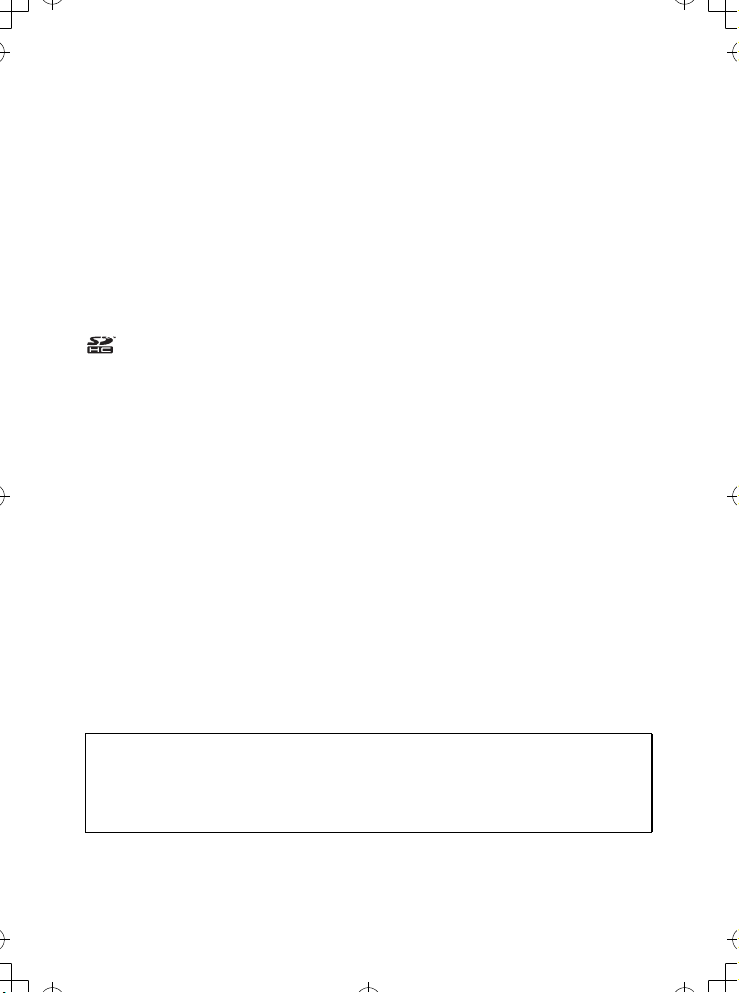
Благодарим ви, че закупихте тази цифрова камера на PENTAX.
e_kb450.book Page 0 Wednesday, July 18, 2007 10:55 AM
Моля, прочетете това ръководство, преди да започнете да използвате
камерата, за да можете да се възползвате в най-пълна степен от
възможностите и характеристиките на продукта. Запазете това ръководство,
тъй като то може да ви бъде много полезно при разучаването на възможностите
на камерата.
По отношение на авторските права
Изображенията, заснети с помощта на цифровата камера на PENTAX, които са предназначени
за нещо различно от лично ползване, не могат да се използват без разрешение по смисъла
на Закона за авторските права Copyright Act. Моля, бъдете внимателни, тъй като има случаи,
в които съществуват ограничения дори по отношение на кадри, заснети за лично ползване по
време на демонстрации, представления, или на обекти за представяне. Изображенията,
заснети с цел получаване на авторски права, не могат да бъдат използвани извън обхвата
на авторското право, както е според Закона за авторските права. В този случай също
трябва да бъдете внимателни.
По отношение на търговските марки
PENTAX и Optio PENTAX са търговски марки на PENTAX Corporation.
SDHC логото е търговска марка.
Този продукт поддържа PRINT Image Matching III. Цифровите камери, принтерите
и софтуерните продукти, които поддържат PRINT Image Matching, помагат на фотографите
да получат изображения, отговарящи по-точно на замисъла им. Някои от функциите не са
достъпни на принтери, които не са съвместими PRINT Image Matching III.
Copyright 2001 Seiko Epson Corporation. Всички права запазени.
PRINT Image Matching е търговска марка на Seiko Epson Corporation. Логото на PRINT Image
Matching е търговска марка на Seiko Epson Corporation.
Всички други марки или имена на продукти са търговски марки или регистрирани търговски
марки на съответните компании.
Към потребителите на тази камера
• Съществува вероятност записаните данни да бъдат изтрити или камерата да не
функционира правилно, ако използвате камерата в среда, където се генерират силни
електромагнитни излъчвания или магнитни полета.
• Панелът с течни кристали, който е използван за LCD екрана, е произведен
посредством технология с изключително висока прецизност. Въпреки, че броят
на функциониращите пиксели е 99.99% или по-голям, трябва да имате предвид,
че 0.01% или по-малко от пикселите могат да не светят или да светят, когато
не трябва. Това обаче не оказва влияние върху записаното изображение.
Çà PictBridge
PictBridge позволява на потребителя да свързва цифровата камера директно към принтера,
като използва унифициран стандарт за директно отпечатване на изображения. С помощта
на някои много прости операции можете да отпечатвате изображенията направо от камерата.
• Възможно е илюстрациите и снимките на LCD екрана в това ръководство да
се различават от тези, които ще видите в действителния продукт.
За регистрирането на продукта
За да можем да ви осигурим по-добро обслужване, ние ви молим да попълните регистрацията
за продукта, която можете да намерите на компакт диска, доставен с камерата или на
web адреса на PENTAX. Благодарим ви за съдействието.
Повече информация потърсете в Ръководството за свързване към компютър
(долния десен ъгъл на предната страна).
Page 2
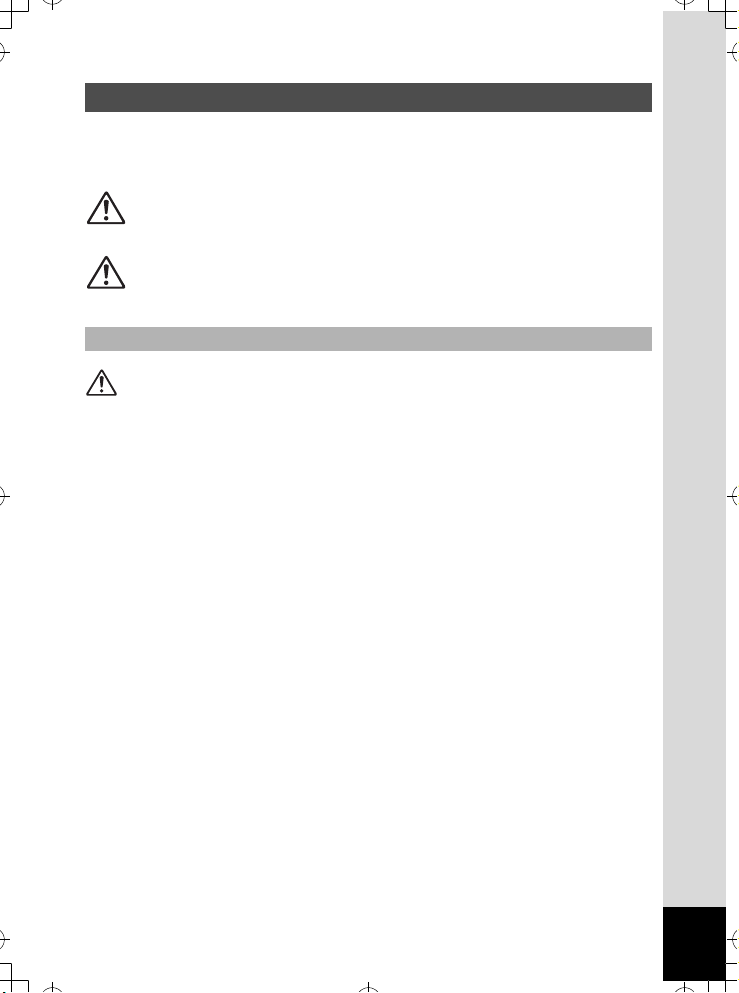
Безопасно използване на камерата
e_kb450.book Page 1 Wednesday, July 18, 2007 10:55 AM
Ние сме отделили достатъчно внимание на безопасността на този продукт,
но ви молим при използването му да обръщате особено внимание на
предупрежденията, отбелязани със следните символи.
Предупреждение
Внимание
Този символ показва, че пренебрегването на
инструкциите може да причини сериозно
телесно нараняване.
Този символ показва, че пренебрегването на
инструкциите може да причини леко или средно
телесно нараняване, или материални щети.
За тази камера
Предупреждение
• Не се опитвайте да разглобявате или преустройвате камерата. В камерата
има високи напрежения и съществува опасност от токов удар.
• Ако вътрешните части на камерата се окажат открити, например вследствие
на изпускането на камерата, при никакви обстоятелства не докосвайте тези
открити части, тъй като има опасност да получите токов удар.
• За да предотвратите риска от поглъщане по невнимание, пазете картата-
памет SD на недостъпно за деца място. В случай на поглъщане на картата
незабавно потърсете лекарска помощ.
• Увиването на каишката на камерата около врата също е опасно, внимавайте
малки деца да не окачват каишката на камерата на врата си.
• Използвайте само такъв променливотоков адаптер, чиято мощност и
напрежение са в съответствие с указаните за този продукт.
Използването на променливотоков адаптер, който не съответства на
изискванията за продукта, може да причини пожар или токов удар.
• Ако забележите, че от камерата излиза дим или се разнася странна миризма,
или ако възникнат други необичайни явления, незабавно прекратете
използването на камерата, извадете батерията, откачете захранващия
адаптер и отнесете камерата в най-близкия сервизен център на PENTAX. Ако
продължите да използвате камерата, съществува опасност от токов удар.
1
Page 3
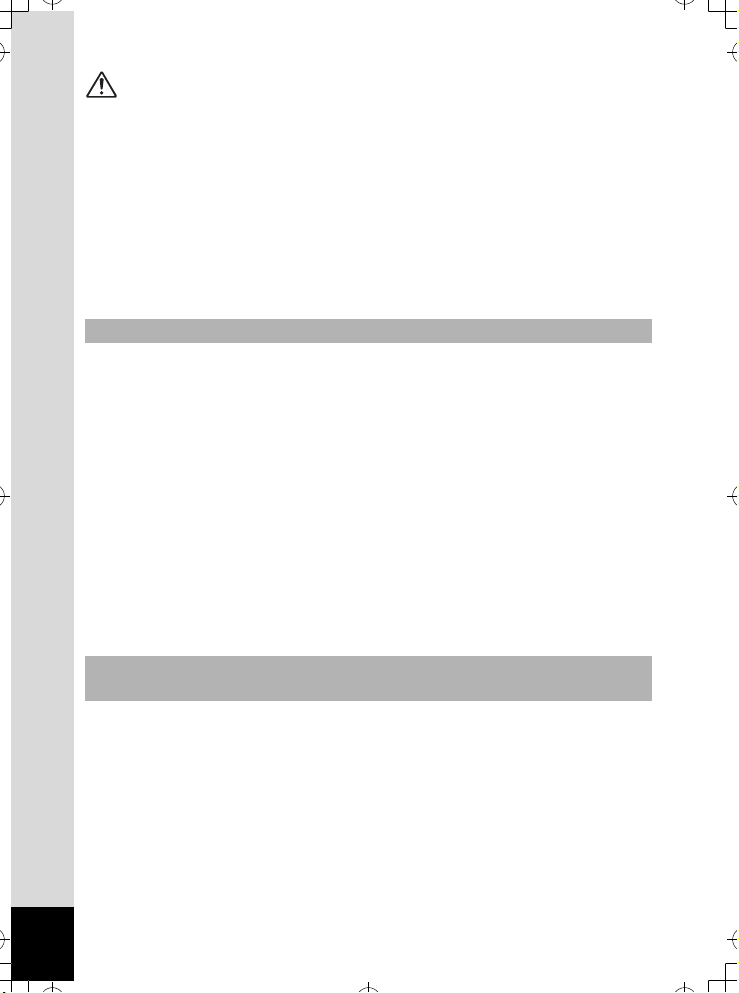
Внимание
e_kb450.book Page 2 Wednesday, July 18, 2007 10:55 AM
• Никога не се опитвайте да разглобявате или да свързвате на късо батерията.
Също така, не хвърляйте батерията в огъня, защото може да експлодира.
• Не поставяйте пръста си върху светкавицата, когато тя се разрежда, защото
съществува опасност от изгаряне.
• Не разреждайте светкавицата, докато е в досег с дрехите ви, защото
в противен случай можете да повредите цветовете им.
• Някои части на камерата се загряват по време на използването й, така
че внимавайте, тъй като има риск от получаване на нискотемпературни
изгаряния при продължителен допир до такива части.
• При счупване на LCD екрана внимавайте с парчетата стъкло. Също така,
внимавайте течен кристал да не попадне върху кожата, в очите или в устата
ви.
Предпазни мерки при използване на батерията
• Използвайте само указаната за тази камера батерията. Използването
на други батерии може да причини пожар или експлозия.
• Не оставяйте жици, карфици и други метални предмети в близост
до полюсите + и - на батерията.
• Не разглобявайте батериите. Разглобяване на батерията може да причини
изтичане или експлозия.
• В случай, че в окото ви попадне изтекла от батериите течност, не търкайте
очи. Промийте окото с чиста вода и незабавно потърсете медицинска помощ.
• В случай, че върху ръцете или дрехите ви попадне изтекла от батериите
течност, обилно измийте засегнатите части с вода.
• Ако камерата се нагорещи или започне да пуши, веднага извадете батерията.
При това внимавайте да не се изгорите.
• Използвайте само указаното зарядно устройство.
• Не загрявайте.
• Не разглобявайте.
• Не свързвайте накъсо.
• Не излагайте на високи температури. (140°F / 60°C)
Предпазни мерки при използване на устройството за зареждане
на батерията
• Използвайте само зарядното устройство D-BC63, доставено с тази камера.
Не използвайте продукта при напрежение, различно от указаното.
Използването източник на захранване или напрежение, различни от
указаните, може да причини пожар или токов удар. Напрежението трябва да
бъде 100 - 240 V AC.
• Не използвайте това устройство, за да зареждате на батерии, различни от
презареждащите се литиево-йонни батерии D-LI63. В противен случай можете
да причините прегряване или неправилна работа.
2
Page 4
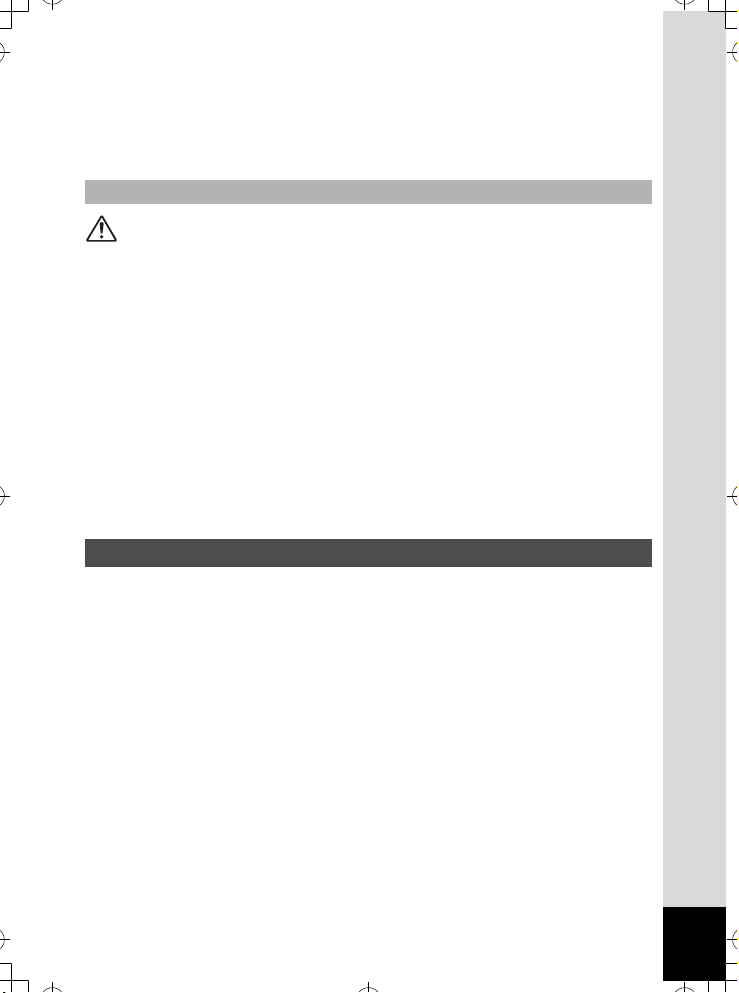
• Не разглобявайте и не модифицирайте продукта. Това може да причини
e_kb450.book Page 3 Wednesday, July 18, 2007 10:55 AM
пожар или токов удар.
• Ако от продукта се появи дим или странен мирис, или възникне друго
необичайно явление, незабавно прекратете използването и се обърнете към
сервизен център на PENTAX. Ако продължите да използвате продукта, това
може да причини пожар или токов удар.
За променливотоковия адаптер
Внимание
• Не поставяйте тежки обекти върху захранващия кабел, не изпускайте тежки
предмети върху него и го предпазвайте от повреда вследствие на силно
прегъване. Ако захранващият кабел се повреди, обърнете се към сервизен
център на PENTAX.
• Не свързвайте на късо и не докосвайте изходните куплунзи на продукта,
докато той все още е включен към електрическата мрежа.
• Не включвайте захранващия кабел с влажни ръце. В противен случай можете
да причините токов удар.
• Не подлагайте продукта на удар и не му позволявайте да пада върху твърда
повърхност. В противен случай можете да причините повреда.
• За да намалите риска от авария, използвайте само сертифициран комплект
захранващ кабел CSA/UL, кабелът трябва да бъде Type SPT-2 или по-усилен,
минимум NO.18 AWG мед, на единия край да има запоен мъжки куплунг
(със специфицирана NEMA конфигурация), а на другия — тялото на женски
присъединителен куплунг (със специфицирана IEC непромишлена
конфигурация) или еквивалентно.
Внимавайте, когато използвате камерата
• При пътуване вземете и включената в пакета Worldwide Service Network
(информация за сервизната мрежа по света).Това ще ви помогне, ако
имате проблеми с камерата, докато сте в чужбина.
• Когато камерата не е била използвана продължителен период от време,
проверете дали функционира правилно, особено, ако ви предстои да
заснемате важни снимки (например на сватба или по време на пътешествие).
Съдържанието на записите не може да се гарантира в случай, ако
записването, възпроизвеждането или прехвърлянето на данните в компютър
се окаже невъзможно поради дефект в работата на камерата,
информационния носител (SD карта-памет), и т.н.
• Обективът на тази камера не може да се сменя. Обективът не може да се
отделя от тялото на камерата.
• Не почиствайте продукта с органични разтворители, например разредители,
алкохоли или бензини.
3
Page 5
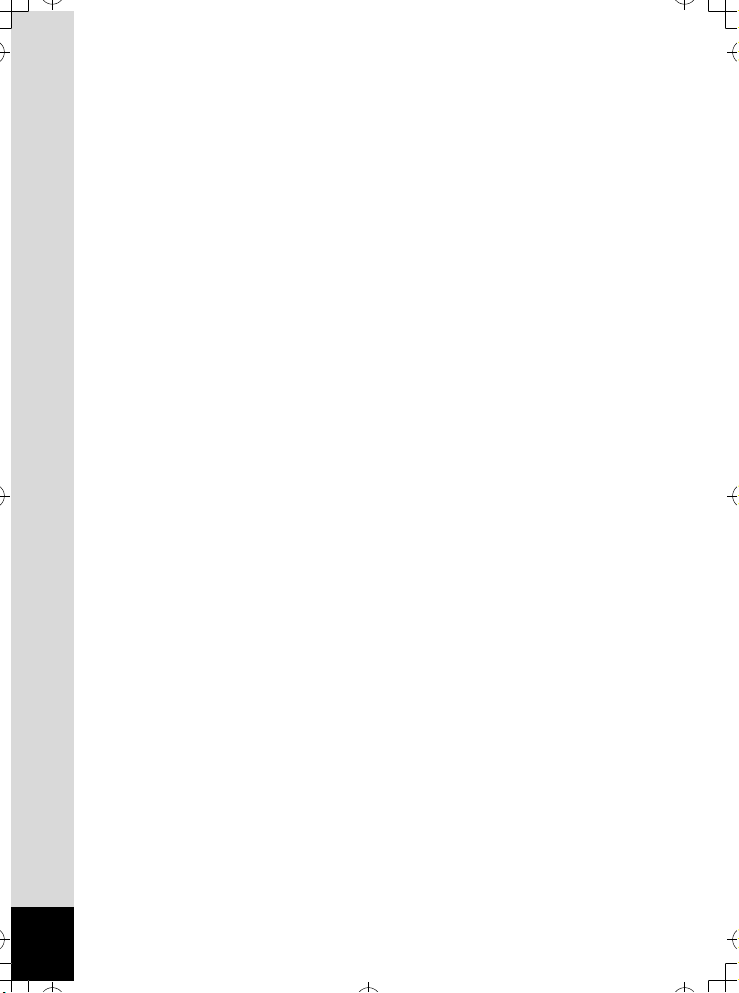
• Избягвайте места с висока влажност и температура. Особено внимание
e_kb450.book Page 4 Wednesday, July 18, 2007 10:55 AM
трябва да обърнете на превозните средства, във вътрешността на които
температурата може да се повиши неимоверно.
• Избягвайте да съхранявате камерата в близост до пестициди или химикали.
Изваждайте я от калъфа и я съхранявайте на проветриво място, за да не
допуснете мухлясване.
• Тъй като тази камера не е водоустойчива, не я използвайте камерата, когато
има опасност да бъде изложена на намокряне от дъжд, вода или друга
течност.
• Внимавайте да не подлагате камерата на силни вибрации, удари, или натиск,
тъй като това може да причини повреда, неправилна работата или до загуба
на водозащитните свойства. Когато камерата е подложена на вибрации,
например при превозване с мотопед, автомобил, лодка или др., поставяйте
я върху възглавница, за да я предпазите.
• Камерата може да бъде използвана в следния обхват на температурата на
околната среда: 0°C до 40°C (32°F до 104°F).
• Екранът с течни кристали ще се затъмни при висока температура, но ще
възстанови нормалния си вид при възстановяване на нормална температура
на околната среда.
• Реакцията на екрана с течни кристали се забавя при ниски температури.
Това не е дефект, а се дължи на свойствата на течните кристали.
• За да поддържате добрата работа на камерата, препоръчително е да
я преглеждате в сервиз на всеки 1 до 2 години.
• Ако камерата бъде изложена на резки температурни промени, по вътрешните
и външните й повърхности се появяват капки вода. Следователно,
поставяйте камерата в калъф или пластмасов плик и я изваждайте едва,
след като рязката температурна промяна е отминала.
• Внимавайте в камерата да не попадат боклуци, кал, пясък, прах, вода,
токсични газове или сол, тъй като това може да повреди камерата.
Избърсвайте попадналите водни или дъждовни капки и оставяйте камерата
да изсъхне.
• По отношение на картата-памет SD/картата MultiMedia потърсете
информация в раздела “Предпазни мерки при използване на карта-памет SD”
(стр.28).
• Имайте предвид, че форматирането на SD картата-памет ще изтрие цялата
информация; все пак, може да бъде възможно да се възстанови тази
информация, като се използва специален софтуер. Използването на паметта
на камерата е на ваш собствен риск.
• Не натискайте LCD екрана. В противен случай можете да го счупите или
повредите.
• Внимавайте да не сядате, докато камерата е в задния ви джоб, тъй като така
можете да повредите корпуса на камерата или LCD монитора.
• Когато използвате статив, внимавайте да не затягате прекомерно болта
на статива в гнездото на камерата.
• Доставеният заедно с камерата захранващ кабел е предназначен за
използване със зарядното устройство D-BC63. Не го използвайте за други
цели.
4
Page 6
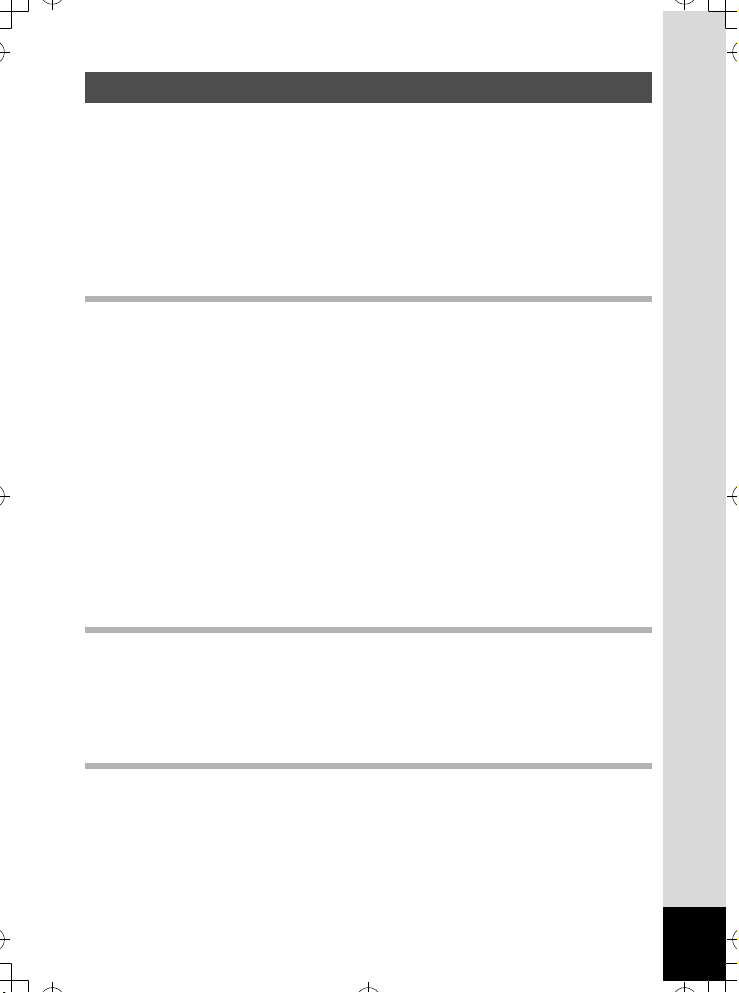
Cъдържание
e_kb450.book Page 5 Wednesday, July 18, 2007 10:55 AM
Безопасно използване на камерата.................................................... 1
Внимавайте, когато използвате камерата ......................................... 3
Cъдържание .......................................................................................... 5
Съдържание на ръководството за използване ...............................11
Характеристики на камерата................................................................. 12
Проверка на съдържанието на комплекта....................................... 14
Наименования на частите .................................................................. 15
Наименования на бутоните за управление ...................................... 16
Индикации на дисплея........................................................................ 16
От къде да започнете 19
Прикрепване на каишката...................................................................... 19
Захранване на камерата ......................................................................... 20
Зареждане на батерията.................................................................... 20
Поставяне на батерията..................................................................... 21
Зареждане на батерията при пътуване в чужбина ......................... 23
Използване на променливотоковия адаптер
с електрическата мрежа .................................................................... 25
Инсталиране картата-памет SD............................................................. 26
Записващи пиксели и Ниво на качеството на неподвижни
изображения........................................................................................ 29
Записващи пиксели, ниво на качеството и честота
на кадрите за филми ..........................................................................30
Включване и изключване на камерата................................................ 32
Включване на камерата в режим Само Възпроизвеждане............ 33
Първоначални настройки....................................................................... 34
Настройване на езика за съобщенията ............................................ 34
Настройка на Датата и часа............................................................... 37
Бързо начало 39
Заснемане на неподвижни изображения..................................... 39
Възпроизвеждане на неподвижни изображения....................... 41
Възпроизвеждане на изображения................................................... 41
Възпроизвеждане на предишния или следващия кадър................ 41
Завъртане на показаното изображение ........................................... 42
Обичайни действия с камерата 43
Използване на функциите на бутоните ............................................... 43
A режим.............................................................................................. 43
Q режим ............................................................................................. 45
5
Page 7
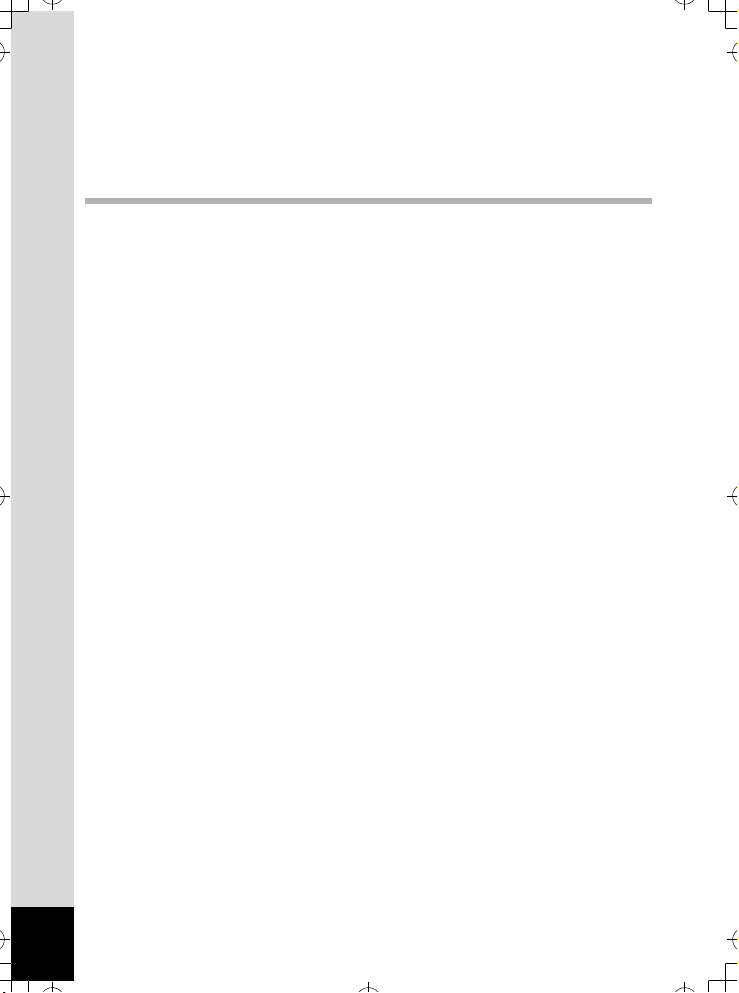
Настройване на функциите на камерата ............................................. 47
e_kb450.book Page 6 Wednesday, July 18, 2007 10:55 AM
Настройване с менюта ....................................................................... 47
Списък на менютата ........................................................................... 50
Настройване на режима на снимане................................................. 52
Извикване на специфично меню ....................................................... 55
Настройване на режим Възпроизвеждане....................................... 57
Снимане 60
Снимане ..................................................................................................... 60
Как да оставите камерата сама да избере оптималния режим
на снимане (режим Автоматична картина)....................................... 60
Позволете на камерата сама да избере оптималните настройки
(Режим Програма) ............................................................................... 62
Намаляване на трепването на камерата и размазването на
снимките при заснемане на кадри (Цифрово намаляване
на трепването)..................................................................................... 63
Снимане на хора (Режим Естествен тон
на човешката кожа/режим Портрет)................................................. 64
Заснемане на кадри в Основен режим (Зелен режим) ...................66
Заснемане на кадри на тъмни сцени (режим Нощна сцена)........... 68
Поставяне на снимките в рамки
(режим Композиране на рамка)......................................................... 69
Снимане на домашни любимци
(режим Домашен любимец) ................................................................ 71
Използване на самоснимачка............................................................ 72
Заснемане на серия кадри ................................................................. 73
Използване на функцията за увеличаване/намаляване................. 74
Настройване на експозицията (EV корекция).................................. 76
Изобразяване на фотографската информация.................................. 77
Настройване на функциите за снимане............................................... 79
Избор на режим на фокусиране ........................................................ 79
Избиране на режим за светкавицата................................................ 81
Избиране на записващите пиксели ................................................... 83
Избиране на ниво на качеството....................................................... 85
Настройване на баланса на бялото................................................... 87
Смяна на областта на фокусиране ................................................... 89
Настройване на чувствителността.................................................... 90
Настройване на времето за незабавен преглед
(Незабавен преглед) ........................................................................... 92
Настройване на яркостта на изображението (Рязкост) .................93
Настройване на наситеността на цветовете (Наситеност)............. 94
Настройване на контраста на изображението (Контраст) .............95
Настройване на Отпечатване на датата .......................................... 96
6
Page 8
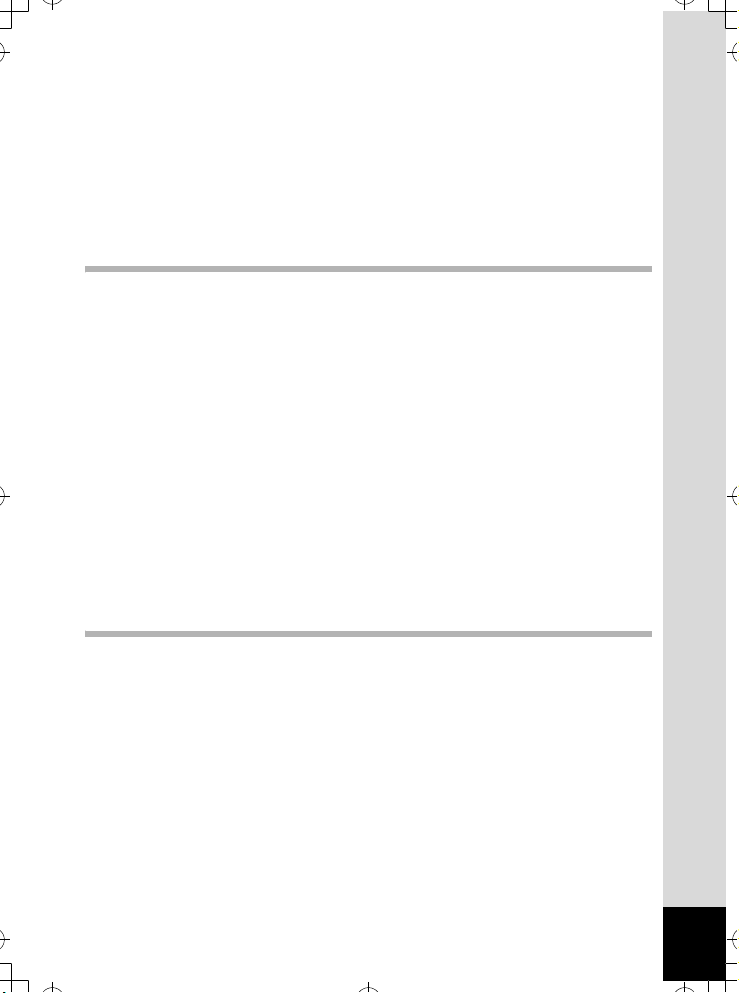
Запазване на параметрите (Памет) ....................................................... 97
e_kb450.book Page 7 Wednesday, July 18, 2007 10:55 AM
Записване на филми................................................................................ 99
Записване на филм ............................................................................. 99
Избиране на записващите пиксели за филми................................ 101
Избиране на ниво на качеството за филми ................................... 103
Избиране на честота на кадрите..................................................... 104
Записване на филми в режим Черно и бяло или режим Сепия
(Режим на цвета)............................................................................... 105
Настройване на функцията за предотвратяване
на трепването при филми ................................................................ 106
Възпроизвеждане и изтриване на изображения 107
Възпроизвеждане на изображения.................................................... 107
Превключване между режим A и режим Q................................ 107
Възпроизвеждане на неподвижни изображения........................... 108
Едновременно изобразяване на девет кадъра, изобразяване
на папка, изобразяване на календар.............................................. 109
Увеличено възпроизвеждане .......................................................... 111
Изобразяване на фотографската информация в режим
Възпроизвеждане ............................................................................. 113
Серия кадри....................................................................................... 114
Възпроизвеждане на филми................................................................ 116
Възпроизвеждане на филм.............................................................. 116
Свързване на камерата към
аудио- визуална апаратура .................................................................. 117
Изтриване на изображения.................................................................. 118
Изтриване на единични изображения/звуци.................................. 118
Изтриване на избрани изображения и звукови файлове
(в режим на едновременно изобразяване на девет кадъра) .......120
Изтриване на всички изображения и звукови файлове ...............122
Защитаване на изображения и звуци от изтриване (Защита)...... 123
Редактиране и отпечатване на изображения 125
Редактиране на изображения.............................................................. 125
Смяна на размера на изображението и качеството
(Смяна на размера)........................................................................... 125
Изрязване на изображения.............................................................. 127
Копиране на изображения и звукови файлове.............................. 128
Използване на цифровите филтри.................................................. 130
Използване на филтър за яркост.................................................... 131
Добавяне на рамка (Композиране на рамка) ................................. 132
Корекция на ефекта червени очи ................................................... 134
Настройване на услугата за печат (DPOF)......................................... 135
Отпечатване на единични изображения ........................................ 135
Отпечатване на всички изображения............................................. 137
7
Page 9
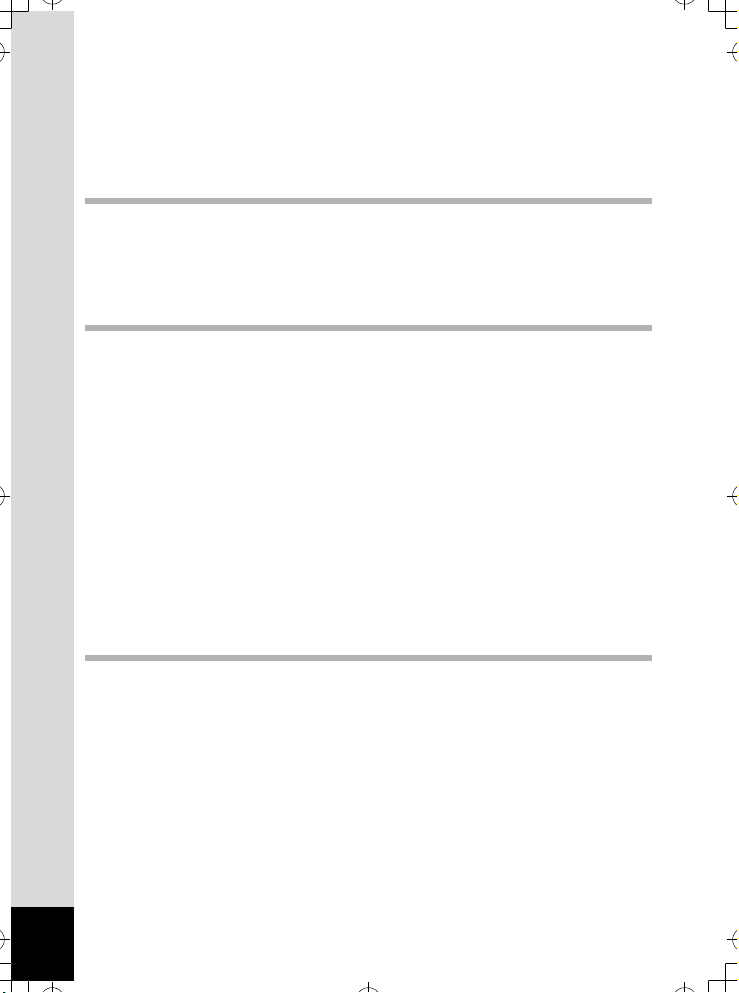
Отпечатване с използване на PictBridge ........................................... 138
e_kb450.book Page 8 Wednesday, July 18, 2007 10:55 AM
Свързване на камерата към принтера ........................................... 138
Отпечатване на единични изображения ........................................ 139
Отпечатване на всички изображения............................................. 141
Отпечатване с използване на DPOF Параметри........................... 142
Откачване на кабела от принтера .................................................. 142
Записване и възпроизвеждане на звук 143
Записване на звук (режим Запис на глас)......................................... 143
Възпроизвеждане на звуци.................................................................. 145
Добавяне на гласов коментар към изображенията........................ 146
Записване на гласов коментар ........................................................ 146
Възпроизвеждане на гласов коментар........................................... 147
Настройки 148
Настройка на камерата ......................................................................... 148
Форматиране на SD картата-памет или вградената памет.......... 148
Смяна на параметрите за звука ...................................................... 149
Смяна на датата и часа.................................................................... 151
Настройване на функцията Час по света....................................... 153
Смяна на езика на надписите.......................................................... 155
Смяна на името на папката с изображения ................................... 156
Смяна на режима на USB връзка.................................................... 157
Смяна на изходния видео формат .................................................. 158
Настройване на яркостта на LCD екрана....................................... 159
Използване на функцията за пестене на енергията..................... 160
Настройване на автоматичното изключване
на захранването ................................................................................ 161
Настройване на помощни инструкции............................................. 162
Възстановяване на стандартните параметри
(Възстановяване) .............................................................................. 163
Смяна на стартовия екран ............................................................... 164
Приложение 165
Списък на градовете за Час по света................................................. 165
Стандартна настройка .......................................................................... 167
Функции, достъпни за всеки от режимите на снимане ..................170
Допълнителни аксесоари..................................................................... 171
Съобщения .............................................................................................. 172
Отстраняване на проблеми.................................................................. 174
Основни спецификации........................................................................ 176
ГАРАНЦИОННА ПОЛИТИКА.................................................................. 180
Индекс ...................................................................................................... 185
8
Page 10
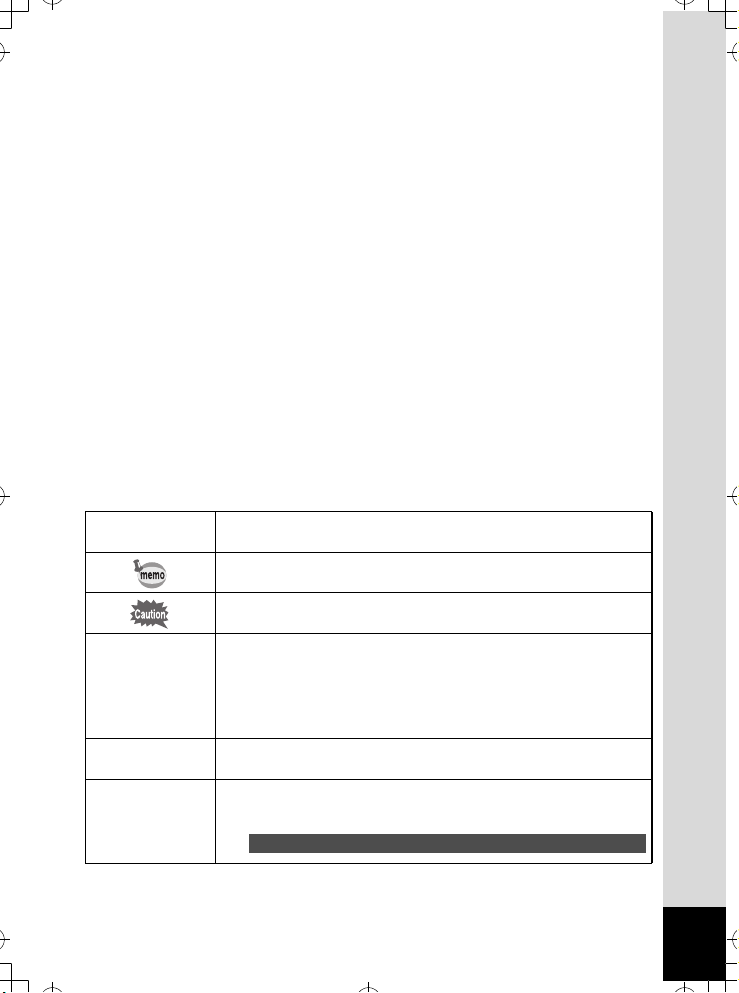
По-долу са обяснени значенията на използваните в това ръководство
e_kb450.book Page 9 Wednesday, July 18, 2007 10:55 AM
символи.
1
режим
A
Q режим
s, b, R, A,
d, O, q, <,
z, e, i, \,
c, Q, E, D, Y
Сочи към страницата, на която можете да намерите информация
за съответната операция.
Означава полезна информация.
Означава предпазни мерки, които трябва да имате предвид при
използването на камерата.
Това е режимът за заснемане на неподвижни изображения и за
записване на филми и звукови файлове. В това ръководство
режимът за заснемане на неподвижни изображения се нарича
“Режим за заснемане на неподвижно изображение”, режимът
за записване на филми се нарича “d режим”, а режимът за
записване на звукови файлове - “O режим”.
Това е режимът за преглеждане на неподвижни изображения
и за възпроизвеждане на филми и звукови файлове.
Символите над заглавието показват режимите на снимане,
в които можете да активирате функцията.
Пр.
Настройване на яркостта на изображението (Яркост)
R
c Y
9
Page 11
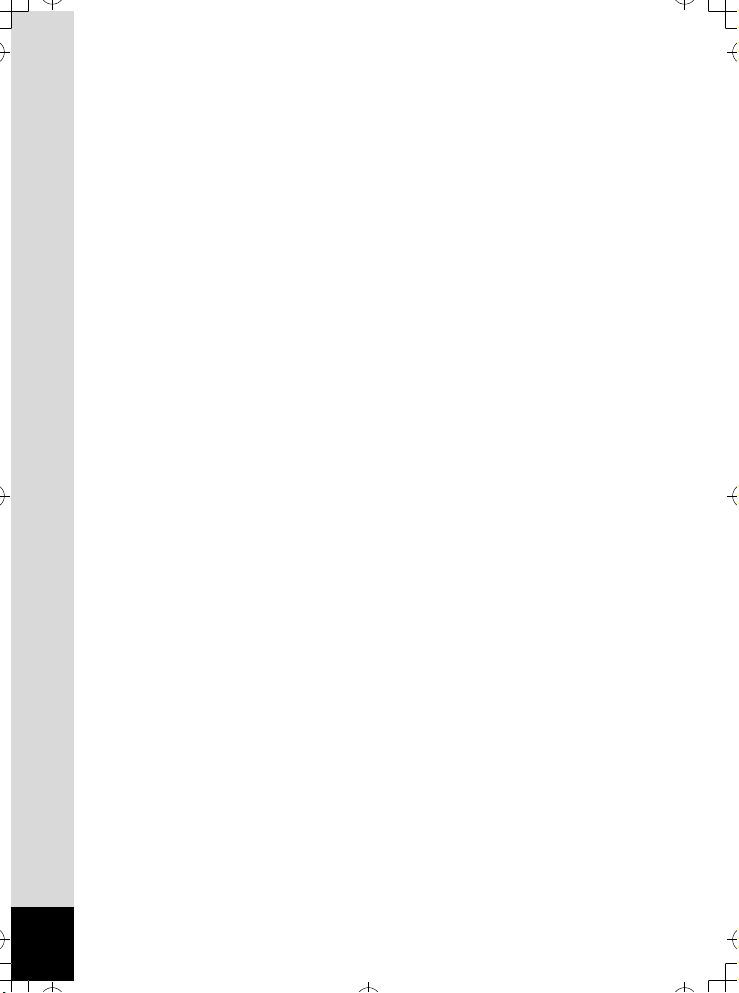
Забележка
e_kb450.book Page 10 Wednesday, July 18, 2007 10:55 AM
10
Page 12

Съдържание на ръководството за използване
e_kb450.book Page 11 Wednesday, July 18, 2007 10:55 AM
Това ръководство за използване съдържа следните глави.
1 От къде да започнете ––––––––––––––––––––––––––––––––––
Главата описва какво трябва да направите, след като закупите камерата,
преди да започнете да правите снимки. Прочетете инструкциите и ги
спазвайте.
2 Бързо начало –––––––––––––––––––––––––––––––––––––––––
Главата описва най-простия начин за заснемане и възпроизвеждане на
кадри. Използвайте я, ако искате незабавно да започнете да снимате
или да възпроизвеждате изображения.
3 Обичайни действия с камерата––––––––––––––––––––––––––
Главата обяснява обичайните действия с камерата, например функциите
на бутоните, а също и как да използвате менютата. По-подробна
информация потърсете в следващите глави.
4 Снимане ––––––––––––––––––––––––––––––––––––––––––––––
Главата обяснява различните начини за заснемане на кадри, а също и как
да нагласявате съответните функции.
5 Възпроизвеждане и изтриване на изображения–––––––––––
Главата описва как да преглеждате неподвижни изображения в камерата
или върху екрана на телевизор и как да изтривате изображения от
камерата.
6 Редактиране и отпечатване на изображения––––––––––––––
В тази глава са обяснени различните начини за отпечатване на неподвижни
изображения и за редактиране на изображенията в камерата. Потърсете
в Ръководството за свързване с компютър указания за записването на
изображенията на компютър и за инсталирането на ACDSee for PENTAX,
а в ръководството на ACDSee for PENTAX - инструкции за редактирането и
отпечатването на изображения с помощта на компютър.
7 Записване и възпроизвеждане на звук–––––––––––––––––––
Главата обяснява как да записвате само звукови файлове и как да
добавяте звук (гласов коментар) към изображение, а също и как да
възпроизвеждате звуковите файлове.
8 Настройки ––––––––––––––––––––––––––––––––––––––––––––
Главата описва как да настроите съответните функции на камерата.
9 Приложение ––––––––––––––––––––––––––––––––––––––––––
Този раздел се занимава с неизправностите и отстраняването им и
изброява допълнителните аксесоари
1
2
3
4
5
6
7
8
9
11
Page 13
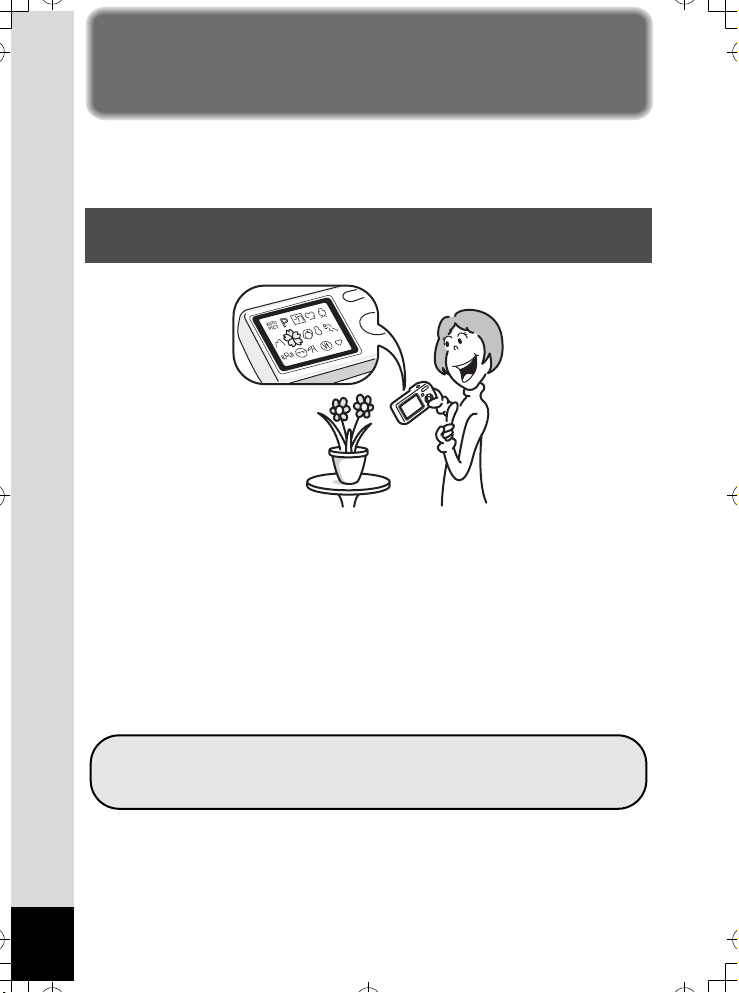
Характеристики на камерата
e_kb450.book Page 12 Wednesday, July 18, 2007 10:55 AM
Освен основните функции за заснемане на кадри, Optio M40 разполага с набор
режими на снимане, които са подходящи за различни условия. Този раздел
описва как най-добре можете да се възползвате от възможностите на камерата
си. Освен че ще ви обясни действията с камерата, този раздел ще ви помогне в
най-пълна степен на се насладите на използването й.
Лесни за управление функции за записване
и възпроизвеждане!
Optio M40 има лесен за виждане 2.5-инчов монитор LCD. Освен това
настройването на менютата за параметрите за снимане, възпроизвеждане и
функции за редактиране е лесно. Просто избирате символ, който се появява
в LCD екрана.
Ако не сте сигурни кой режим на снимане да изберете, първо изберете режима
b (Автоматична Картина) (стр.60). Камерата избира подходящия режим на
снимане* в зависимост от сцената.
Когато изберете символ, се появяват помощни инструкции, които ви дават
възможност да проверите какви функции има във всеки режим и как да ги
използвате. (стр.59)
* Когато изберете b (режим Автоматична картина), режимът на снимане се
избира измежду - (Стандартен режим), A (режим Нощна сцена), q (режим
Пейзаж) и e (режим Портрет).
Оставете камерата да избере оптималните настройки.
Използвайте s (Зелен режим), за да снимате лесно,
със стандартни настройки. (стр.66)
12
Page 14
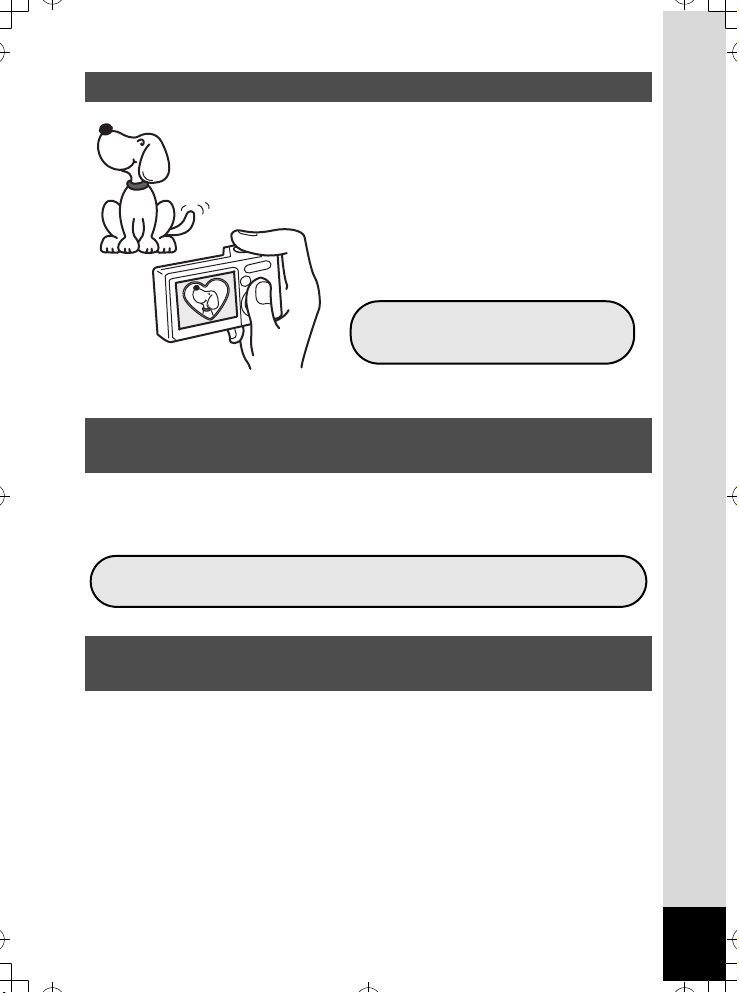
Изберете рамка, преди да заснемете кадъра!
e_kb450.book Page 13 Wednesday, July 18, 2007 10:55 AM
С Optio М40 можете да добавите забавна
рамка, когато правите снимка например на
детето или домашния си любимец. (стр.69)
Можете да добавяте рамки и към кадри,
които вече сте заснели. Нагласете
разположението на обекта в кадъра или
намалете или увеличете размера на
изображението, за да съответства на
формата и размера на избраната рамка.
Вече няма защо да се тревожите, че
обектът не е разположен правилно
в рамката.
За да можете да украсите
снимките си с рамка.
Лесно отпечатване без използване
на компютър
Като свържете с помощта на USB кабела камерата към принтер, можете да
отпечатвате изображенията направо от камерата.
Дните, когато не можехте да отпечатате изображенията у дома, защото
използването на компютъра е твърде трудно, вече са в миналото!
Отпечатвайте лесно изображенията, без да използвате
компютър.
Покажете изображенията и звуковите
файлове във формат Календар!
С Optio M40можете да видите записаните изображения и звукови файлове във
формат на календар. (стр.110) Това ви позволява бързо да намирате желаното
изображение или звуков файл.
13
Page 15
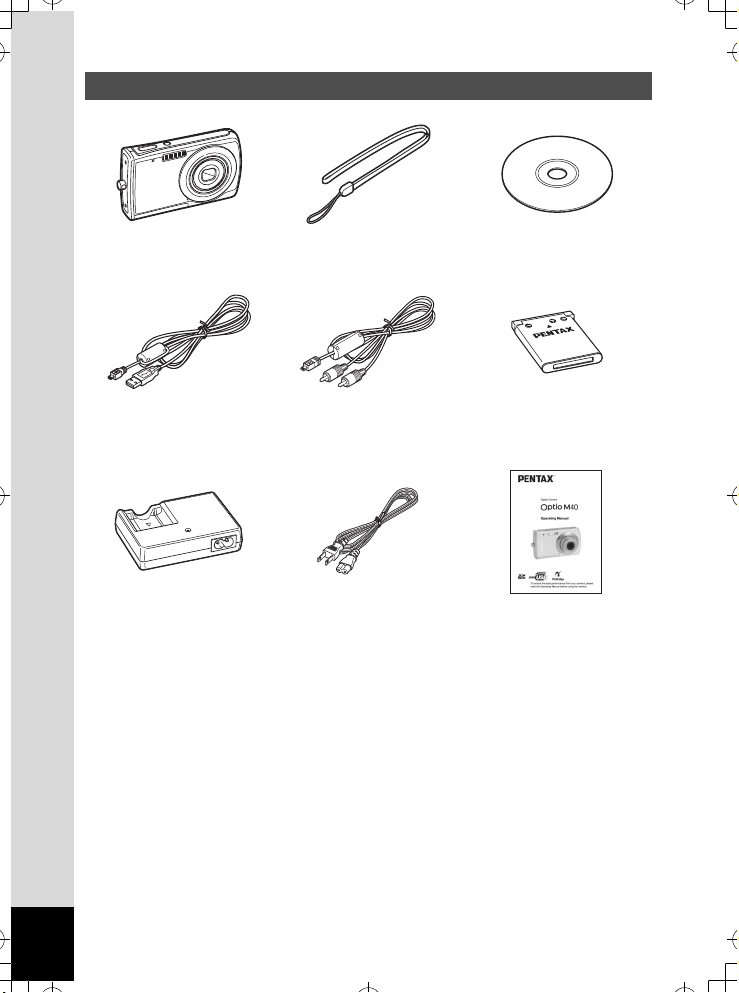
Проверка на съдържанието на комплекта
e_kb450.book Page 14 Wednesday, July 18, 2007 10:55 AM
Камера
Optio M40
USB кабел
I-USB7 (*)
Каишка
O-ST51 (*)
AV кабел
I-AVC7 (*)
Софтуер (CD-ROM)
S-SW70
Презареждаща се
литиево-йонна батерия
D-LI63 (*)
Зарядно устройство за
батерия
D-BC63
Отбелязаните със звездичка (*) елементи могат да се получат и като допълнителни
аксесоари.
(Устройството за зареждане на батерията и захранващият кабел не се продават по
отделно и могат да се доставят само заедно с комплекта за захранване на батерията
K-BC63.)
Информация за допълнителни аксесоари потърсете в “Допълнителни аксесоари”
(стр.171).
Захранващ кабел за
променлив ток
Ръководство
за използване
(това ръководство)
14
Page 16
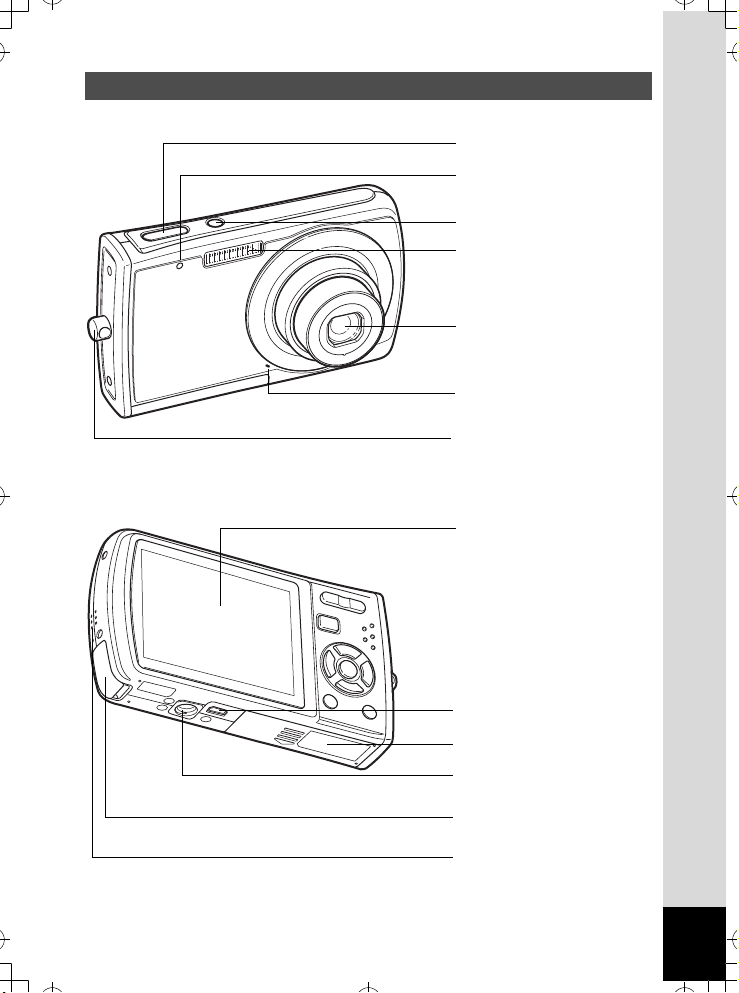
Наименования на частите
e_kb450.book Page 15 Wednesday, July 18, 2007 10:55 AM
Поглед отпред
Поглед отзад
Бутон за освобождаване
на затвора
Индикатор на
самоснимачката (червен)
Бутон за захранването
Светкавица
Обектив
Микрофон
Ухо за закрепване на
каишката
LCD екран
PC/AV куплунг
Капак на гнездото за
батерията/картата
Гнездо за прикрепване на
статив
Капак на гнездото с DC
куплунзите
Говорител
15
Page 17

Наименования на бутоните за управление
1 4 : 2 5
0 8 / 0 1 / 2 0 0 7
3 8
+ 1 . 0
e_kb450.book Page 16 Wednesday, July 18, 2007 10:55 AM
Бутон за захранването
Бутон за освобождаване
на затвора
Бутон увеличаване/
намаляване /w/x/f/y
Q бутон
Бутон с четири стрелки
4/W бутон
Зелен/i бутон
3 бутон
Обяснение на функциите на всеки от бутоните потърсете
в “Използване на функциите на бутоните” (стр.43 - стр.46).
Индикации на дисплея
Нормален дисплей в режим Снимане на неподвижни изображения
Дисплеят показва информация като условията на снимане.
6
7
38
1
2
3
4
38
8
9
10
5
+1.0
+1.0
16
08/01/2007
14:25
1314
11
12
Page 18
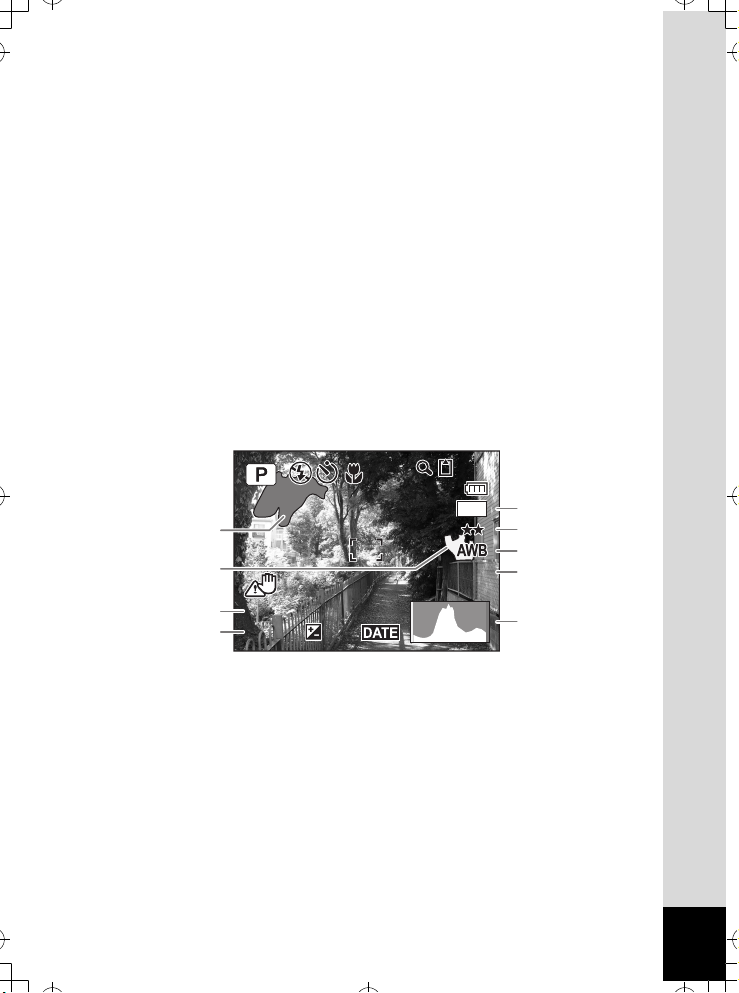
1 Режим на снимане(стр.52) 8 Оставащ капацитет за записване на
F 3 . 3
1 / 2 5 0
+ 1 . 0
3 8
200
ISO
e_kb450.book Page 17 Wednesday, July 18, 2007 10:55 AM
2 Режим на светкавицата (стр.81)
3 Режим на снимане (стр.72, стр.73) 9 Индикатор на батерията (стр.23)
4 Режим на фокусиране (стр.79) 10 Рамка за фокусиране (стр.39)
5 Символ за трепване на камерата
(ñòð.77)
6 Символ цифрово увеличение/
намаление (стр.74)
7 Състояние на паметта (стр.32) 13 Час по света (стр.153)
+ : Вградена памет
(без карта)
a : SD карта-памет 14 EV корекция (стр.76)
r : Картата е защитена
срещу запис
* 5 се появява, когато бутонът за освобождаване на затвора е натиснат
наполовина.
* Някои индикатори не се появяват в някои от режимите на снимане.
Подробна информация в режим Снимане на неподвижни изображения
(С обяснителна цел тук са показани всички индикации.)
1
изображения
11 Предупреждение за отпечатване на
датата (стр.96)
12 Äàòà è ÷àñ (ñòð.37)
Без символ : Основен град
X : Дестинация
38
38
8
M
5
6
7
2
3
4
1/250
1/250
F3.3
F3.3
+1.0
+1.0
ISO
ISO
200
200
8
9
1 Ярък участък (мига червено) 6 Качество (стр.85)
2 Тъмен участък (мига жълто) 7 Положение на варио функцията
3 Скорост на затвора 8 Чувствителност (стр.90)
4 Бленда 9 Хистограма (стр.78)
5 Записващи пиксели (стр.83)
* 3 и 4 се появяват само, когато бутонът за освобождаване на затвора
се натисне наполовина.
* Някои индикатори не се появяват в някои от режимите на снимане.
За Ярките и тъмните участъци
Когато в заснемания обект има участък, в рамката, който е толкова ярък, че
изглежда бял, този участък мига в червено като предупреждение. Аналогично,
ако има участък, който е толкова тъмен, че изглежда черен, той мига в жълто
като предупреждение.
(ñòð.87)
17
Page 19
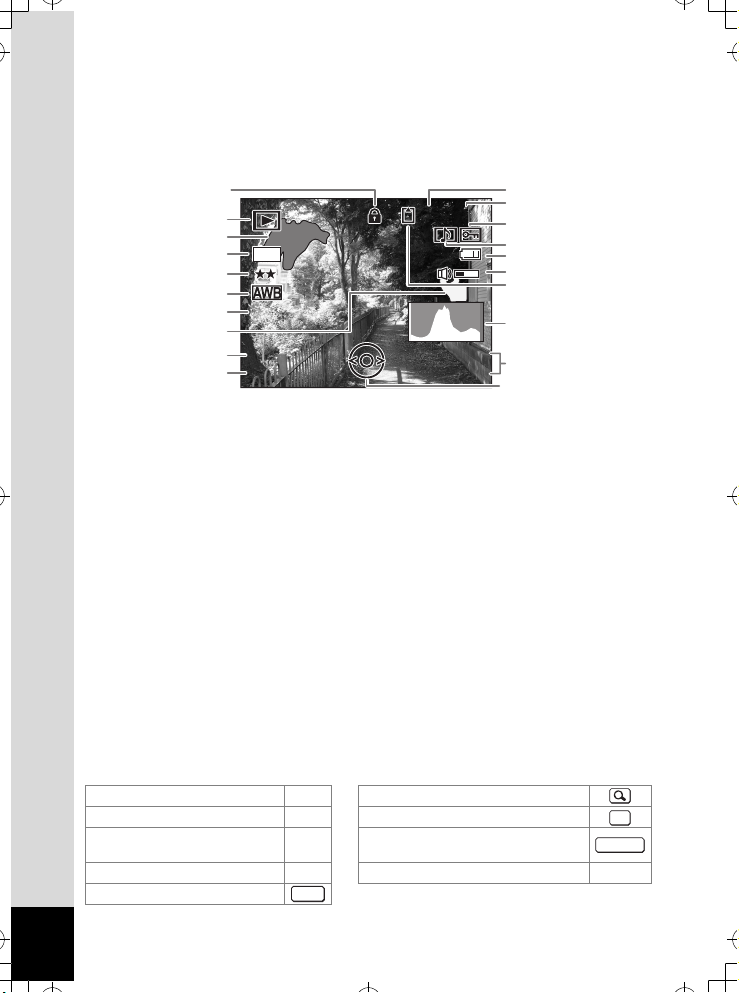
Подробен дисплей при режим Възпроизвеждане на неподвижни
F 3 . 3
1 / 2 5 0
1 0 0
0 0 3 8
1 4 : 2 5
200
ISO
0 8 / 0 1 / 2 0 0 7
e_kb450.book Page 18 Wednesday, July 18, 2007 10:55 AM
изображения
(С обяснителна цел тук са показани всички индикации.)
Дисплеят показва информация например за условията на снимане. А1 до А11 се
появяват единствено, когато от менюто е избрано [Normal Display] (Нормално
изобразяване) или [Histogram + Info] (Хистограма + Информация). B1 до В9 се
появяват единствено, когато от менюто е избрано [Histogram + Info]. (стр.113)
A11
A1
B1
B2
8
M
B3
B4
B5
ISO
ISO
200
200
B6
1/250
1/250
B7
F3.3
F3.3
B8
A1 Режим Възпроизвеждане (стр.57) A10 Указател за бутона с четири
A2 Номер на папка (стр.156) A11 Икона за функцията заключване
A3 Номер на файл B1 Ярък участък (мига червено)
A4 Символ за защита (стр.123)
A5 Символ за гласов коментар (стр.147) B2 Записващи пиксели (стр.83)
A6 Индикатор на батерията (стр.23) B3 Качество (стр.85)
A7 Символ за сила на звука (стр.116,
ñòð.145, ñòð.147)
A8 Състояние на паметта (стр.32) B5 Чувствителност (стр.90)
+ : Вградена памет (без карта) B6 Тъмен участък (мига жълто)
a : SD карта-памет B7 Скорост на затвора
r
: Картата е защитена срещу запис
A9 Дата и час на записа (стр.37) B9 Хистограма (стр.78)
В режим на Нормално изобразяване А6 и А9 се скриват, ако в продължение
на две секунди не се извършват никакви действия.
Помощни символи
По време на работа върху LCD екрана се появяват помощни инструкции
за достъпните функции на бутоните.
Бутоните са означени, както е показано по-долу.
Бутон с четири стрелки (2) 2 Бутон увеличаване/намаляване
Бутон с четири стрелки (3) 3
Бутон с четири стрелки (4) 4
Бутон с четири стрелки (5) 5
3 бутон
18
MENU
A2
0038
A3
A4
A5
A6
A7
A8
-
100
100-0038
B9
08/01/2007
14:25
14:25
стрелки
(ñòð.67)
(ñòð.17)
B4 Положение на варио функцията
(ñòð.87)
(ñòð.17)
B8 Бленда
4/W бутон
Бутон за освобождаване
на затвора
Зелен/i бутон |, i
A9
A10
OK
SHUTTER
Page 20
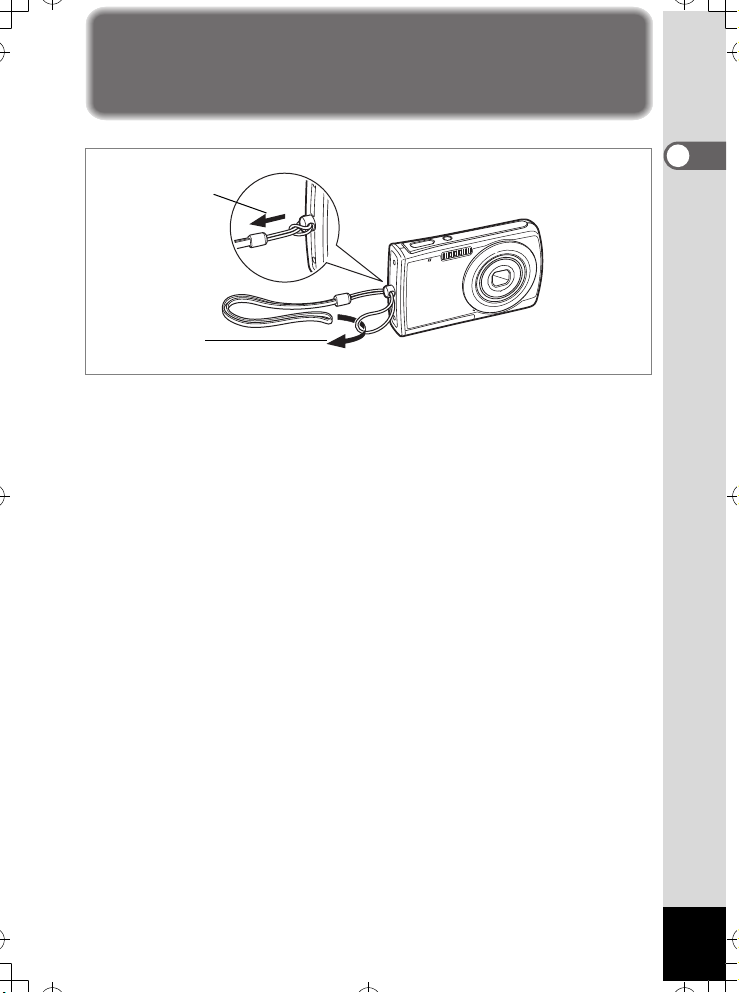
От къде да започнете
e_kb450.book Page 19 Wednesday, July 18, 2007 10:55 AM
Прикрепване на каишката
Прикрепете каишката (O- ST51), доставена заедно с камерата.
2
1
1 Прекарайте тесния край на каишката през ухото.
2 Прекарайте другия край на каишката през ухото и здраво
затегнете.
1
От къде да започнете
19
Page 21
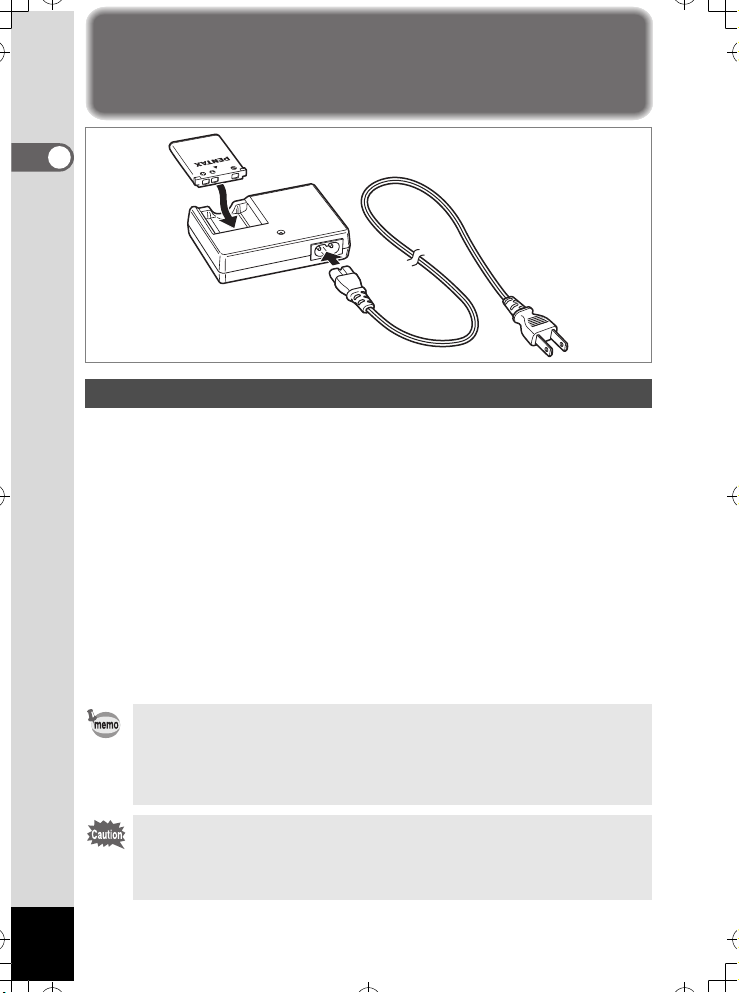
Захранване на камерата
e_kb450.book Page 20 Wednesday, July 18, 2007 10:55 AM
1
От къде да започнете
Зареждане на батерията
Когато използвате камерата за първи път, или след дълъг период без
използване, или ако се появи съобщение [Battery depleted], заредете батерията,
като използвате зарядното устройство.
Забележка: AC захранващ кабел “Описан, тип SPT-2 или NISPT-2,
18/2 гъвкав кабел, с номинал 125 V, 7A, минимум 6ft (1.8m)”
1 Свържете захранващия кабел към зарядното устройство
D-BC63.
2 Свържете другия край на захранващия кабел
в електрическата мрежа.
3 Поставете батерията в зарядното устройство така, че логото
на PENTAX да е обърнато нагоре.
Индикаторът за зареждането свети с червена светлина, докато
батерията се зарежда. Светлината изгасва, когато зареждането
приключи.
4 След приключване на зареждането извадете батерията
от зарядното устройство.
• Времето, необходимо за пълно зареждане е най-много 120 мин.
Подходящата температура за зареждане на батерията е 0°C до 40°C
(32°F до 104°F). (Времето за зареждане зависи от околната температура
и от условията на зареждане.)
• Батерията е достигнала края на живота си, когато започне да спада
веднага, след като е била заредена. Заменете я с нова.
• Не използвайте зарядното устройство, за да зареждате батерии,
различни от презареждащите се литиево-йонни батерии D-LI63, защото
в противен случай устройството може да прегрее или да се повреди.
• Ако батерията е поставена правилно, но индикаторът не светне,
възможно е батерията да е дефектна. Заменете с друга батерия.
20
Page 22
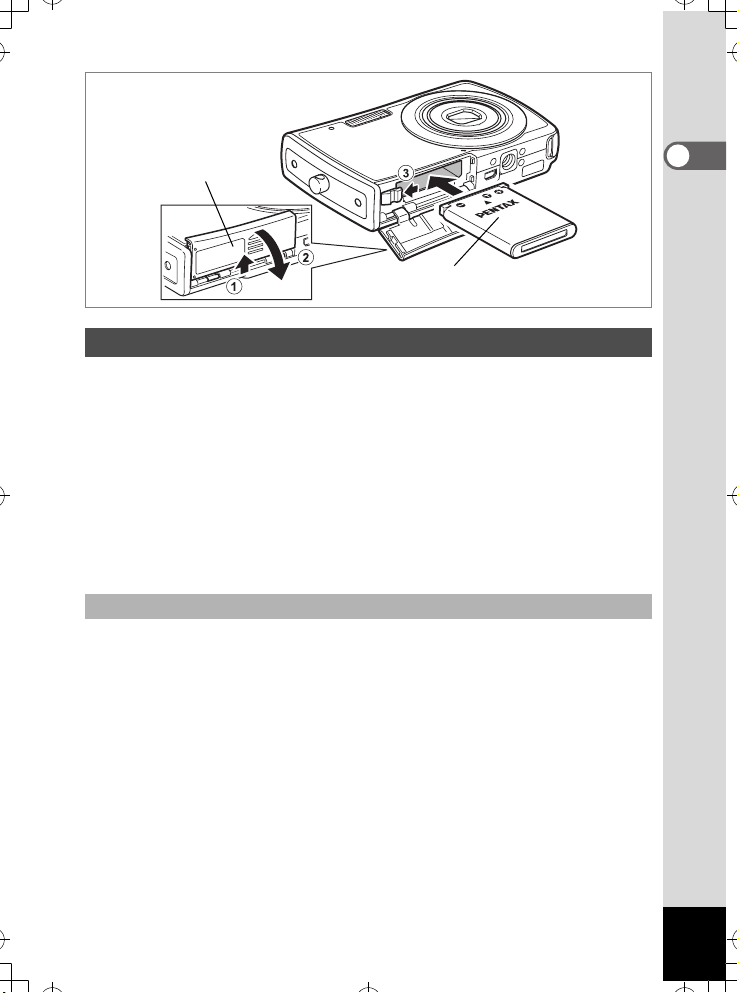
1
e_kb450.book Page 21 Wednesday, July 18, 2007 10:55 AM
2
Поставяне на батерията
Използвайте доставената заедно с камерата батерия. Преди да използвате
камерата за първи път, заредете батерията.
1 Отворете капака на гнездото за батерия/карта.
Плъзнете лоста за освобождаване на капака на гнездото за батерията/
картата по посока на 1, след това капакът се отваря автоматично
в посока на 2.
2 Като използвате батерията, за да натиснете лостчето по
посока на 3, поставете батерията с логото на PENTAX,
обърнато към обектива.
Натиснете батерията, докато щракне на място.
3 Затворете капака на гнездото за батериите/картата и го
плъзнете на място, докато щракне.
Изваждане на батерията
1 Отворете капака на гнездото за батерия/карта.
2 Освободете батерията, като натиснете с пръст лостчето
за освобождаване на батерията в посока 3.
Батерията ще се освободи. Издърпайте батерията извън камерата.
1
От къде да започнете
21
Page 23
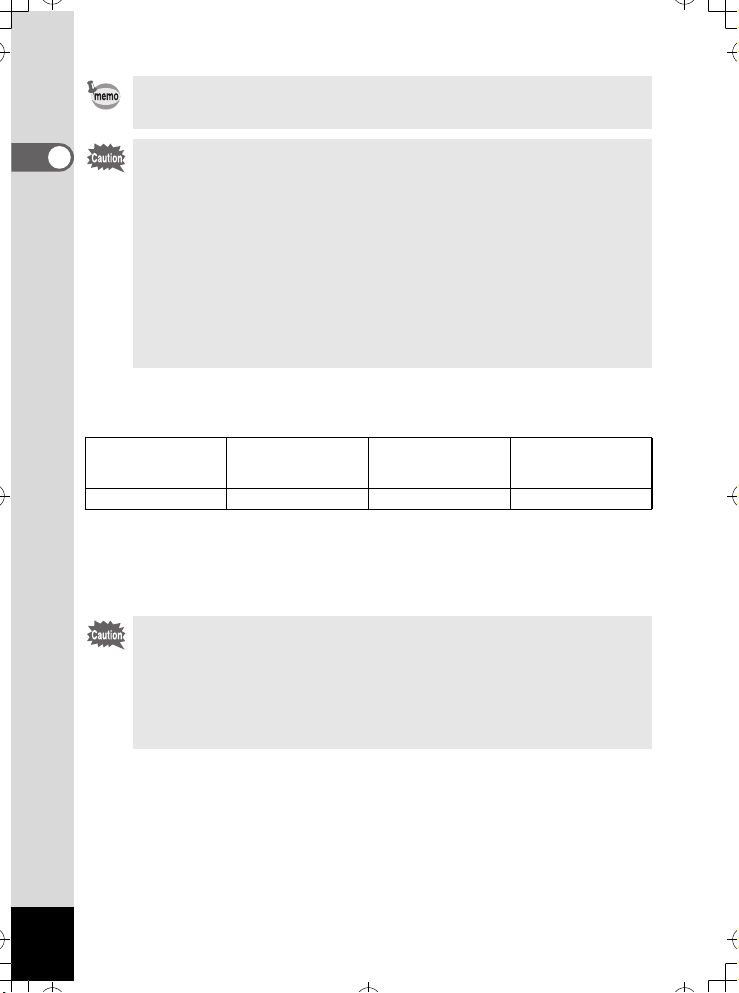
Ако имате намерение да работите с камерата продължително време,
e_kb450.book Page 22 Wednesday, July 18, 2007 10:55 AM
препоръчваме ви да използвате променливотоковия захранващ K-AC64.
(стр.25)
1
От къде да започнете
• Тази камера използва презареждаща се литиево-йонна батерия D-LI63.
Използването на всеки друг вид батерии може да повреди камерата и да
причини неправилна работа.
• Поставяйте батерията правилно. Ако батерията е неправилно
ориентирана, това може да причини повреда.
• Не вадете батерията, когато камерата е включена.
• Ако няма да използвате камерата за продължителен период от време,
извадете батерията.
• Ако батерията е била извадени от камерата за продължителен период от
време, когато ги поставите и включите камерата, може да се появи
съобщението Battery depleted. (Батерията е изтощена). Това може да се
случи и когато включите камерата за първи път. Изчакайте една минута
и след това отново включете камерата, за да възстановите параметрите.
Възможно е и датата и часът да бъдат нулирани.
• Капацитет за записване на неподвижни изображения, филми и звук,
време за възпроизвеждане
(при 23°C с включен LCD екран и напълно заредена специална батерия)
Капацитет за
записване на
изображения*
220 кадъра 80 ìèí. 320 ìèí. 300 ìèí.
1* Капацитетът за запис показва приблизителния брой кадри, записани по времето
на стандартно тестване според CIPA (с включен LCD екран, използване на
светкавицата в 50% от кадрите и температура 23 градуса по Целзий).
Действителните резултати могат да се различават в зависимост от условията
на работа.
*2: Според собствените фирмени тестове.
1
• Като цяло, показателите на батериите могат да се влошат при
понижаване на температурата. Внимавайте винаги да носите резервни
батерии, когато използвате камерата на студено. Съхранявайте тези
батерии на топло, като ги държите в джоба или вътре в дрехите си.
Показателите на батериите, които са се влошили поради ниската
температура, ще се възстановят при достигане на стайна температура.
• Винаги взимайте резервни батерии със себе си, когато пътувате, когато
сте в район с ниски температури или когато ще правите много снимки.
Време за
записването на
ôèëì*
2
Време за запис на
çâóê*
2
Време на
възпроизвеждане*
2
22
Page 24
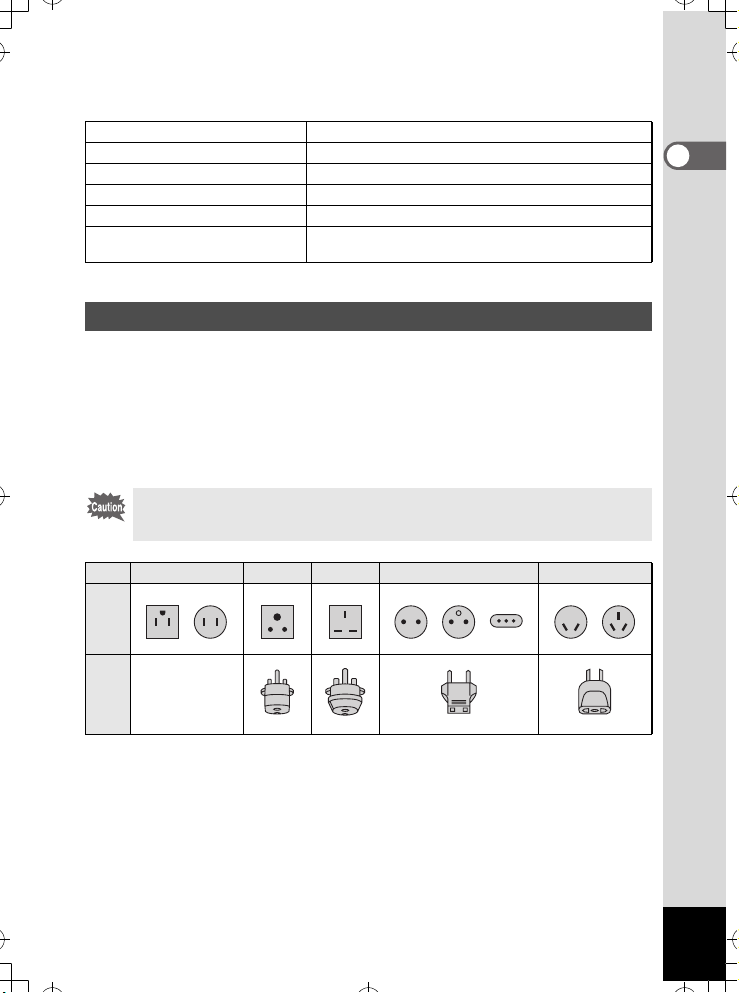
• Индикатор за нивото на батерията
e_kb450.book Page 23 Wednesday, July 18, 2007 10:55 AM
Можете да проверявате нивото на батерията чрез w-индикатора върху
LCD екрана.
Информация на екрана Състояние на батерията
(зелено) Има достатъчно захранване.
w
(зелено) Батерията започва да се изтощава.
x
(жълто) Нивото на батерията е много ниско.
y
(червено) Батерията е изтощена.
z
Battery depleted.
(Батерията е изтощена)
След като се появи това съобщение, камерата ще
се изключи.
Зареждане на батерията при пътуване в чужбина
Доставеното заедно с камерата зарядно устройство превключва автоматично
напрежението (100-240V) и честотата (50Hz, 60Hz) в зависимост от електрическата
мрежа в страната, където се използва.
Все пак формата на щепселите и контактите са различни за различните страни.
Преди да пътувате в чужбина, съветваме ви да проверите формата на
контактите в страната, където отивате (вижте “Основни типове на щепселите
в основни държави и региони на света” (стр.24)) и да вземете със себе си
подходящ по форма преходник за щепсел.
Формата на щепсела не оказва влияние върху метода на зареждане.
• Използването на случаен трансформатор може причини повреда.
• Когато не използвате зарядното устройство, изваждайте щепсела
на захранващия кабел от контакта.
1
От къде да започнете
Òèï
Форма
кабела
Щепсел на
A B BF C S
–
23
Page 25
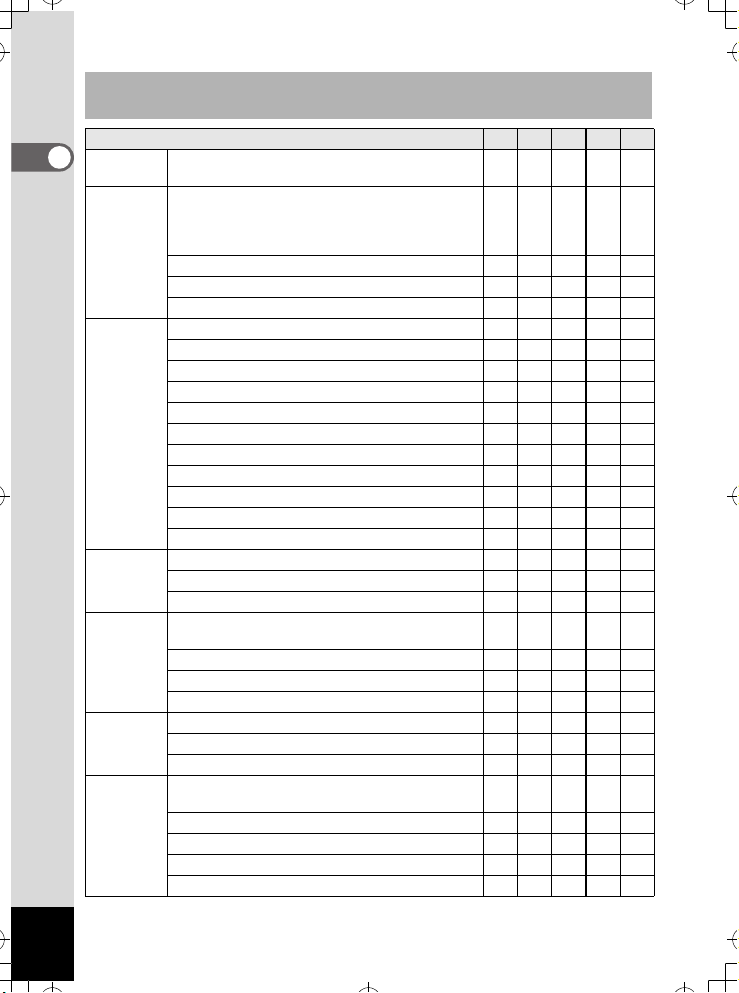
Основни типове на щепселите в основни държави и региони
e_kb450.book Page 24 Wednesday, July 18, 2007 10:55 AM
на света
1
Северна
Америка
От къде да започнете
Европа,
бившия
Съветски
съюз
Àçèÿ Тайван, Япония 9
Океания Австралия, Тонга, Нова Зеландия, Фиджи 9
Централна
и Южна
Америка
Близкия
изток
Африка Канарските острови, Гвинея, Мозамбик,
САЩ, Канада
Исландия, Ирландия, Италия, Украйна, Австрия,
Холандия, Казахстан, Гърция, Швеция, Дания,
Германия, Норвегия, Унгария, Финландия,
Франция, Беларус, Белгия, Румъния, Русия
Великобритания 99
Испания 99
Швейцария, Полша, Португалия 99
Шри Ланка, Малдивите 9
Непал, Бангладеш, Монголия 9
Виетнам 99
Индия, Индонезия, Пакистан, Масау 99
Тайланд 999
Корея 99 9
Филипините 999
Сингапур, Хонг Конг 99
Китай 99999
Малайзия 999
Ãóàì 9
Таити 9
Колумбия, Ямайка, Хаити, Панама, Бахамите,
Пуерто Рико, Венецуела, Мексико
Бразилия, Перу 99
×èëè 99
Аржентина 999
Израел, Иран 9
Кувейт 99
Йордания 99
Мароко
Кения, Южна Африка 99
Алжир 999
Египет 999
Замбия, Танзания 99
A B BF C S
9
9
9
9
24
Page 26
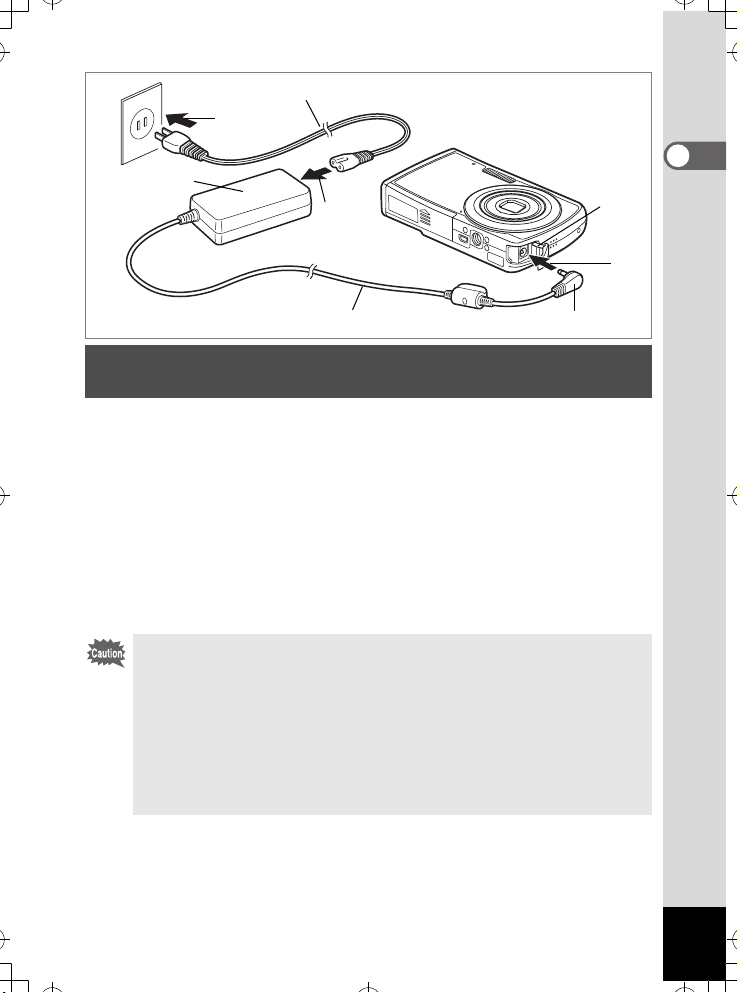
Променливото
e_kb450.book Page 25 Wednesday, July 18, 2007 10:55 AM
ков адаптер
Захранващ кабел за променлив ток
4
3
1
От къде да започнете
1
2
свързващ кабел
DC куплунг
Използване на променливотоковия адаптер
с електрическата мрежа
Ако имате намерение да използвате камерата продължително време или
да свързвате камерата към персонален компютър, препоръчваме ви да
използвате променливотоковия захранващ адаптер K-AC64 (доставя се
допълнително).
1 Преди да отворите капака на куплунга за захранването
(DC IN), уверете се, че камерата е изключена.
2 Свържете DC куплунга на AC адаптера към входния DC
куплунг на камерата.
3 Свържете захранващия кабел към променливотоковия
адаптер.
4 Свържете другия край на захранващия кабел
в електрическата мрежа.
• Преди да свързвате захранващия адаптер, проверете дали камерата
е изключена.
• Проверете дали захранващият кабел и кабелът между камерата
и захранващия адаптер са добре закрепени. Ако по време на записването
на данни някой от кабелите се откачи, това може да доведе до загуба на
информация.
• Използвате променливотоковия захранващ адаптер внимателно, за
да предотвратите риска от пожар или токов удар. Не пропускайте
да прочетете “Безопасно използване на камерата” (стр.1).
• Преди да използвате захранващия адаптер K-AC64, прочетете
съответното ръководство за използване.
25
Page 27
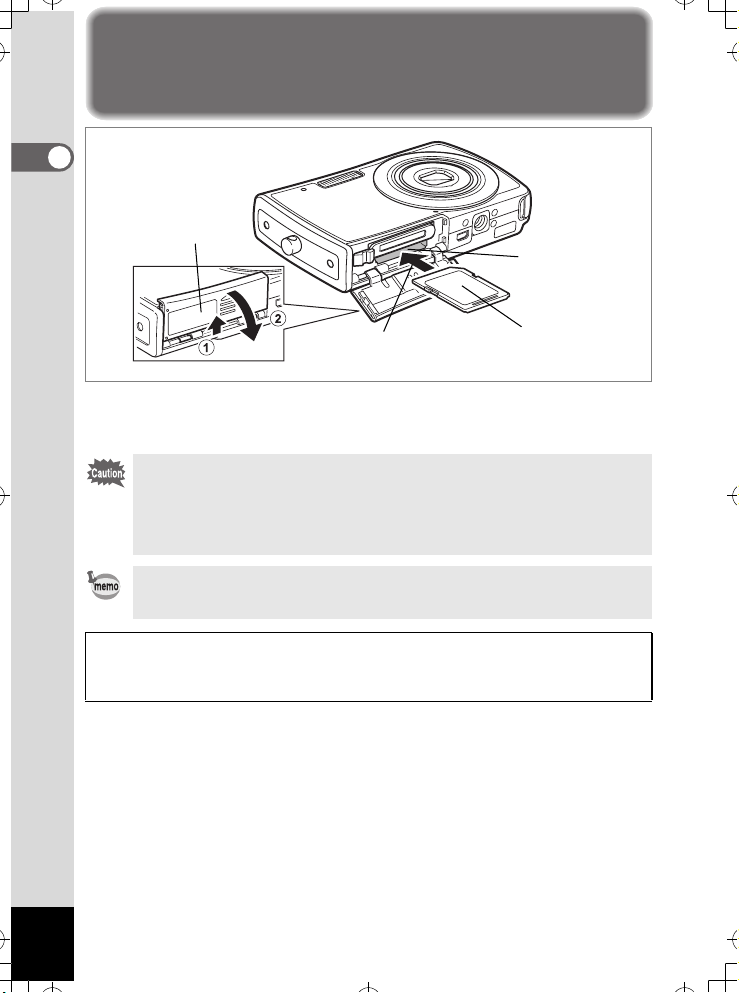
Инсталиране картата-памет SD
e_kb450.book Page 26 Wednesday, July 18, 2007 10:55 AM
1
От къде да започнете
1
Гнездо за SD
картата-памет
2
Тази камера използва SD карта-памет. Заснетите изображения и записаните
звукови файлове могат да бъдат запаметени върху SD карта-памет, ако тя е
поставена в камерата. Те се запаметяват във вградената памет, ако в камерата
няма поставена карта. (стр.32)
• Винаги форматирайте картите-памет SD, които не са били използвани
или са били използвани с друга камера. Инструкции за
форматирането потърсете в “Форматиране на SD картата-памет или
вградената памет” (стр.148).
• Преди да поставяте или изваждате картата-памет SD, проверявайте дали
камерата е изключена.
Капацитетът за записване на фотоснимки зависи от капацитета на SD
картата-памет, от избрания брой записвани пиксели и желаното ниво
на качеството. (стр.29)
Архивиране на данни
В случай на повреда възможно е камерата да няма достъп до данните във
вградената камера. Използвайте компютър или друго устройство, за да архивирате
важната информация на друго място.
SD карта-памет
26
Page 28
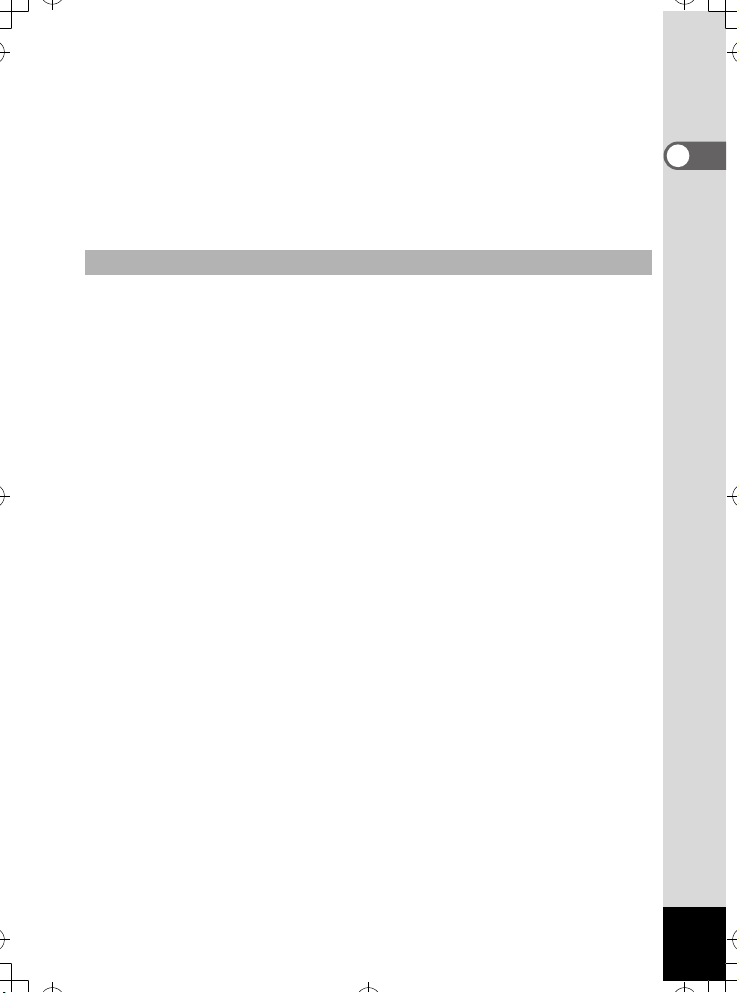
1 Отворете капака на гнездото за батерия/карта.
e_kb450.book Page 27 Wednesday, July 18, 2007 10:55 AM
Плъзнете лоста за освобождаване на капака на гнездото за батерията/
картата по посока на 1, след това капакът се отваря автоматично
в посока на 2.
2 Поставете SD картата-памет в гнездото, така че етикетът да
е обърнат към обектива.
Натиснете картата навътре, докато щракне. Ако тя не е влязла докрай,
възможно е изображенията и звуците да не се запишат правилно.
3 Затворете капака на гнездото за батериите/картата и го
плъзнете на място, докато щракне.
Изваждане на SD картата-памет
1 Отворете капака на гнездото за батерия/карта.
2 Натиснете SD картата-памет в гнездото, за да я извадите.
Изтеглете картата навън.
1
От къде да започнете
27
Page 29
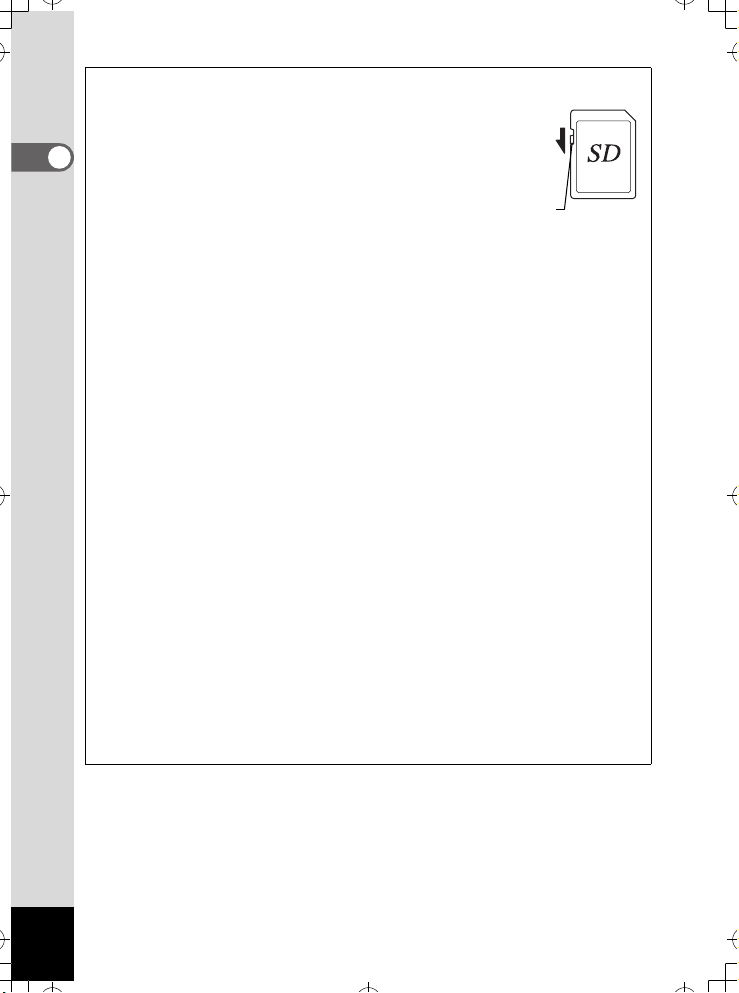
Предпазни мерки при използване на карта-памет SD
e_kb450.book Page 28 Wednesday, July 18, 2007 10:55 AM
• SD картата-памет е снабдена с ключ за
защита срещу запис. Когато поставите
ключа в положение LOCK, защитавате
съществуващите данни, като
1
забранявате записването на нови
данни, изтриването на съществуващи
От къде да започнете
данни и форматирането на картата.
Когато картата е защитена срещу запис,
в LCD екрана се появява символ r.
• Внимавайте, ако изваждате картата-памет SD веднага, след като сте
използвали камерата, тъй като картата може да е гореща.
• Не изваждайте SD картата-памет и не изключвайте камерата, докато върху
картата се записват данни, докато се възпроизвеждат изображения или
звуци, или докато камерата е свързана към персонален компютър чрез USB
кабела, тъй като това може да причини загуба на данни или повреда на
картата.
• Не прегъвайте картата-памет SD и я предпазвайте от удар. Не я излагайте
на влага или висока температура.
• Не изваждайте картата-памет SD, докато се форматира, защото можете
да я повредите и тя да стане неизползваема.
• Данните върху картата-памет SD могат да бъдат изтрити при следните
обстоятелства. PENTAX не поема отговорност за изтрита информация.
(1) Когато картата-памет SD е използвана неправилно от потребителя.
(2) Когато картата-памет SD е била изложена на електростатично или
електрично въздействие.
(3) Когато картата не е била използвана продължително време.
(4) когато картата се извади или батерията се извади по време на
записване или четене на данни върху картата.
• Ако SD картата-памет остане неизползвана за продължителен период
от време, информацията върху нея може да стане недостъпна. Редовно
правете архивно копие на важната информация на компютър.
• Не използвайте и не съхранявайте картата на места, на които тя може
да бъде изложена на електростатично или електрическо влияние.
• Не използвайте и не съхранявайте картата на места, на които тя може
да бъде изложена на пряка слънчева светлина, на резки температурни
промени или на кондензирана влага.
• Когато се използва SD карта-памет с ниска скорост на записване, когато
записвате филм, записът може да се прекрати, дори и да има достатъчно
място в паметта, или пък снимането и възпроизвеждането да станат много
бавни.
• Информация за съвместимостта на картите-памет SD потърсете в web
адреса на PENTAX или в най-близкия сервизен център на PENTAX.
Ключ за защита
срещу запис
28
Page 30
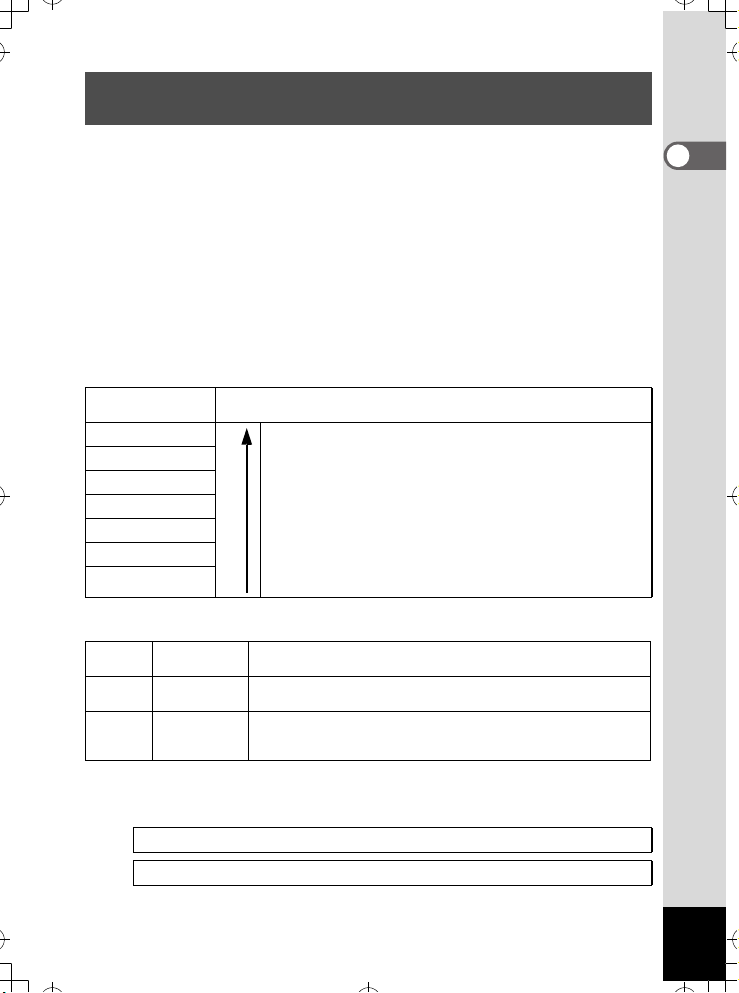
Записващи пиксели и Ниво на качеството
e_kb450.book Page 29 Wednesday, July 18, 2007 10:55 AM
на неподвижни изображения
Изберете броя на пикселите (големина) и нивото на качеството (степента на
компресиране на данните) на фотоснимките в зависимост от това, как
възнамерявате да ги използвате.
При по-високо ниво на качеството и по-голям брой на записващите пиксели
изображението е по-ясно за печат, но полученият по-голям размер на файла
намалява общия брой на снимките, които можете да запишете във вградената
памет на камерата или в SD-картата-памет.
Качеството на направената или отпечатаната снимка зависи от избраното ниво
на качество, от контрола при експониране, от разделителната способност на
печатащото устройство и от голям брой други фактори, така че няма нужда да
избирате по-голям от изисквания брой пиксели. За да се ориентирате, i
(1600Ч1200) е достатъчна разделителна способност за разпечатки с големината
на пощенски картички. Вижте таблицата по-долу за подходящите настройки
според предназначението.
Подходящ брой записващи пиксели в зависимост
от предназначението
Записващи
пиксели
a 3264x2448
f 2592x1944
g 2304x1728
h 2048x1536
i 1600x1200
l 1024x768
m 640x480
Стандартната настройка е a (3264x2448).
За отпечатване на висококачествени снимки или
изображения във формат A4, или за обработка на
изображения с персонален компютър.
За правене на разпечатки с големина на пощенски
Ïî-ÿñíî
картички.
За публикуване в Интернет страница или за прикачване
към електронна поща.
Подходящо ниво на качеството в зависимост от предназначението
Най-добро
C
По-добро
D
Добро
E
Стандартната настройка е D (По-добро).
Изберете подходящите брой на записващите пиксели и ниво на качеството
за неподвижни изображения от меню [A Rec. Mode] (режим Запис).
Най-ниска степен на компресиране. Подходяща за
отпечатване на снимки.
Стандартна степен на компресиране. Подходяща за
преглеждане на изображенията на екрана на компютър.
Най-висока степен на компресиране. Подходяща за
прикачване към електронна поща или за публикуване
в web страници.
Избиране на записващите пиксели 1ñòð.83
Избиране на ниво на качеството 1ñòð.85
Използване
1
От къде да започнете
29
Page 31

Записващи пиксели, Ниво на качеството и Капацитет за запис
e_kb450.book Page 30 Wednesday, July 18, 2007 10:55 AM
на изображения
(Приблизителен брой кадри)
C (Най-добро) D (По-добро) E (Добро)
1
От къде да започнете
a 3264x2448
f 2592x1944
g 2304x1728
h 2048x1536
i 1600x1200
l 1024x768
m 640x480
Вградена
памет
5 кадъра
8 кадъра
11
кадъра
13
кадъра
22
кадъра
43
кадъра
87
кадъра
256 MB
кадъра
кадъра
кадъра
кадъра
кадъра
кадъра
кадъра
62
97
121
151
242
476
953
Вградена
памет
11 кадъра
17 кадъра
22 кадъра
27 кадъра
36 кадъра
73 кадъра
127
кадъра
256 MB
121
кадъра
186
кадъра
242
кадъра
299
кадъра
401
кадъра
802
кадъра
1366
кадъра
Вградена
памет
17 кадъра
24 кадъра
31 кадъра
40 кадъра
54 кадъра
93 кадъра
175
кадъра
• Горните параметри могат да се променят в зависимост от заснемания обект,
от условията и режима на снимане, от SD картата-памет и т.н.
Записващи пиксели, ниво на качеството и честота
на кадрите за филми
Изберете броя на записващите пиксели, нивото на качеството и честотата
на кадрите (броя на кадрите за секунда) в зависимост от това, къде искате
да използвате записания филм.
Колкото са по-големи броят на записващите пиксели и нивото на качеството,
толкова е по-ясно изображението, но и по-голям размерът на файла.
Колкото е по-голям броят на кадрите за секунда, толкова е по-добро
качеството на филма, но и по-голям размерът на файла.
Изберете подходящите брой на записващите пиксели, нивото на качеството и
честотата на кадрите от [Movie] (Филм) в меню [A Rec. Mode] (режим Запис).
256 MB
186
кадъра
267
кадъра
346
кадъра
435
кадъра
586
кадъра
1016
кадъра
1906
кадъра
Избиране на записващите пиксели за филми 1ñòð.101
Избиране на ниво на качеството за филми 1ñòð.103
Избиране на честота на кадрите 1ñòð.104
30
Page 32

Подходящ брой записващи пиксели в зависимост от
e_kb450.book Page 31 Wednesday, July 18, 2007 10:55 AM
предназначението
m
(640x480)
D
(320x240)
Стандартната настройка е m (640x480).
Подходяща за преглеждане на изображенията на екрана
на телевизор или компютър.
Подходяща за прикачване към електронна поща или за публикуване
в web страници.
Подходящо ниво на качеството в зависимост от предназначението
C
D
Стандартната настройка е C (Най-добро)
Найдобро
Подобро
Добро
E
Изображенията ще бъдат по-ясни но и размерът
на файла ще бъде по-голям.
Изображенията ще бъдат по-зърнисти но и
размерът на файла ще бъде по-малък.
Подходяща честота на кадрите в зависимост от предназначението
30 кадъра/
ñåê.
15 кадъра/
ñåê.
Стандартната настройка е 30 кадъра/сек.
Получават се висококачествени филми, но се намалява общото време
за запис.
Увеличава се общото време за запис, тъй като се намалява размерът
на файла.
Записващи пиксели, Ниво на качеството, Честота на кадрите
и Време на запис
(Приблизително време на запис)
30 кадъра/сек. 15 кадъра/сек. Çâóê
m
(640x480)
D
(320x240)
Вградена
памет
C 20 ñåê.
D 28 ñåê.
E 42 ñåê.
C 33 ñåê.
D 45 ñåê.
1 ìèí.
E
3 ñåê.
256 MB
3 ìèí.
47 ñåê.
5 ìèí.
7 ìèí.
42 ñåê.
6 ìèí.
8 ìèí.
12 ñåê.
11 ìèí.
33 ñåê.
5 ñåê.
3 ñåê.
Вградена
памет
41 ñåê.
56 ñåê.
1 ìèí.
22 ñåê.
1 ìèí.
3 ñåê.
1 ìèí.
27 ñåê.
2 ìèí.
7 ñåê.
256 MB
7 ìèí.
28 ñåê.
10 ìèí.
10 ñåê.
14 ìèí.
57 ñåê.
11 ìèí.
33 ñåê.
15 ìèí.
53 ñåê.
23 ìèí.
6 ñåê.
Вградена
памет
17 ìèí.
32 ñåê.
256 MB
3 ÷.
8 ìèí.
53 ñåê.
• Данните са получени при стандартни фотографски условия на PENTAX
и могат да се различават в зависимост от обекта, условията на снимане
и използваната карта-памет SD.
1
От къде да започнете
31
Page 33

Включване и изключване на камерата
0 8 / 0 1 / 2 00 7
1 4 : 2 5
3 8
e_kb450.book Page 32 Wednesday, July 18, 2007 10:55 AM
1
Бутон за захранването
От къде да започнете
1 Натиснете бутона за захранването.
Камерата и LCD екранът се включват.
Когато камерата се включи, капакът на обектива се отваря и обективът
излиза напред.
Ако, когато включите камерата, се появи екранът за избор на език или
екранът за настройване на датата, следвайте инструкциите от страница
стр.34, за да настроите езика върху дисплея и/или текущите дата и час.
2 Натиснете отново бутона на захранването.
LCD се изключва, обективът се прибира и камерата се изключва.
Снимане 1ñòð.60
Проверка на картата-памет
При включване на камерата картата-памет се
проверява автоматично. + се появява в LCD
екрана, когато в камерата няма поставена картапамет SD. В този случай изображенията и звуковите
файлове ще се запишат във вградената памет.
Ако ключето за защита срещу записване на SD
картата-памет е в заключено положение, вместо
a се появява r. В този случай изображения и звук
не могат да бъдат записвани.
Ако батерията е била извадени от камерата за продължителен период от време,
когато ги поставите и включите камерата, може да се появи съобщението [Battery
depleted] (Изтощена батерия). Това може да се случи и когато включите камерата
за първи път. Изчакайте една минута и след това отново включете камерата, за
да възстановите параметрите. Възможно е и датата и часът да бъдат нулирани.
Следвайте процедурата в стр.37, за да възстановите настройките.
Състояние на паметта
38
38
08/01/2007
14:25
32
Page 34

Бутон за
e_kb450.book Page 33 Wednesday, July 18, 2007 10:55 AM
захранването
Q бутон
Включване на камерата в режим Само
Възпроизвеждане
Можете да включите камерата Optio M40 в режим на възпроизвеждане
със затворен обектив.
Използвайте този режи, когато искате направо да възпроизведете
изображение или звуков файл, без да правите други снимки.
1 Натиснете бутона за захранването, като през това време
държите натиснат бутона Q.
LCD екранът се включва, обективът остава затворен и камерата се
включва в режим Възпроизвеждане.
За да смените режима от Възпроизвеждане на режим A, натиснете бутона
Q или натиснете наполовина бутона за освобождаване на затвора.
Възпроизвеждане на неподвижни изображения 1ñòð.41
1
От къде да започнете
33
Page 35

Първоначални настройки
e_kb450.book Page 34 Wednesday, July 18, 2007 10:55 AM
Настройте езика, времето и датата, след като закупите камерата, преди да
започнете да правите снимки.
1
От къде да започнете
В това ръководство
бутоните със стрелки,
които трябва да се
натискат, са означени,
както това е показано
вдясно.
Когато включите камерата за първи път, се появява екранът Language/ .
Изпълнете операциите в “Настройване на езика за съобщенията”, за да
настроите езика, а тази в “Настройка на Датата и часа” (стр.37), за да настроите
текущите дата и час.
Когато се появи екранът за настройка на датата, преминете към “Настройка
на Датата и часа” (стр.39).
Езикът и датата и часът могат да се сменят. Инструкции потърсете
в следващите страници.
• За да смените езика, следвайте стъпките в “Смяна на езика
на надписите” (стр.155).
• За да смените датата и часа, следвайте стъпките в “Смяна на датата
и часа” (стр.151).
Бутон за
захранването
Бутон с четири стрелки
4 бутон
3 бутон
Настройване на езика за съобщенията
1 Използвайте бутона с четири стрелки
(2345), за да изберете езика.
34
English
Dansk
Svenska
Deutsch
Finnish
Polish
Czech
Italiano
Hungarian
Nederlands
MENU
Cancel
OK
OK
Page 36

2 Натиснете бутона 4.
OFF
e_kb450.book Page 35 Wednesday, July 18, 2007 10:55 AM
Екранът за първоначална настройка на
параметрите се появява на избрания език. Ако
се появят желаните настройки за [Hometown]
(Основен град) и за лятно часово време,
натиснете още веднъж бутона 4, за да
видите екрана [Date Adjust] (Настройка на
дата). Преминете към “Настройка на Датата
и часа” (стр.37, стр.38).
Преминете към Стъпка 3 в „Настройване на
основния град и на лятното часово време
(DST)”, ако желаните параметри не се появят.
Ако по грешка изберете друг език и преминете към следващата процедура,
направете следното, за да върнете настройката на езика.
Initial Setting
Hometown
New York
MENU
Cancel
English
Ако неволно сте избрали друг език
1 Натиснете бутона с четири стрелки (5).
2 Използвайте бутона с четири стрелки (2345),
за да изберете езика и натиснете бутона 4.
Когато екранът след Стъпка 2 се появи на друг език
1 Натиснете бутона 4.
2 Натиснете бутона 3.
3 Натиснете бутона с четири стрелки (5).
4 Използвайте бутона с четири стрелки (32),
за да изберете [Language/ ].
5 Натиснете бутона с четири стрелки (5).
Появява се екранът Language/ .
6 Използвайте бутона с четири стрелки (2345),
за да изберете езика на надписите.
7 Натиснете бутона 4.
Ìåíþ [u Setting] (Настройка) се появява на съответния език.
Езикът е превключен на избрания от вас език. За да възстановите параметрите
за Основен град и Дата и час, потърсете информация в следващите страници.
• За да смените Основния град, следвайте стъпките в “Настройване на
функцията Час по света” (стр.153).
• За да смените датата и часа, следвайте стъпките в “Смяна на датата
и часа” (стр.151).
DST
OFF
OFF
OK
DST
1
От къде да започнете
OK
35
Page 37

Настройване на основния град и на лятното часово време
OFF
e_kb450.book Page 36 Wednesday, July 18, 2007 10:55 AM
(DST)
3 Натиснете бутона с четири
1
От къде да започнете
стрелки (3).
Рамката се премества върху [Hometown]
(Основен град).
4 Натиснете бутона с четири
стрелки (5).
Появява се екранът за настройване на
основен град.
5 Използвайте бутона с четири стрелки
Initial Setting
Hometown
New York
MENU
Cancel
(45), за да изберете града.
6 Натиснете бутона с четири
стрелки (3).
Рамката се премества върху [DST] (Daylight Saving Time — лятно часово
време).
7 Използвайте бутона с четири стрелки (45), çà äà
изберете P (Èçêë.).
8 Натиснете бутона 4.
Появява се екранът за първоначална настройка на параметрите.
9 Натиснете бутона 4.
Появява се екранът [Date Adjust] (Настройване на дата). След това
настройте датата и часа.
English
DST
OK
DST
OFF
OFF
OK
36
Page 38

Настройка на Датата и часа
e_kb450.book Page 37 Wednesday, July 18, 2007 10:55 AM
Настройте текущите дата и час и формата за представянето им.
1 Натиснете бутона с четири
стрелки (5).
Рамката се премества върху [mm/dd/yy].
2 Използвайте бутона с четири стрелки
(23), за да изберете формата за
изобразяване на датата и часа.
3 Натиснете бутона с четири стрелки
(5).
Рамката се премества върху [24h].
4 Използвайте бутона с четири стрелки
(23), за да изберете 24h (24-часово
представяне) или 12h (12-часово
представяне).
5 Натиснете бутона с четири
стрелки (5).
Рамката се връща върху [Date Style] (Формат за дата).
6 Натиснете бутона с четири
стрелки (3).
Рамката се премества върху [Date] (Дата).
7 Натиснете бутона с четири
стрелки (5).
Рамката се премества върху месеца.
8 Използвайте бутона с четири стрелки
(23), за да смените месеца.
По същия начин сменете деня и годината
След това сменете часа.
Ако в Стъпка 4 изберете [12h], параметърът се
променя между am и pm в зависимост от часа.
Date Adjust
Date Style mm dd yy
Date 01/01/2007
Time
MENU
Cancel
Date Adjust
Date Style mm dd yy
Date 01/01/2007
Time
MENU
Cancel
Date Adjust
Date Style mm dd yy
Date 01/01/2007
Time
MENU
Cancel
Date Adjust
Date Style mm dd yy
Date 01/01/2007
Time
MENU
Cancel
//
0:00
//
0:00
//
0:00
//
0:00
1
24h
От къде да започнете
OK
OK
24h
OK
OK
24h
OK
OK
24h
OK
OK
37
Page 39

9 Натиснете бутона 4.
e_kb450.book Page 38 Wednesday, July 18, 2007 10:55 AM
Камерата се връща в състояние снимане.
Параметрите за Език, Дата, Час, Основен град и Лятно часово време могат
да се променят. Инструкции потърсете в следващите страници.
1
От къде да започнете
• За да смените езика, следвайте стъпките в “Смяна на езика на надписите”
(стр.155).
• За да смените датата и часа, следвайте стъпките в “Смяна на датата и
часа” (стр.151).
• За да смените града или за да включите или изключите лятното часово
време, следвайте стъпките в “Настройване на функцията Час по света”
(стр.153).
• Когато натиснете бутона 3 в екрана Language/ , избраният език
се отменя и екранът за настройване на датата се появява на стандартния
език. (English (Английски)). За да настроите друг език, следвайте
стъпките от стр.35.
• Когато натиснете бутона 3 в екрана за настройване на датата,
камерата преминава в режим Снимане, без да настройва датата. За да
настроите датата, рестартирайте камерата. Екранът за настройване на
датата се появява. Можете да видите екрана за настройване на датата и
от [u Setting] (Настройка). (стр.151)
Ако натиснете бутона 4 в Стъпка 9, часовникът на камерата се нулира на
00 секунди. За да настроите точното време, натиснете бутона 4, когато
прозвучи сигнал за точно време (по радиото, телевизията, и т.н.)
Форматът за видео изход (NTSC/PAL) се настройва автоматично в зависимост
от града, избран за [Hometown] (Основен град) в първоначални настройки.
Информация за настройките за формат на видео изхода и за това, как да
променяте тези параметри след първоначалните настройки, потърсете на
следващите страници.
• За да видите формата на видео изхода, зададен в първоначалните настройки,
погледнете “Списък на градовете за час по света” (стр.165).
• За да смените формата на видео изхода, зададен в първоначалните настройки,
потърсете информация в “Смяна на формата на видео изхода” (стр.158).
38
Page 40

Бързо начало
0 8 / 0 1 / 2 00 7
1 4 : 2 5
3 8
e_kb450.book Page 39 Wednesday, July 18, 2007 10:55 AM
Заснемане на неподвижни изображения
Бутон за захранването
Бутон за
освобождаване на
затвора
Бутон за увеличаване/
намаляване/w/x
По-долу е описана стандартната процедура за заснемане на кадри.
Светкавицата се разрежда автоматично в зависимост от светлинните условия.
1 Натиснете бутона за захранването.
Камерата се включва и е готова за
заснемането на неподвижни изображения.
В това ръководство това се нарича Режим
за заснемане на неподвижни изображения.
2 Потвърдете информацията за обекта
и процеса на снимане в LCD екрана.
Рамката на фокусиране в средата на LCD
екрана показва зоната на автоматично
фокусиране.
Можете да промените размера на обекта, като
натиснете наляво или надясно бутона за
увеличаване/намаляване /w/x.
x : прави обекта по-голям.
Рамка за фокусиране
w :увеличава областта, заснемана от камерата.
3 Натиснете наполовина бутона за освобождаване на затвора.
Рамката за фокусиране в LCD екрана става зелена, ако обектът е на
фокус.
4 Натиснете напълно бутона за освобождаване на затвора.
Кадърът е заснет.
Изображението се появява за секунда върху LCD екрана (Незабавен
преглед) и се записва върху SD картата-памет или във вградената памет.
(стр.26)
38
38
08/01/2007
14:25
14:25
2
Бързо начало
39
Page 41

• В стандартните настройки режимът на снимане е настроен на b (режим
e_kb450.book Page 40 Wednesday, July 18, 2007 10:55 AM
Автоматична картина). (стр.60) Включете захранването, за да можете да
правите снимки в режим b.
• За да превключите на режим s (Зелен режим) и да оставите камерата
сама да настройва всички функции на снимане, натиснете бутона Зелен.
(стр.66)
2
Бързо начало
Използване на бутона за освобождаване на затвора
Бутонът за освобождаване на затвора работи на две стъпки, както е показано.
Натиснете наполовина
Когато бутонът за освобождаване на затвора е натиснат наполовина,
параметрите за фокус, експозиция се заключват. Стойностите за скоростта
на затвора и на блендата се появяват на LCD екрана само, когато бутонът за
освобождаване на затвора е натиснат наполовина и обектът е на фокус. Ако
обектът не е на фокус, рамката светва в червено.
Натиснете докрай
За да заснемете кадъра, натиснете докрай бутона за освобождаване на
затвора.
[Условия, трудни за фокусиране]
Възможно е камерата да не може да настрои фокуса при някое от следните
условия. В такъв случай заключете фокуса върху обект на същото разстояние
като снимания обект, (като натиснете наполовина бутона за освобождаване
на затвора), след това насочете камерата към вашия обект и натиснете
докрай бутона на затвора.
•Обекти, на които липсва контраст, например синьо небе или бяла стена
•Тъмни места или обекти в условия, които не позволяват отразяването на
светлината
•Хоризонтални линии или фини шарки.
•Бързо движещи се обекти
•Когато в един и същи кадър едновременно има обект в предния
и в задния план
•Силно отразена светлина или насрещна светлина (ярко насрещно
осветление)
Незабавен преглед
Непосредствено след заснемането, изображението се появява за секунда
върху LCD екрана (Незабавен преглед). Можете да променяте времето за
незабавен преглед. (стр.92)
Докато трае Незабавния преглед, можете да изтриете изображението, като
натиснете бутона i.
40
Page 42

Бързо начало
0 8 / 0 1 / 2 00 7
1 4 : 2 5
1 0 0
0 0 3 8
e_kb450.book Page 41 Wednesday, July 18, 2007 10:55 AM
Възпроизвеждане на неподвижни
изображения
Бутон за
освобождаване на
затвора
Q бутон
Бутон с четири стрелки
Възпроизвеждане на изображения
1 След като заснемете кадър, натиснете
бутона Q.
Изображението се появява в LCD екрана.
В това ръководство това се нарича режим Q
(режим Възпроизвеждане). Изобразяването
на едно изображение в пълен екран в режим
Q (стандартната настройка на режим Q) се
нарича възпроизвеждане на единичен кадър.
Натиснете отново бутона Q в режим Q, или
натиснете наполовина бутона за
освобождаване на затвора, за да превключите
в режим A.
Възпроизвеждане на предишния или следващия
кадър
1 След като заснемете кадър, натиснете бутона Q.
Изображението се появява в LCD екрана.
2 Натиснете бутона с четири стрелки (45).
Появява се предишните или следващите девет кадъра.
Номер на файл
100
100-0038
08/01/2007
-
0038
14:25
14:25
2
Бързо начало
41
Page 43

Q бутон
O K
C a n c e l
1 0 0
0 0 1 7
O K
All Images/Sounds
e_kb450.book Page 42 Wednesday, July 18, 2007 10:55 AM
2
Бързо начало
3 бутон
Бутон с четири стрелки
4 бутон
Бутон i
Завъртане на показаното изображение
1 След като заснемете кадър, натиснете бутона Q.
Изображението се появява в LCD екрана.
2 Натиснете бутона с четири
стрелки (3).
Появява се палетата на режим
Възпроизвеждане.
3 Използвайте бутона с четири стрелки
(2345), за да изберете s (Завъртане
на изображение) и натиснете бутона
с четири стрелки 4.
Появява се екранът за избор на ротация
(0°, Надясно 90°, Наляво 90° или 180°).
MENU
Cancel
Cancel OK
4 Използвайте бутона (2345), за да изберете посоката
на завъртане и натиснете бутона 4.
Появява се завъртяното изображение.
• Филмите не могат да се завъртат.
• Защитените изображения могат да се завъртат,
но не могат да се записват в завъртяно положение.
Изтриване на показаното изображение
Натиснете бутона (i), докато изображението е
показано в екрана, за да се появи екранът за
изтриване. Натиснете бутона с четири стрелки (2),
за да изберете [Delete] (Изтрий) и натиснете бутона
4. (ñòð.118)
All Images/Sounds
All Images/Sounds
Delete
Cancel
OK
OK
-
100
100-0017
0017
OK
OK
OK
42
Page 44

Обичайни действия с камерата
e_kb450.book Page 43 Wednesday, July 18, 2007 10:55 AM
Използване на функциите на бутоните
1
2
3
A режим
1 Бутон за захранването
Изключва камерата. (стр.32)
2 Бутон за освобождаване на затвора
При натискане наполовина фокусира камерата върху обекта в режим на
Заснемане на неподвижно изображение. (С Изключение на режимите s,
3 è \) (ñòð.40)
При натискане докрай заснема неподвижно изображение. (стр.39)
Започва и спира записването на филм в режим d. (стр.99)
Започва и спира записването на звуков файл в режим O. (ñòð.143)
3 Бутон увеличаване/намаляване/w/x/f/y
Променя заснеманата област. (стр.74)
4 Q бутон
Превключва към режим Q. (ñòð.107)
4
5
6
7
8
3
Обичайни действия с камерата
43
Page 45

5 Бутон с четири стрелки
e_kb450.book Page 44 Wednesday, July 18, 2007 10:55 AM
(2) : Променя режим на работа. (стр.72, стр.73)
(3) : Показва палетата на режима Снимане. (стр.52)
(4) : Сменя режима на светкавицата. (стр.81)
(5) : Сменя режима на фокусиране. (стр.79)
(23) : Настройва \ в режим \. (ñòð.80)
6 4/W бутон
Сменя информацията, която се изобразява върху LCD екрана. (стр.77)
7 Зелен бутон
Превключва на s (Зелен режим). (стр.66)
Извиква съответното меню. (стр.55)
8 3 бутон
3
Обичайни действия с камерата
Показва меню [A Rec. Mode] (режим Запис). (стр.47)
В това ръководство
бутоните със стрелки,
които трябва да се
натискат, са означени,
както това е показано
вдясно.
44
Page 46

Q режим
e_kb450.book Page 45 Wednesday, July 18, 2007 10:55 AM
1 Бутон за захранването
Изключва камерата. (стр.32)
2 Бутон за освобождаване на затвора
При натискане наполовина превключва в режим A. (ñòð.107)
3 Бутон увеличаване/намаляване/f/y
В режим на изобразяване на единичен кадър натиснете f, за да
преминете към едновременно изобразяване на девет кадъра. Връща
към предишния режим на изобразяване при натискането на y. (стр.109)
Увеличава изображението при натискане на y в режим на изобразяване
на единичен кадър. Връща към предишния режим на изобразяване, когато
е натиснат f. (стр.111)
В режим на едновременно изобразяване на девет кадъра натиснете f,
за да преминете към изобразяване на папки или на календар. (стр.110)
В режим на изобразяване на папки натиснете y, за да преминете към
едновременно изобразяване на девет кадъра за съдържанието на
избраната папка. (стр.110)
В режим на изобразяване на календар натиснете y, за да преминете
към едновременно изобразяване на девет кадъра за съдържанието
на избраната дата. (стр.110)
Може да се използва за настройване на силата на звука при
възпроизвеждане на филми или звукови файлове. (стр.116, стр.145,
стр.147)
4 Q бутон
Превключва в режим A. (ñòð.107)
1
2
3
4
5
6
7
8
3
Обичайни действия с камерата
45
Page 47

5 Бутон с четири стрелки
e_kb450.book Page 46 Wednesday, July 18, 2007 10:55 AM
(2) : Възпроизвежда и спира възпроизвеждането на филм или
(3) : Показва палетата на режим Възпроизвеждане (стр.58)
(45) : Показва предишното или следващото изображение в режим
3
(2345) : Премества показваната област в режим на увеличено
Обичайни действия с камерата
звуков файл. (стр.116, стр.145, стр.147)
Спира възпроизвеждането на филм или звуков файл.
(стр.116, стр.145, стр.147)
на изобразяване на единичен кадър. (стр.41)
Един кадър напред, един кадър назад и връщане на филма
при възпроизвеждане на филми. (стр.116)
Бързо пренавиване напред, назад и преминаване към
при възпроизвеждане на звукови файлове. (стр.145)
изобразяване. (стр.111)
Избира изображение в режим на едновременно изобразяване
девет кадъра, папка в режим на изобразяване на папки и дата
в режим на календар. (стр.109, стр.110)
Премества изображението, когато се използва режим на
композиране на рамка. (стр.132)
6 4/W бутон
Сменя информацията, която се изобразява върху LCD екрана. (стр.113)
Връща от режим на увеличено/намалено изображение или режим на
едновременно изобразяване на девет кадъра към режим на изобразяване
на един кадър. (стр.109, стр.111)
Сменя към режим на едновременно изобразяване на девет кадъра
на избраната папка по време на изобразяването на папки. (стр.110)
В режим на календар превключва на изобразяване на единичен кадър
за избраната дата. (стр.110)
7 Зелен/i бутон
Превключва от режим на изобразяване на единичен кадър към екран
за изтриване. (стр.118)
Превключва от режим на едновременно изобразяване на девет кадъра
към екран за избор и изтриване. (стр.120)
Превключва от екран на изобразяване на папки към екран на изобразяване
на календар. (стр.110)
Превключва от екран на изобразяване на календар към екран на
изобразяване на папки. (стр.110)
8 3 бутон
Показва меню [u Setting] (Настройка) по време на режим на изобразяване
на единичен кадър. (стр.47)
Връща към режим на изобразяване на единичен кадър, когато е показана
палетата на режим Възпроизвеждане. (стр.57)
Връща от режим на увеличено/намалено изображение или режим на
едновременно изобразяване на девет кадъра към режим на изобразяване
на един кадър. (стр.109, стр.111)
Сменя към режим на едновременно изобразяване на девет кадъра на
избраната папка по време на изобразяването на папки. (стр.110)
46
Превключва в режим на едновременно изобразяване на девет кадъра на
избраната дата при изобразяване на календар. (стр.110)
индекса
íà
Page 48

Настройване на функциите на камерата
08 /0 1/ 200 7
14 :2 5
08 /0 1/ 200 7
14 :2 5
10 0
00 38
08 /0 1/ 200 7
14 :2 5
08 /0 1/ 200 7
14 :2 5
10 0
00 38
e_kb450.book Page 47 Wednesday, July 18, 2007 10:55 AM
За да смените настройките на камерата, натиснете бутона 3, за да видите
меню [A Rec. Mode] (режим Запис) или меню [u Setting] (Настройка). От
палетата на режим Възпроизвеждане се показват менюта за възпроизвеждане
и редактиране на изображения и звукови файлове.
Настройване с менюта
Натискането на бутона 3 в режим A показва меню [A Rec. Mode]
(режим Запис)
Натискането на бутона 3 в режим Q показва меню [u Setting]
(Настройка).
По време на записване По време на възпроизвеждане
383838
-
100
100-0038
0038
3
Обичайни действия с камерата
08/01/2007
14:25
14:25
MENU
1/3
SHUTTER
Натиснете
наполовина
Настройката
е готова и
камерата
се връща в
режим A
Rec. Mode
8
M
Recorded Pixels
Quality Level
White Balance
AWB
Focusing Area
ISO
Sensitivity
AUTO
MENU
Exit
Rec. Mode
M
8
Recorded Pixels
Quality Level
White Balance
AWB
Focusing Area
ISO
Sensitivity
AUTO
MENU
Exit
1/3
8
M
MENU
383838
08/01/2007
14:25
14:25
08/01/2007
14:25
14:25
MENU
Setting
Setting
1/3
08/01/2007
English
1/3
08/01/2007
English
-
100
100-0038
08/01/2007
14:25
14:25
0038
Настройката
е готова и
камерата
се връща в
режим Q
OK
,
Format
Sound
Date Adjust
World Time
MENU
Exit
Format
Sound
Date Adjust
World Time
MENU
Exit
or
47
Page 49

По време на работа с менюто върху LCD екрана се появяват помощни
E x i t
E x i t
e_kb450.book Page 48 Wednesday, July 18, 2007 10:55 AM
инструкции за достъпните функции на бутоните.
Пр.) Как да настроите [Quality Level] (Ниво на качеството) в меню
[A Rec. Mode] (режим Запис)
1 Натиснете бутона 3 в режим A.
Появява се меню [A Rec. Mode]
(режим Запис).
2 Натиснете бутона с четири
стрелки (3).
Рамката се премества върху [Recorded Pixels]
3
(Записващи пиксели).
Обичайни действия с камерата
3 Натиснете бутона с четири
стрелки (3).
Рамката се премества върху [Quality Level]
(Ниво на качеството).
Rec. Mode
8
M
Recorded Pixels
Quality Level
White Balance
AWB
Focusing Area
ISO
Sensitivity
AUTO
MENU
Exit
Exit
Rec. Mode
8
M
Recorded Pixels
Quality Level
White Balance
AWB
Focusing Area
ISO
Sensitivity
AUTO
MENU
Exit
Exit
1/3
1/3
4 Натиснете бутона с четири
стрелки (5).
Появява се падащо меню с елементите, които
можете да изберете.
В менюто се появяват само онези елементи,
които можете да избирате при текущите
настройки на камерата.
5 Използвайте бутона с четири стрелки
(23), за да смените параметъра.
Параметърът за ниво на качеството се сменя с всяко натискане на бутона
с четири стрелки (23).
Инструкции за запазването на параметрите и за отмяна на промените
потърсете на следните страници.
48
Storage Capacity
a
8
M
Recorded Pixels
Quality Level
White Balance
AWB
Focusing Area
ISO
Sensitivity
AUTO
MENU
Cancel
12
OK
OK
Page 50

За да запишете настройките и да започнете да снимате
e_kb450.book Page 49 Wednesday, July 18, 2007 10:55 AM
6 Натиснете наполовина бутона за освобождаване на затвора.
Настройката се запаметява и камерата се връща в режим на снимане.
Когато натиснете докрай бутона за освобождаване на затвора, кадърът
се заснема.
За да запаметите настройките и да започнете
да възпроизвеждате изображения
6 Натиснете бутона Q.
Настройката е запаметена и камерата се връща в режим
възпроизвеждане.
За да запишете настройките и да продължите
да използвате менютата
6 Натиснете бутона 4 или бутона с четири стрелки (4).
Настройката се запазва и екранът се връща към екрана от Стъпка 3.
За да отмените настройките и да продължите
да използвате менютата
6 Натиснете бутона 3.
Промените се отменят и екранът се връща към екрана от Стъпка 3.
Функцията на бутона 3 се различава в зависимост от екрана.
Потърсете информация в помощните инструкции.
Изход : Приключва менюто и се връща към
MENU
MENU
Откажи : Отменя текущия избор, приключва менюто
MENU
първоначалния екран.
: Връща към Стъпка 3 с текущата настройка.
и се връща към екрана от Стъпка 3.
3
Обичайни действия с камерата
49
Page 51

Списък на менютата
e_kb450.book Page 50 Wednesday, July 18, 2007 10:55 AM
Показва елементите, които могат да бъдат настройвани с помощта на менютата
и предоставя описание за всеки елемент. Вижте списъка на стандартните
настройки в Приложението “Стандартна настройка” (стр.167), за да решите
дали при изключване на камерата настройките да се запазват или параметрите
да възстановяват стандартните си стойности.
Ìåíþ [A Rec. Mode] (режим Запис)
Това меню показва функциите, свързани със заснемането на неподвижни
изображения и записването на филми.
Елемент Описание Страница
Записващи
пиксели
3
Íèâî íà
Обичайни действия с камерата
качеството
Баланс на бялото
Област на
фокусиране
Чувствителност За настройване на чувствителността стр.90
EV корекция За настройване на общата яркост на снимката ñòð.76
Записващи
пиксели
Ниво на
качеството
Честота на
кадрите
Ôèëì
Режим на цвета За избиране на режим на цвета за филмите стр.105
Намаляване на
трепването при
филми
Цифрово
увеличение
Незабавен преглед
Памет
Рязкост
Наситеност За настройване на наситеността на цветовете ñòð.94
Контраст За настройване на контраста на изображението стр.95
Отпечатване на
датата
•
Използвайте s (Зелен режим), за да заснемате лесно кадри, като използвате
стандартни настройки, независимо от настройките в меню [A Rec. Mode]
(режим Запис). (стр.66)
• Можете да спестите време, като често използвани менюта присвоите на
Зеления бутон. (стр.55)
50
За избиране на броя на записващите пиксели за
неподвижни изображения
За избиране на нивото на качеството на
неподвижните изображения
За настройване на баланса на бялото в зависимост
от осветлението по време на снимането
За промяна на областта за автоматично фокусиране стр.89
За избиране на броя на записващите пиксели за
филми
За избиране на нивото на качеството на филмите стр.103
За настройване на честотата на кадрите
(броя кадри за секунда)
За избиране на това, дали да се използва функцията
за предотвратяване на трепването за филми
За избиране на това, дали да се използва функцията
за цифрово увеличение
За настройване на продължителността на
незабавния преглед
За избиране дали при изключване на камерата да се
запазват настроените параметри на функцията за
снимане или да се възстановяват стандартните
стойности
За избиране дали изображението да има резки или
меки контури
За определяне дали датата на снимане да се
отпечатва в кадъра.
ñòð.83
ñòð.85
ñòð.87
ñòð.101
ñòð.104
ñòð.106
ñòð.75
ñòð.92
ñòð.97
ñòð.93
ñòð.96
Page 52

Ìåíþ [u Setting] (Настройка)
e_kb450.book Page 51 Wednesday, July 18, 2007 10:55 AM
Елемент Описание Страница
Форматиране
Çâóê
Настройване на
дата
Час по света За настройване на Час по света ñòð.153
Language/
Име на папка
USB връзка
Видео изход
Ниво на яркостта За настройване на яркостта на LCD екрана стр.159
Пестене на
енергия
Автоматично
изключване
Бързо
увеличаване
Зелен режим
Помощни указания
Възстановяване
За форматиране на SD картата-памет или
вътрешната памет
За определяне на силата на звука при
възпроизвеждане и за настройване на параметрите
на стартовия сигнал, звука при освобождаване на
затвора, звука при натискане на бутоните и звука
при използване на самоснимачката
За настройване на датата и часа и на формата за
дата и час
За настройване на езика, на който се появяват
менютата и съобщенията
За избиране на начина на определяне на имената
на папките, в които се записват изображенията и
звуковите файлове
За настройване на USB връзката
(към компютър или принтер)
За настройване на формата на изходния сигнал към
AV оборудване
За настройване на интервала време, след който
камерата преминава в режим на пестене на енергия
За настройва на интервала време, след който
камерата се изключва автоматично
За показване на изображенията с максимална
степен на увеличение само с едно натискане на y на
бутона за увеличаване/намаляване /f/y в режим на
изобразяване на неподвижни изображения.
За присвояване на функция на бутона Зелен в режим
Снимане
За настройване на помощните инструкции при избора
на символ в палетата на режим Снимане и палетата
на режим Възпроизвеждане.
За възстановяване на стандартните настройки на
параметрите с изключение на параметрите за дата
и час, език и формат на видео изхода.
ñòð.148
ñòð.149
ñòð.151
ñòð.155
ñòð.156
ñòð.157
ñòð.158
ñòð.160
ñòð.161
ñòð.112
ñòð.55
ñòð.162
ñòð.163
3
Обичайни действия с камерата
51
Page 53

1, 2
O K
L a n d s c a pe
C a n c e l
0 8 / 0 1 / 2 00 7
3 8
1 4 : 2 5
e_kb450.book Page 52 Wednesday, July 18, 2007 10:55 AM
3
Настройване на режима на снимане
3
Optio M40 разполага с набор различни режими на снимане, които ви позволяват
Обичайни действия с камерата
да заснемате кадри или филми и звук при различни фотографски ситуации
просто, като изберете от палетата на режим Снимане подходящия режим
за конкретната ситуация.
1 Натиснете бутона с четири стрелки (3) в режим A.
Появява се палетата на режим Снимане.
2 Използвайте бутона с четири стрелки
(2345), за да изберете режим на
Landscape
снимане.
Около две секунди, след като изберете режим
на снимане, се появяват помощни инструкции.
(стр.59)
Можете да определите и помощните
инструкции да не се показват. Потърсете
информация в “Настройване на помощните
инструкции” (стр.162).
Cancel
3 Натиснете бутона 4.
Режимът на снимане е избран и камерата
се връща на положение за снимане.
OKMENU
OK
38
38
08/01/2007
14:25
14:25
52
Page 54

• Във всички други режими, освен R, A, O, c è Y, светкавицата,
e_kb450.book Page 53 Wednesday, July 18, 2007 10:55 AM
режимът на фокусиране, наситеността, контрастът, рязкостта и балансът
на бялото се настройват автоматично на оптимални стойности за всеки
отделен режим.
• В зависимост от избрания режим на снимане някои функции могат да не
са достъпни или да не функционират напълно. Информация потърсете
в “Функции, достъпни за всеки от режимите на снимане” (стр.170).
• Палетата на режим Снимане не се появява, дори и да натиснете бутона
с четири стрелки (3), когато режимът на фокусиране е настроен на \
и положението на фокуса се настройва (стр.80).
Можете да избирате между 15 налични режима на снимане.
Палета на режим Снимане
Елемент Описание Страница
Автоматична
b
Картина
Програма
R
Нощна сцена
A
Ôèëì
d
Запис на глас
O
Пейзаж
q
Цвете
<
Естествен тон на
z
човешката кожа
Портрет
e
Ïëàæ è ñíÿã
i
Спорт
\
Цифрово
намаляване на
трепването
c
(Намаляване на
размазването)
Избира най-подходящия режим на снимане. ñòð.60
Основният режим за заснемане на кадри.
Можете да оставите камерата да настройва
функциите или сами да изберете функциите.
Идеален за заснемане на нощни сцени. Най-добре
е в този режим да използвате статив. Ако искате
да включите хора в композицията, използвайте
светкавицата.
Използвайте този режим за заснемането на
филми. Едновременно със записването на
филми се записва и звук.
Използвайте този режим, за да записвате звукови
файлове. Внимавайте да не покриете с ръка
микрофона на камерата.
Използвайте този режим, за да правите
пейзажни снимки. Дълбочината на рязкост
включва широка област.
Използвайте този режим, за да правите ярки,
многоцветни снимки на цветя с меки контури.
Определя цвета и яркостта така, че човешката
кожа да изглежда естествено в режим Портрет.
Използвайте този режим, за да правите снимки
на хора. Продава на обекта свеж, здрав вид.
За заснемане на кадри на блестящ фон,
например плаж или снежен склон.
Идеален за снимки на бързо движещи се обекти.
Камерата запазва движещия се обект на фокус,
докато държите натиснат бутона за
освобождаване на затвора.
Използва по-висока чувствителност, за да
се намали размазването на кадрите.
3
Обичайни действия с камерата
ñòð.62
ñòð.68
ñòð.99
ñòð.143
ñòð.64
ñòð.64
ñòð.63
53
Page 55

Äåöà
e_kb450.book Page 54 Wednesday, July 18, 2007 10:55 AM
Q
Домашен
E
любимец
Храна
D
Композиране на
Y
3
рамка
Обичайни действия с камерата
Идеално за снимане на деца, които се движат.
Придава на обекта ярък, здрав вид.
Идеален за снимане на домашни любимци.
Камерата задържа движещото се животно
на фокус, докато държите натиснат бутона
за освобождаване на затвора. Можете да
настроите параметрите в зависимост от
цвета на козината на своя любимец.
Използвайте този режим, за да снимате
хранителни продукти. Повишената наситеност
на цветовете придава на снимките яркост и
живост.
Използвайте този режим, за да записвате кадри
с рамка. Броят на записващите пиксели е
фиксиран на h, а нивото на качеството —
на D.
Разпознаване на лице
Функцията Разпознаване на лице може да се активира в b (режим
Автоматична картина), z (режим Естествен тон на човешката кожа)
и e (режим Портрет).
Тази функция разпознава лицето, фокусира и настройва експозицията
по време на заснемане на кадрите.
•В режим b функцията Разпознаване на лице може да се активира,
като се натисне наполовина бутона за освобождаване на затвора
и се избере Портрет.
• Ако камерата не може да разпознае разположението на лицето
на обекта, фокусирането се извършва с обикновената област за
фокусиране (множество).
• Функцията Разпознаване на лице може да не работи, ако обектът
е със слънчеви очила, ако част от лицето му е покрита или, ако
не гледа към камерата.
ñòð.71
ñòð.69
54
Page 56

Извикване на специфично меню
e_kb450.book Page 55 Wednesday, July 18, 2007 10:55 AM
Когато присвоите функции на бутона Зелен, при натискането на този бутон,
съответните менюта се изобразяват едно след друго. Това е полезно, ако
искате да отидете направо в екрана за настройване на често използвани
параметри, например EV корекция, Чувствителност и Баланс на бялото.
• На бутона Зелен можете да присвоите следните функции: Зелен режим,
Брой записващи пиксели, Ниво на качеството, Баланс на бялото, Област
на фокусиране, Чувствителност, EV корекция, Рязкост, Наситеност
и Контраст.
• Стандартната настройка е Зелен режим.
• Настройката НА Зелен бутон може да се върне към стандартната, когато
изберете [Reset] (Възстановяване) в меню [u Setting] (Настройка).
• Функциите, които са присвоени на бутона Зелен, могат да се използват
и по обичайния начин от оригиналните менюта ([A Rec. Mode] (режим Запис)
и [u Setting] (Настройка)).
• Не можете да запазвате различни настройки за една и съща функция
в Зелен бутон и в оригиналното меню.
Присвояване на функция на Зелен бутон
1 Изберете [Green Button] (Зелен бутон) в меню [u Setting]
(Настройка).
2 Натиснете бутона с четири
стрелки (5).
Появява се екранът за настройване на
бутона Зелен (стандартната настройка
е Зелен режим).
3 Използвайте бутона с четири стрелки
(23), за да изберете функцията, която
искате да настроите и натиснете
Green Button
Green Mode
Recorded Pixels
Quality Level
White Balance
Focusing Area
Sensitivity
MENU
Cancel OK
OK
бутона 4.
4 Натиснете бутона 3.
Режимът на снимане е избран и камерата се връща на режим за снимане
с текущата настройка.
3
Обичайни действия с камерата
55
Page 57

Използване на Зелен бутон
EV Co mp ensat io n
0 . 0
e_kb450.book Page 56 Wednesday, July 18, 2007 10:55 AM
1 Натиснете Зелен бутон в режим A.
Извиква се функцията, която е присвоена на
[Green Button] (Зелен бутон) в меню [u Setting]
(Настройка).
2 Използвайте бутона с четири стрелки
3
Обичайни действия с камерата
(45), за да смените настройката и
натиснете бутона 4.
Камерата се връща в състояние снимане.
• Ако на Зелен бутон е присвоен Зелен режим, камерата преминава в Зелен
режим около 1.5 секунди след натискането на бутона Зелен (стр.66).
• Ако на Зелен бутон е присвоена функция, различна от Зелен режим,
камерата се връща към първоначалния екран, ако в продължение
на пет секунди след натискането на Зелен бутон не се извърши
никакво действие.
Извиква се функцията,
която е присвоена на
Зелен бутон
EV Compensation
EV Compensation
0.0
0.0
56
Page 58

Настройване на режим Възпроизвеждане
08 /0 1/ 200 7
14 :2 5
10 0
00 38
08 /0 1/ 200 7
14 :2 5
OK
Can cel
OK
Ca nc el
Sl id esh ow
Re si ze
OK
Ca nc el
e_kb450.book Page 57 Wednesday, July 18, 2007 10:55 AM
Натиснете бутона с четири стрелки (3) в режим Възпроизвеждане,
за да видите палетата на режим Възпроизвеждане.
Можете да видите функцията за възпроизвеждане, която искате
да използвате, ако с помощта на бутона с четири стрелки (2345)
изберете символ и натиснете бутона 4.
-
0038
100
100-0038
MENU OKMENU
Cancel
Затваря палетата на
режим Възпроизвеждане
и преминава в режим A.
08/01/2007
14:25
14:25
MENU
Slideshow
OK
OK
SHUTTER OK
Натиснете наполовина
383838
Recorded Pixels
08/01/2007
14:25
14:25
Quality Level
MENU
Cancel
Преминава към екрана за
избиране на функция за
възпроизвеждане.
Cancel
Resize
3
Обичайни действия с камерата
OK
8
M
OK
OK
57
Page 59

Палета на режим Възпроизвеждане
e_kb450.book Page 58 Wednesday, July 18, 2007 10:55 AM
Елемент Описание Страница
Серия кадри
u
Смяна на размера
n
Изрязване За изтриване на ненужната част от кадъра ñòð.127
o
Копиране на
p
изображение/звук
Завъртане на
s
3
Обичайни действия с камерата
изображение
Цифров филтър
D
Филтър за яркост
q
Композиране на
Y
рамка
Корекция на
Z
червени очи
Гласов коментар
\
Защита
Z
DPOF
r
Начален екран За настройване на стартовия екран ñòð.164
^
За последователно възпроизвеждане
на записаните изображения
За промяна на броя на записващите пиксели
на нивото на качеството на изображенията
За копиране на изображения и звукови
файлове от вградената памет върху SD
картата-памет и обратно
За завъртане на неподвижни изображения ñòð.42
За промяна на цвета на неподвижни
изображения
За промяна на яркостта на неподвижни
изображения
За добавяне на декоративна рамка към
неподвижно изображение
За коригиране на неподвижни изображения,
при които вследствие на светкавицата очите
на обекта изглеждат червени
За добавяне на гласов коментар към
неподвижно изображение.
За защитаване на изображения и звуци от
неволно изтриване
За настройване на параметрите за DPOF
печат за неподвижни изображения
ñòð.114
ñòð.125
ñòð.128
ñòð.130
ñòð.131
ñòð.132
ñòð.134
ñòð.146
ñòð.123
ñòð.135
58
Page 60

Преглеждане на инструкции за режимите Снимане
O K
L a n d s c a pe
C a n c e l
Fo r c apt ur ing la n ds cap e
vi e ws . T he ca m er a
fo c us es on a w id e r ang e.
L a n d s c a pe
O K
C a n c e l
e_kb450.book Page 59 Wednesday, July 18, 2007 10:55 AM
и Възпроизвеждане
Когато Помощни инструкции (стр.162) е настроено на O (Вкл.), появяват
се помощни инструкции за режима, избран в палетата на режим Снимане
или в палетата на режим Възпроизвеждане.
1 Натиснете бутона с четири стрелки (3) в режим A.
Появява се палетата на режим Снимане.
Натиснете бутона с четири стрелки (3) в режим Q, за да видите
палетата на режим Възпроизвеждане.
2 Използвайте бутона с четири стрелки
(2345), за да изберете режим на
Landscape
снимане.
Ако камерата е в режим Q, изберете режим
Възпроизвеждане.
Около две секунди, след като сте избрали
режим, се появяват помощни инструкции
за този режим.
3 Натиснете бутона 4.
Режимът на снимане е избран и камерата
се връща на режим за снимане.
Появява се екранът за настройване на
избрания режим на Възпроизвеждане,
ако камерата е в режим Q.
Cancel
Landscape
For capturing landscape
views. The camera
focuses on a wide range.
Cancel
3
Обичайни действия с камерата
OKMENU
OK
OKMENU
OK
59
Page 61

Снимане
0 8 / 0 1 / 2 00 7
1 4 : 2 5
3 8
e_kb450.book Page 60 Wednesday, July 18, 2007 10:55 AM
Снимане
4, 5
1, 2
3
Как да оставите камерата сама да избере
4
оптималния режим на снимане
Снимане
(режим Автоматична картина)
 b (Режим Автоматична Картина), когато натиснете бутона за
освобождаване на затвора, камерата избира най-подходящия от следните
режими на снимане: - (Обикновен режим), A (режим Нощна сцена),
q (режим Пейзаж) и e (режим).
1 Натиснете бутона с четири стрелки (3) в режим A.
Появява се палитрата на режим.
2 Използвайте бутона с четири стрелки (2345),
за да изберете b (Автоматична Картина).
3 Натиснете бутона 4.
Режимът на снимане е избран и камерата се връща на положение
за снимане.
4 Натиснете наполовина бутона за
освобождаване на затвора.
Когато обектът е на фокус, рамката в LCD
екрана се осветява в зелено, а символът
на избрания режим се появява в горния
ляв ъгъл на LCD екрана.
5 Натиснете напълно бутона за
освобождаване на затвора.
b
38
38
08/01/2007
14:25
60
Page 62

•В режим b експозицията е фиксирана на ±0.0. (стр.76)
e_kb450.book Page 61 Wednesday, July 18, 2007 10:55 AM
•В режим b, [Focusing Area] (Област на фокусиране) е настроена
на Множество. (стр.89)
•В режим b функцията за непрекъснато снимане не е достъпна.
• Функцията Разпознаване на лице може да бъде активирана, когато
се избере режим e в режим b. (ñòð.54)
• В стандартните настройки режимът на снимане е настроен на b.
Заснемане на неподвижни изображения 1ñòð.39
4
Снимане
61
Page 63

5, 6
0 8 / 0 1 / 2 00 7
3 8
1 4 : 2 5
e_kb450.book Page 62 Wednesday, July 18, 2007 10:55 AM
1, 2
3
Позволете на камерата сама да избере
оптималните настройки (Режим Програма)
 R (режим Програма) камерата автоматично определя скоростта на затвора
и блендата при снимането на неподвижни изображения. Вие все пак можете да
4
изберете други функции, например режима Светкавица или режима Записващи
Снимане
пиксели.
1 Натиснете бутона с четири стрелки (3) в режим A.
Появява се палетата на режим Снимане.
2 Използвайте бутона с четири стрелки (2345),
за да изберете R (Програма).
3 Натиснете бутона 4.
Режимът на снимане е избран и камерата се връща на положение
за снимане.
4 Настройте функциите, които искате
да използвате.
Подробна информация за настройването
на функциите потърсете в “Настройване на
функциите за снимане” (стр.79 - стр.95).
5 Натиснете наполовина бутона за
освобождаване на затвора.
Рамката за фокусиране в LCD екрана става
зелена, ако обектът е на фокус.
6 Натиснете напълно бутона за освобождаване на затвора.
Кадърът е заснет.
R
38
38
08/01/2007
14:25
62
Page 64

5, 6
0 8 / 0 1 / 2 00 7
3 8
1 9 : 2 5
e_kb450.book Page 63 Wednesday, July 18, 2007 10:55 AM
1, 2
3
Намаляване на трепването на камерата и
размазването на снимките при заснемане на
кадри (Цифрово намаляване на трепването)
В режим c (Цифрово намаляване на трепването), камерата автоматично
увеличава чувствителността, за да се намали ефектът от трепването на
камерата и полученото размазване на кадрите по време на снимане. Освен
това, камерата автоматично настройва скоростта на затвора (по-висока от
1/15 сек.) и блендата. Все пак можете да настройвате други параметри,
например режима на светкавицата и броя на записващите пиксели.
1 Натиснете бутона с четири стрелки (3) в режим A.
Появява се палетата на режим Снимане.
2 Използвайте бутона с четири стрелки (2345), çà
да изберете c (Цифрово намаляване на трепването).
3 Натиснете бутона 4.
Режимът на снимане е избран и камерата се връща на положение
за снимане.
4 Настройте функциите, които искате
да използвате.
Подробна информация за настройването
на функциите потърсете в “Настройване
на функциите за снимане” (стр.79 - стр.95).
5 Натиснете наполовина бутона за
освобождаване на затвора.
Рамката за фокусиране в LCD екрана става
зелена, ако обектът е на фокус.
08/01/2007
19:25
19:25
6 Натиснете напълно бутона за освобождаване на затвора.
Кадърът е заснет.
Когато режимът на снимане е настроен на c, чувствителността
автоматично се настройва между ISO 50 и 3200. (стр.91)
c
38
38
4
Снимане
63
Page 65

4, 5
O K
N a t u r a l S k i n Ton e
P o r t r a i t
e_kb450.book Page 64 Wednesday, July 18, 2007 10:55 AM
1, 2
3
Снимане на хора (Режим Естествен тон
на човешката кожа/режим Портрет)
z (режим Естествен тон на човешката кожа) и e (режим Портрет) са
подходящи за заснемането на хора. Във всеки от тези режими функцията
4
Разпознаване на лице (стр.54) работи така улеснява заснемането на кадри,
Снимане
в центъра на които е лицето на обекта.
Използвайте този режим, за да снимате хора. Така по-правдиво можете
z
да уловите тона на човешката кожа.
Използвайте този режим, за да снимате хора.
e
1 Натиснете бутона с четири стрелки (3) в режим A.
Появява се палетата на режим Снимане.
2 Използвайте бутона с четири стрелки (2345),
за да изберете d (Естествен тон на човешката кожа )
и натиснете бутона 4
Когато c (Портрет) е показано на мястото на d (Естествен тон на
човешката кожа ), изберете c и натиснете бутона 4.
3 Използвайте бутона с четири стрелки
(23), за да превключвате на z or e.
Natural Skin Tone
Natural Skin Tone
z e
Portrait
Portrait
64
OK
OK
Page 66

4 Натиснете бутона 4.
e_kb450.book Page 65 Wednesday, July 18, 2007 10:55 AM
Режимът на снимане е избран и камерата
се връща на положение за снимане.
Когато разположението на лицето на обекта
се разпознае, в LCD екрана се появява жълта
рамка за фокусиране. При движение на
обекта размерът и мястото на жълтата рамка
се променят, за да съответстват на
разположението на лицето на обекта.
5 Натиснете наполовина бутона за освобождаване на затвора.
Рамката за фокусиране в LCD екрана става зелена, ако обектът
е на фокус.
6 Натиснете напълно бутона за освобождаване на затвора.
Кадърът е заснет.
•В режимите z è e можете да активирате функцията Разпознаване
на лице. (стр.54)
•В режимите z è e функцията за цифрово увеличение не може
да се използва.
•В режимите z è e функцията за непрекъснато снимане не може
да се използва.
•В режими z e e в LCD екрана се появяват само z or e и рамката за
фокусиране. Не се показва друга фотографска информация. Освен това,
не можете да сменяте изобразяваната в LCD екрана информация, като
натискате бутона 4/W.
4
Снимане
65
Page 67

2, 3
3 8
e_kb450.book Page 66 Wednesday, July 18, 2007 10:55 AM
1
Заснемане на кадри в Основен режим
(Зелен режим)
Когато използвате s (Зелен режим), можете с лекота да правите снимки, като
използвате стандартни параметри*, независимо от настройката на параметрите
4
â ìåíþ [A Rec. Mode] (режим Запис)
Снимане
1 Натиснете бутона Зелен в режим A.
Камерата преминава в режим s.
Натиснете Зелен бутон още веднъж, за да
се върнете към режима, който е бил активен
преди активирането на режима s.
2 Натиснете наполовина бутона
за освобождаване на затвора.
Рамката за фокусиране в LCD екрана става
зелена, ако обектът е на фокус.
3 Натиснете напълно бутона за освобождаване на затвора.
Кадърът е заснет.
s
38
38
66
Page 68

• Ако на бутона Зелен са били присвоени някакви други функции, камерата
A u t o P i ct u r e
3 8
G r e e n m od e m u st
b e c a n c el e d t o u s e
t h i s f u nc t i o n .
e_kb450.book Page 67 Wednesday, July 18, 2007 10:55 AM
не преминава в режим s. Показва се присвоената функция. (стр.55)
•В режим s не можете да променяте показаната в LCD екрана
информация, като натискате бутона 4/W.
•
Не можете да използвате меню [ARec. Mode]
(режим Запис) или палетата на режим
Снимане в s режим. Ако се опитате да
изобразите меню [A Rec. Mode] (режим
Запис) или палетата на режим Снимане, ще
се появят символът - (катинар) и съобщение.
• Àêî îò s режим сте превключили в режим
Q, няма да можете да изобразите меню
[u Setting] (Настройка), като натиснете бутона
3. Ако се опитате да изобразите меню
[u Setting] (Настройка), ще се появят символът - (катинар) и съобщение.
Green mode must
be canceled to use
this function.
Auto Picture
• Когато камерата се изключи в режим s, при следващото включване на
захранването тя отново ще се включи в режим s.
* По-долу са показани настройките на s режим.
Режим на светкавицата , (Авто)
Режим на работа 9 (Стандартни)
Режим на фокусиране = (Стандартни)
*1
*2
*3
Екран с информация Стандартни
Записващи пиксели
a
Ниво на качеството D (По-добро)
Баланс на бялото F (Авто)
Област на фокусиране J (Множество)
Чувствителност Авто
EV корекция ±0.0
Цифрово увеличение O (Вкл.)
Незабавен преглед 1 сек.
Рязкост G (Стандартни)
Наситеност G (Стандартни)
Контраст G (Стандартни)
Отпечатване на датата P (Èçêë.)
*1 Може да се настрои на a (Изключена светкавица)
*2 Може да се настрои на g (самоснимачка с 10 сек.) или Z (самоснимачка
с 2 сек.). (Настройката може да се направи в режим на снимане, различен
от s режим.)
*3 Може да се настрои на q (Макро), r (Супер макро)
è 3 (Голям обхват на фокуса)
38
38
4
Снимане
67
Page 69

4, 5
e_kb450.book Page 68 Wednesday, July 18, 2007 10:55 AM
1, 2
3
Заснемане на кадри на тъмни сцени
(режим Нощна сцена)
В режим A (режим Нощна сцена) можете да изберете параметри, които
са подходящи за снимане на тъмни сцени, например нощни пейзажи.
4
Снимане
1 Натиснете бутона с четири стрелки (3) в режим A.
Появява се палетата на режим Снимане.
2 Използвайте бутона с четири стрелки (2345),
за да изберете A (Нощна сцена).
3 Натиснете бутона 4.
Режимът на снимане е избран и камерата се връща на положение
за снимане.
4 Натиснете наполовина бутона за освобождаване на затвора.
Рамката за фокусиране в LCD екрана става зелена, ако обектът е на
фокус.
5 Натиснете напълно бутона за освобождаване на затвора.
Кадърът е заснет.
• Когато снимате тъмни сцени, скоростта на затвора е по-бавна.
• Функцията за непрекъснато снимане не може да се използва в режим A.
• За да предотвратите треперенето на камерата, използвайте триножник
и функцията Самоснимачка. (стр.72)
A
68
Page 70

7, 8
O K
O K
e_kb450.book Page 69 Wednesday, July 18, 2007 10:55 AM
1, 2, 4
3, 5, 6
Поставяне на снимките в рамки
(режим Композиране на рамка)
В режим Y (Композиране на рамка) можете да правите снимки,
като използвате записаните в камерата рамки.
1 Натиснете бутона с четири стрелки (3) в режим A.
Появява се палетата на режим Снимане.
2 Използвайте бутона с четири стрелки
(2345), за да изберете Y
(Композиране на рамка).
3 Натиснете бутона 4.
Появява се екранът за избор на рамка
в режим на едновременно изобразяване
на 9 кадъра.
4 Използвайте бутона с четири стрелки
(2345), за да изберете желаната
рамка.
5 Натиснете бутона 4.
Избраната рамка се появява на екрана.
Можете да изберете друга рамка, като
използвате една от следните операции.
• Използвайте бутона с четири стрелки
(45), за да изберете друга рамка.
• Натиснете бутона 3 или бутона f на
бутона за увеличаване/намаляване/f/y,
за да се върнете в режим на едновременно
изобразяване на 9 кадъра за екрана за избор на рамка и след това
изпълнете Стъпка 4, за да изберете друга рамка.
6 Натиснете бутона 4.
Рамката се появява на екрана.
Y
4
Снимане
OKMENU
OK
OK
OKMENU
OK
OK
69
Page 71

7 Натиснете наполовина бутона за освобождаване на затвора.
e_kb450.book Page 70 Wednesday, July 18, 2007 10:55 AM
Рамката за фокусиране в LCD екрана става зелена, ако обектът
е на фокус.
8 Натиснете напълно бутона за освобождаване на затвора.
Кадърът е заснет.
• Броят на записващите пиксели е фиксиран на h, а нивото на качеството
— на D.
• Функцията за непрекъснато снимане не може да се използва в режим Y.
4
Снимане
70
Page 72

6, 7
O K
0 8 / 0 1 / 2 00 7
3 8
1 4 : 2 5
e_kb450.book Page 71 Wednesday, July 18, 2007 10:55 AM
1, 2, 4
3, 5
E F F (H G G)
Снимане на домашни любимци
(режим Домашен любимец)
Използвайте режим E (Домашен любимец), за да държите движещия се
домашен любимец на фокус, докато снимате и за да уловите красивите нюанси
на неговата козина. Изберете съответния символ в зависимост от това какъв
цвят е козината на животното (по-близка до черното, по-близка до бялото или
по средата).
1 Натиснете бутона с четири стрелки (3) в режим A.
Появява се палетата на режим Снимане.
2 Използвайте бутона с четири стрелки (2345),
за да изберете E (Домашен любимец).
3 Натиснете бутона 4.
Появява се екранът за избор на режим
Домашен любимец
4 Използвайте бутона с четири стрелки
(23), за да изберете E, F, F, H, G
èëè G.
Има два типа символи: символ на котка и на
куче. (Избирането на символа на котка или на
куче не оказва влияние върху получената
снимка. Изберете символа, който предпочитате.) Изберете символ
(бял, сив или черен) според това кой съответства най-добре на козината
на вашия домашен любимец.
5 Натиснете бутона 4.
Режимът Домашен любимец е избран и
камерата се връща към състояние на снимане.
OK
OK
OK
38
38
6 Натиснете наполовина бутона за
освобождаване на затвора.
Рамката за фокусиране в LCD екрана става
зелена, ако обектът е на фокус.
Когато натиснете бутона за освобождаване
на затвора наполовина, рамката за
фокусиране следва домашния любимец.
7 Натиснете напълно бутона за освобождаване на затвора.
Кадърът е заснет.
08/01/2007
14:25
14:25
4
Снимане
71
Page 73

3, 4
S e l f - t i me r
D r i v e M od e
O K
e_kb450.book Page 72 Wednesday, July 18, 2007 10:55 AM
1, 2
2
s b R A d q < z e i \ c Q E D Y
Използване на самоснимачка
В режим на самоснимачка кадърът се заснема десет секунди или две секунди
след натискането на бутона за освобождаване на затвора.
Когато снимате в режим на самоснимачка, закрепвайте камерата на статив.
4
Снимане
Използвайте този режим, ако искате да включите себе си в груповата
снимка.
g
Кадърът се заснема около десет секунди, след като е бил натиснат бутонът
за освобождаване на затвора.
Използвайте този режим, за да предотвратите трепването на камерата.
Кадърът се заснема около две секунди след натискането на бутона за
Z
освобождаване на затвора.
1 Натиснете бутона с четири стрелки (2) в режим A.
2 Използвайте бутона с четири стрелки
(453), за да изберете g èëè Z и
натиснете бутона 4.
Камерата е готова за снимане с използване
на самоснимачката.
3 Натиснете наполовина бутона за
Drive Mode
Self-timer
освобождаване на затвора.
Рамката за фокусиране в LCD екрана
става зелена, ако обектът е на фокус.
4 Натиснете напълно бутона за освобождаване на затвора.
Кадърът се заснема десет секунди или две секунди по-късно.
Ако при заснемане на неподвижни изображения преместите камерата,
докато мига индикаторът на самоснимачката, това може да доведе до
неточност във фокусирането.
• В режим d записването започва след десет секунди (или след две секунди).
• Докато режимът на самоснимачка е активиран, натиснете бутона за
освобождаване на затвора на половина, за да спрете брояча или докрай,
за да рестартирате брояча.
• Z не може да се избере, когато s е стандартната настройка. Изберете
Z в друг режим на снимане и след това превключете режима на снимане
на s.
OK
OK
72
Page 74

3, 4
C o n t i n u ou s S h oo t i n g
D r i v e M od e
O K
e_kb450.book Page 73 Wednesday, July 18, 2007 10:55 AM
1, 2
2
R q < i \ c Q E D
Заснемане на серия кадри
В този режим кадрите се заснемат непрекъснато, докато държите натиснат
бутона за освобождаване на затвора.
Непрекъсна
1
то снимане
При всеки заснет кадър изображението се записва отделно в
паметта, преди да се заснеме следващото изображение. Колкото
е по-високо избраното ниво на качеството на изображението,
толкова е по-дълъг интервалът между кадрите.
1 Натиснете бутона с четири стрелки (2) в режим A.
2 Използвайте бутона с четири стрелки
(45), за да изберете 1 (Непрекъснато
снимане) и след това натиснете бутона
4.
Камерата е готова за снимане на серии от
кадри.
3 Натиснете наполовина бутона за
освобождаване на затвора.
Рамката за фокусиране в LCD екрана става
зелена, ако обектът е на фокус.
Drive Mode
Continuous Shooting
OK
4 Натиснете напълно бутона за освобождаване на затвора.
В този режим кадрите се заснемат непрекъснато, докато държите
натиснат бутона за освобождаване на затвора.
• В режим на непрекъснато снимане светкавицата не се включва.
• Функцията за непрекъснато снимане не може да се използва в режими
s, b, A, d, O, z, e èëè Y.
• Можете да продължите да снимате, докато не се запълни SD картатапамет или вградената памет.
• Интервалът между отделните снимки ще зависи от настройките за броя
на записващите пиксели и нивото на качеството.
• Параметрите за фокус, експониране и баланс на бялото се заключват
с първото изображение.
4
Снимане
OK
73
Page 75

1
3 8
3 8
e_kb450.book Page 74 Wednesday, July 18, 2007 10:55 AM
s b R A d q < z e i \ c Q E D Y
Използване на функцията за увеличаване/
намаляване
Можете да използвате функцията за увеличаване/намаляване, за да
промените обхвата на кадъра.
4
Снимане
1 Натиснете бутона за увеличаване/
намаляване/w/x в режим A.
x Телеобектив :увеличава
wШирокоъгълен обектив:увеличава
Индикаторът на функцията за увеличаване/
намаляване показва текущата степен
на увеличение.
Когато функцията за цифрово увеличение не
е активна - P (Off) (Вкл.), можете да правите
снимки с до трикратно увеличение, като
използвате оптическото увеличение. Когато
цифровото увеличение е настроено на O (On)
(Вкл.), можете да го комбинирате с оптичното,
за да увеличите обекта до максималната
степен на увеличение 12 пъти.
изображението
заснеманата
област
Плъзгач за увеличаване/
намаляване
Натиснете
x
38
38
38
38
• Когато правите снимки с голяма степен на увеличение, препоръчва се да
използвате статив, за да предотвратите трепването на камерата.
•
Снимки, направени в цифровия обхват на функцията увеличаване/намаляване
стават по-зърнести, отколкото в обхвата на оптичната функция за
увеличаване/намаляване.
•В режимите z è e функцията за цифрово увеличение не може да се
74
използва.
Обхват на
оптическо
увеличение
Обхват на
цифровото
увеличение
Page 76

Настройване на функцията за цифрово увеличение
E x i t
e_kb450.book Page 75 Wednesday, July 18, 2007 10:55 AM
Цифровото увеличение е настроено на O (Вкл.) по подразбиране. За да правите
снимки като използвате само оптическото увеличение, настройте цифровото
увеличение на P (Èçêë.).
1 Натиснете бутона 3 в режим A.
Появява се меню [A Rec. Mode] (режим Запис).
2 Използвайте бутона с четири стрелки (23), за да изберете
[Digital Zoom] (Цифрово увеличение).
3 Използвайте бутона с четири стрелки
(45), за да изберете O (Âêë.) èëè
P (Èçêë.).
Избраната настройка е записана.
4 Натиснете бутона 3.
Настройката е готова и камерата се връща
в състояние снимане.
Записване на параметъра на функцията за цифрово увеличение
1ñòð.97
QUICK
MENU
Rec. Mode
0.0
EV Compensation
Movie
Digital Zoom
Instant Review
Memory
Exit
Exit
2/3
4
Снимане
75
Page 77

Rec. Mode
E x i t
E x i t
e_kb450.book Page 76 Wednesday, July 18, 2007 10:55 AM
8
M
MENU
2, 3
1, 4
Recorded Pixels
Quality Level
White Balance
AWB
Focusing Area
ISO
Sensitivity
AUTO
MENU
Exit
Exit
R A d q < z e i \ c Q E D Y
Настройване на експозицията (EV корекция)
Можете да регулирате общата яркост на снимката.
Можете да правите снимки, които нарочно са преекспонирани
или недоекспонирани.
4
1 Натиснете бутона 3 в режим A.
Снимане
Появява се меню [A Rec. Mode] (режим
Запис).
0.0
2 Използвайте бутона с четири стрелки
(23), за да изберете [EV Compensation]
(EV корекция).
3 Използвайте бутона с четири стрелки
(45), за да изберете стойността за EV
корекция.
Запазва се избраната EV стойност (стандартната настройка е ±0.0).
За по-голяма яркост изберете положителна стойност (+). За по-тъмна
картина изберете отрицателна (-) стойност.
Можете да изберете EV стойност в обхвата от -2.0 EV до +2.0 EV на стъпки
1/3 EV.
QUICK
MENU
4 Натиснете бутона 3.
Настройката е готова и камерата се връща в състояние снимане.
• Ако често използвате функцията за EV корекция, можете да спестите
време, като я присвоите на Зеления бутон. (стр.55)
• При изобразяване на хистограма, ярките и тъмните участъци са указани
върху на LCD екрана, позволявайки ви да проверите експозицията.
(стр.78)
•В режим s è b EV корекцията е фиксирана на ±0.0.
1/3
Rec. Mode
EV Compensation
Movie
Digital Zoom
Instant Review
Memory
Exit
Exit
2/3
0.0
Записване на стойността на EV корекцията 1ñòð.97
76
Page 78

Изобразяване на фотографската
14 :2 5
+1 .0
F3 .3
1/ 25 0
+1 .0
200
ISO
08 /0 1/ 200 7
e_kb450.book Page 77 Wednesday, July 18, 2007 10:55 AM
информация
С всяко натискане на бутона 4/W LCD екранът се променя в следната
последователност: Нормален екран, Хистограма + Инфо, Екран без икони
Информация за всеки от режимите потърсете в “Индикации на дисплея” (стр.16).
• S се появява, когато натиснете бутона за освобождаване на затвора
наполовина и има опасност от трепване на камерата. За да предотвратите
трепването на камерата, използвайте статив и функцията Самоснимачка.
(стр.72)
•Â s режим се появява екранът Зелен режим. (стр.66) Не можете да
променяте показаната в LCD екрана информация, като натискате
бутона 4/W.
•В режимите z and e в LCD екрана се появяват само z èëè e и областта
на фокусиране. Не се показва друга фотографска информация. Освен
това, не можете да сменяте изобразяваната в LCD екрана информация,
като натискате бутона 4/W.
•В режим Y Хистограмата не се появява, дори и да изберете Хистограма
+ инфо.
Нормално изобразяв
383838
08/01/2007
14:25
+1.0
OK
OK
ISO
ISO
14:25+1.0
383838
8
M
200
200
+1.0
Хистограма + Инфо
OK
1/250
1/250
F3.3
F3.3
+1.0
Без информация
4
Снимане
77
Page 79

Използване на екрана в режим Хистограма
e_kb450.book Page 78 Wednesday, July 18, 2007 10:55 AM
Хистограмата показва
разпределението на яркостта на
изображението. Хоризонталната
ос показва яркостта (тъмно в левия
край и ярко в десния), а вертикалната
ос показва броя на пикселите.
Формата на хистограмата преди
и след заснемането на кадъра ви
показва дали яркостта и контраста
са правилни или не и ви помага да
решите дали да използвате EV
корекция и отново да заснемете
кадъра.
Настройване на експозицията (EV корекция) 1ñòð.76
4
Какво представлява яркостта
Снимане
Ако яркостта е правилна, върхът на графиката е в средата. Ако изображението
е много тъмно, върхът е към лявата страна, ако е много ярко, върхът е към
дясната страна.
Тъмно изображение Правилно изображение Ярко изображение
Когато изображението в много тъмно, лявата част се изрязва (тъмните части),
а когато изображението е много ярко, се изрязва дясната част (ярките части).
В LCD екрана ярките участъци мигат в червено, а тъмните — в жълто.
Изобразяване на фотографската информация 1ñòð.77
Изобразяване на фотографската информация в режим
Възпроизвеждане 1ñòð.113
Брой пиксели→
←Яркост→(Тъмно) (ßðêî)
Тъмни части Ярки части
Какво представлява контрастът
При изображения с балансиран контраст графиката нараства постепенно.
Графиката има два върха от двете страни, но спада по средата за изображения
с големи разлики в контраста и малки нива на средна осветеност.
78
Page 80

Настройване на функциите за снимане
O K
F o c u s M od e
S t a n d a r d
e_kb450.book Page 79 Wednesday, July 18, 2007 10:55 AM
1
2
s b R A d q < z e i \ c Q E D Y
Избор на режим на фокусиране
Режим на фокусиране
Този режим се използва, когато разстоянието между камерата
Стандартни
=
Макро
q
Супер макро
r
Безкрайност
s
Голям обхват
3
на фокуса
Ръчно
\
фокусиране
1 Натиснете бутона с четири стрелки (5)
в режим A.
С всяко натискане на бутона режимът на
фокусиране се сменя. Можете да сменяте
настройката и, като използвате бутона с
четири стрелки (23).
2 Натиснете бутона 4.
Настройката за режим на фокусиране се
запазва и камерата се връща в състояние
снимане.
и обекта е 40 cm (15.7 инча) или повече (60 cm или 23.6 инча за
телеобектив). Когато натиснете бутона за освобождаване на
затвора наполовина, камерата фокусира върху обекта, който се
намира в областта за автоматично фокусиране.
Този режим се използва, когато разстоянието между камерата
и обекта е около 10 cm до 1 m (3.9 до 39.4 инча). Когато
натиснете бутона за освобождаване на затвора наполовина,
камерата фокусира върху обекта, който се намира в областта
за автоматично фокусиране.
Този режим се използва, когато разстоянието между камерата
и обекта е от 5 cm до 40 cm (1.9 до 15.7 инча). Когато натиснете
бутона за освобождаване на затвора наполовина, камерата
фокусира върху обекта, който се намира в областта за
автоматично фокусиране. За увеличение можете да използвате
само функцията за цифрово увеличение.
Този режим се използва за заснемане на отдалечени обекти.
Режимът на светкавицата автоматично се настройва на a
(изключена светкавица).
Този режим се използва, когато помолите някого да снима вместо
вас, или когато снимате пейзаж през прозореца на кола или
влак. Целият кадър, от предния до задния план е на рязък фокус.
Този режим ви позволява да настроите фокуса ръчно.
Focus Mode
Focus Mode
Standard
Standard
OK
OK
OK
4
Снимане
79
Page 81

•В режим s можете да изберете само =, q, r è 3.
F o c u s M od e
M a n u a l Fo c u s
O K
O K
2
e_kb450.book Page 80 Wednesday, July 18, 2007 10:55 AM
• r не може да се избере в режимите z è e.
• Ако изберете =/q/r/\ в режим d, можете да фокусирате само
преди снимането.
Ръчно фокусиране 1ïî-äîëó
Записване на режима на фокусиране 1ñòð.97
Ръчно фокусиране
Процедурата за ръчно настройване на фокуса (\) е описана по-долу.
1 Натиснете бутона с четири стрелки (5)
в режим A.
2 Използвайте бутона с четири стрелки
(5), за да изберете \ è ñëåä òîâà
4
Снимане
натиснете бутона 4
По време на фокусирането централната
част на изображението се увеличава,
докато запълни LCD екрана.
3 Натиснете бутона с четири
стрелки (23).
Индикаторът \ се появява в LCD екрана,
като показва приблизителното разстояние до
обекта. Използвайте бутона с четири стрелки
(23) за да настроите фокуса с помощта
на индикатора като указател.
2 : за далечно фокусиране
3 : за по-близо фокусиране
4 Натиснете бутона 4.
Фокусът е фиксиран и камерата се връща в
състояние снимане.
Положението на фокуса се фиксира пет секунди, след като махнете
пръста си от бутона с четири стрелки.
След като фокусът е настроен, можете да натиснете отново бутона
с четири стрелки (5), за да видите индикатора \ и да пренастроите
фокуса, като използвате бутона с четири стрелки (23).
Когато се настройва \, режимите на снимане и на работа не могат да се
променят.
За да превключите от режим \ в друг режим на фокусиране, натиснете
бутона с четири стрелки (5), докато е изобразен индикаторът \.
55
2
1m1m1m
Индикатор \
Focus Mode
Focus Mode
Manual Focus
Manual Focus
OK
OK
OK
OK
OK
OK
80
Page 82

1
e_kb450.book Page 81 Wednesday, July 18, 2007 10:55 AM
2
s b R A q < z e i \ c Q E D Y
Избиране на режим за светкавицата
Режими на светкавицата
Àâòî
,
Изключена
a
светкавица
Включена
b
светкавица
Автоматична +
Намаляване на
c
ефекта червени очи
Включена
светкавица +
d
Намаляване на
ефекта червени очи
Омекотена
b
светкавица
• Светкавицата няма да се включи a (Изключена светкавица) в режим d,
или когато режимът на работа е 1, или ако режимът на фокусиране е
настроен на s.
• В режимите с намаляване на ефекта “червени очи” светкавицата се
разрежда веднъж предварително.
•В режим s можете да изберете само , или a.
Светкавицата се включва автоматично в зависимост
от осветлението.
Светкавицата няма да се включи, независимо от
условията на осветеност. Използвайте този режим,
за да снимате на места, където използването на
светкавица е забранено.
Светкавицата се включва независимо от осветеността.
Този режим намалява ефекта “червени очи”, който
се дължи на това, че светлината от светкавицата се
отразява от зениците на обекта. Светкавицата се
разрежда автоматично.
Този режим намалява ефекта “червени очи”, който
се дължи на това, че светлината от светкавицата се
отразява от зениците на обекта. Светкавицата се
разрежда винаги, независимо от светлинните
условия.
Този режим намалява интензитета на светкавицата
така, че светкавицата не е твърде ярка, дори и при
снимане отблизо. Светкавицата се разрежда,
независимо от светлинните условия.
4
Снимане
81
Page 83

1 Натиснете бутона с четири стрелки (4)
A u t o
F l a s h M od e
O K
e_kb450.book Page 82 Wednesday, July 18, 2007 10:55 AM
в режим A.
С всяко натискане на бутона режимът на
светкавицата се сменя. Можете да сменяте
Flash Mode
Flash Mode
настройката и, като използвате бутона
с четири стрелки (23).
2 Натиснете бутона 4.
Камерата се връща в режим за снимане
с избрания режим на светкавицата.
[За явлението червени очи]
При снимане със светкавица е възможно в получената снимка очите на
обекта да изглеждат червени. Това явление се получава, когато светлината
от светкавицата се отразява от очите на обекта. Ефектът може да се
намали, като се освети пространството около обекта или, като се намали
разстоянието до обекта или се използва по-широкоъгълен обектив.
Използването на светкавицата в режими c (Автоматична + Намаляване на
ефекта червени очи) или d (Включена светкавица + Намаляване на ефекта
4
червени очи ) е също ефективен начин за намаляване
на нежелания ефект.
Снимане
Записване на режима на светкавицата 1ñòð.97
Auto
Auto
OK
OK
OK
82
Page 84

E x i t
1/3
e_kb450.book Page 83 Wednesday, July 18, 2007 10:55 AM
2, 3, 4
5
1, 6
MENU
Rec. Mode
8
M
Recorded Pixels
Quality Level
White Balance
AWB
Focusing Area
ISO
Sensitivity
AUTO
MENU
Exit
Exit
b R A q < z e i \ c Q E D
Избиране на записващите пиксели
За неподвижни изображения можете да избирате една от седемте стойности
за брой на записващите пиксели.
Колкото е по-голям броят на записващите пиксели, толкова по-ясни детайли
ще се появяват при отпечатването на снимката. Тъй като качеството на
отпечатаното копие зависи и от качеството на изображението, от контрола на
експозицията, от разделителната способност на принтера и от други фактори,
не е нужно да избирате брой на записващите пиксели, по-голям от необходимото.
i (1600x1200) е подходящо за копия с размера на пощенска картичка.
Колкото са повече пикселите, толкова е по-голяма снимката и е по-голям
размерът на файла. Обемът на данните зависи и от настройката за ниво
на качеството (стр.85).
Записващи пиксели
Записващи
пиксели
a 3264x2448
(стандартна
настройка)
f 2592x1944
g 2304x1728
h 2048x1536
i 1600x1200
l 1024x768
m 640x480
За отпечатване на висококачествени снимки или
изображения във формат A4, или за обработка на
изображения с персонален компютър.
Ïî-ÿñíî
За правене на разпечатки с големина на пощенски
картички.
За публикуване в интернет страница или за прикачване
към електронна поща.
Използване
4
Снимане
1 Натиснете бутона 3 в режим A.
Появява се меню [A Rec. Mode] (режим Запис).
2 Използвайте бутона с четири стрелки (23), за да изберете
[Recorded Pixels] (Записващи пиксели).
83
Page 85

3 Натиснете бутона с четири
e_kb450.book Page 84 Wednesday, July 18, 2007 10:55 AM
стрелки (5).
Появява се падащо меню.
4 Използвайте бутона с четири стрелки
(23), за да смените записващите
пиксели.
Когато промените настройката за брой на
записващите пиксели, се показва капацитетът
за запис при избрания брой записващи
пиксели.
5 Натиснете бутона 4.
Настройката за брой на записващите пиксели се запазва.
6 Натиснете бутона 3.
Камерата се връща в режим за снимане с текущата настройка.
• Когато режимът на снимане е настроен на Y, броят на записващите
4
Снимане
пиксели се фиксира на h.
• Когато режимът на снимане е d, настройва се броят на записващите
пиксели, избран в [Movie] (Филм). (стр.101)
• Ако често използвате функцията [Recorded Pixels] (Записващи пиксели),
можете да спестите време, като я присвоите на Зеления бутон. (стр.55)
Записващи пиксели и Ниво на качеството на неподвижни изображения
1ñòð.29
Storage Capacity
a
8
M
Recorded Pixels
Quality Level
White Balance
AWB
Focusing Area
ISO
Sensitivity
AUTO
MENU
Cancel OK
1/3
8
5
4
3
2
1024
640
OK
12
M
M
M
M
M
84
Page 86

E x i t
1/3
e_kb450.book Page 85 Wednesday, July 18, 2007 10:55 AM
2, 3, 4
5
1, 6
MENU
Rec. Mode
8
M
Recorded Pixels
Quality Level
White Balance
AWB
Focusing Area
ISO
Sensitivity
AUTO
MENU
Exit
Exit
b R A q < z e i \ c Q E D
Избиране на ниво на качеството
Можете да изберете качеството (степента на компресиране) за неподвижните
изображения.
Колкото повече са звездичките, толкова по-ниска е степента на компресиране
и е по-ясна снимката, но файлът става по-голям. Записващите пиксели също
влияят на големината на файла (стр.83).
Ниво на качеството
Най-добро
C
По-добро
(стандартна
D
настройка)
Добро
E
1 Натиснете бутона 3 в режим A.
Появява се меню [A Rec. Mode] (режим Запис).
Най-ниска степен на компресиране. Подходяща за
отпечатване на снимки.
Стандартна степен на компресиране. Подходяща за
преглеждане на изображенията на екрана на компютър.
Най-висока степен на компресиране. Подходяща за
прикачване към електронна поща или за публикуване в
web страници.
2 Използвайте бутона с четири стрелки (23), за да изберете
[Quality Level] (Ниво на качеството).
3 Натиснете бутона с четири
стрелки (5).
Появява се падащо меню.
4 Използвайте бутона с четири стрелки
(23), за да смените нивото на
качеството.
При промяна на настройката за ниво на
качеството се показва капацитетът за
запис при избраното ниво на качеството.
Storage Capacity
a
8
M
Recorded Pixels
Quality Level
White Balance
AWB
Focusing Area
ISO
Sensitivity
AUTO
MENU
Cancel
12
OK
OK
5 Натиснете бутона 4.
Настройката за ниво на качеството се запазва.
6 Натиснете бутона 3.
Режимът на снимане е избран и камерата се връща на режим за снимане
с текущата настройка.
4
Снимане
85
Page 87

4
e_kb450.book Page 86 Wednesday, July 18, 2007 10:55 AM
Снимане
• Когато режимът на снимане е настроен на Y, нивото на качеството е D.
• Когато режимът на снимане е d, настройва се нивото на качеството,
избрано в [Movie] (Филм). (стр.103)
• Ако често използвате функцията [Quality Level] (Ниво на качеството),
можете да спестите време, като я присвоите на Зеления бутон. (стр.55)
Записващи пиксели и Ниво на качеството на неподвижни изображения
1ñòð.29
86
Page 88

E x i t
1/3
A u t o
C a n c e l
O K
e_kb450.book Page 87 Wednesday, July 18, 2007 10:55 AM
2, 3, 4
5
1, 6
MENU
Rec. Mode
8
M
Recorded Pixels
Quality Level
White Balance
AWB
Focusing Area
ISO
Sensitivity
AUTO
MENU
Exit
Exit
R A d c Y
Настройване на баланса на бялото
Можете да правите снимки е естествени цветове, като регулирате баланса
на бялото в зависимост от осветлението по време на снимането.
Баланс на бялото
Авто
(стандартна
F
настройка)
Дневна
G
светлина
Сянка
H
Жълта
I
светлина
Флуоресцента
J
светлина
Ръчно
K
Настройте баланса на бялото, ако не ви харесва балансът на цветовете,
когато снимате с настройка на баланса на бялото AWB (Авто).
Камерата автоматично настройва баланса на бялото.
Използвайте този режим, когато правите снимки навън
при слънчева светлина.
Използвайте този режим, когато правите снимки навън
на сянка.
Използвайте този режим, когато снимате обекти при
електрическа светлина или при друга светлина от лампа
с нажежаема жичка.
Използвайте този режим, когато снимате обекти при
флуоресцентна светлина.
Използвайте този режим, когато ръчно настройвате
на баланса на бялото.
4
Снимане
1 Натиснете бутона 3 в режим A.
Появява се меню [A Rec. Mode] (режим Запис).
2 Използвайте бутона с четири стрелки (23), за да изберете
[White Balance] (Баланс на бялото).
3 Натиснете бутона с четири
стрелки (5).
Появява се екранът за настройване на
баланса на бялото.
4 Използвайте бутона с четири стрелки
(23), за да смените параметъра.
5 Натиснете бутона 4.
Настройката за баланс на бялото се запазва.
White Balance
Auto
Auto
MENU
Cancel
Cancel
OK
OK
OK
87
Page 89

6 Натиснете бутона МЕНЮ.
e_kb450.book Page 88 Wednesday, July 18, 2007 10:55 AM
Режимът на снимане е избран и камерата се връща на режим за снимане
с текущата настройка.
Потърсете в “Ръчно настройване” (стр.88) инструкции за ръчно
настройване на баланса на бялото.
Ако често използвате функцията [White Balance] (Баланс на бялото), можете
да спестите време, като я присвоите на Зеления бутон. (стр.55)
Записване на баланса на бялото 1ñòð.97
Ръчно настройване
За да настройвате баланса на бялото, предварително пригответе празен
лист бяла хартия или друг подобен материал.
1 В екрана Баланс на бялото използвайте бутона с четири
4
Снимане
стрелки (23), за да изберете K (Ръчно).
2 Насочете камерата към празния лист
бяла хартия, така че той да запълни
рамката в центъра на LCD екрана.
White Balance
3 Натиснете напълно бутона за
освобождаване на затвора.
Балансът на бялото се настройва
автоматично.
4 Натиснете бутона 4.
Настройката се запазва и екранът се връща
към меню [A Rec. Mode] (режим Запис).
MENU
SHUTTER
Cancel
5 Натиснете бутона 3.
Камерата се връща в състояние снимане.
Adjust
OK
OK
88
Page 90

E x i t
1/3
e_kb450.book Page 89 Wednesday, July 18, 2007 10:55 AM
2, 3, 4
5
1, 6
MENU
Rec. Mode
8
M
Recorded Pixels
Quality Level
White Balance
AWB
Focusing Area
ISO
Sensitivity
AUTO
MENU
Exit
Exit
R A d q < i \ c Q E D Y
Смяна на областта на фокусиране
Можете да смените областта за автоматично фокусиране
(Област на фокусиране).
Област на фокусиране
J
W
1 Натиснете бутона 3 в режим A.
Множество
(стандартна настройка)
Точка Обхватът на автофокуса става по-малък.
K
Автоматично
фокусиране със
следене
Появява се меню [A Rec. Mode] (режим Запис).
Нормален обхват.
Държи на фокус движещ се обект.
2 Използвайте бутона с четири стрелки (23), за да изберете
[Focusing Area] (Област на фокусиране).
3 Натиснете бутона с четири
стрелки (5).
Появява се падащо меню.
4 Използвайте бутона с четири стрелки
(23), за да смените параметъра.
5 Натиснете бутона 4.
Областта на фокусиране се запазва.
6 Натиснете бутона МЕНЮ.
Rec. Mode
8
M
Recorded Pixels
Quality Level
White Balance
AWB
Focusing Area
ISO
Sensitivity
AUTO
MENU
Cancel
Режимът на снимане е избран и камерата се
връща на режим за снимане с текущата настройка.
•В режимите d è Y [Focusing Area] (Област на фокусиране) може
да се настройва само на J (Множество) или K (Точка).
•В режимите b, z è e [Focusing Area] (Област на фокусиране)
е настроено на J (Множество).
• Ако често използвате функцията [Focusing Area] (Област на фокусиране),
можете да спестите време, като я присвоите на Зеления бутон. (стр.55)
1/3
OK
4
Снимане
OK
89
Page 91

Rec. Mode
E x i t
e_kb450.book Page 90 Wednesday, July 18, 2007 10:55 AM
8
M
MENU
2, 3, 4
5
1, 6
Recorded Pixels
Quality Level
White Balance
AWB
Focusing Area
ISO
Sensitivity
AUTO
MENU
Exit
Exit
b R A q < z e i \ Q E D Y
Настройване на чувствителността
Можете да изберете чувствителността така, че да съответства на яркостта
н околната среда.
4
Чувствителност
Снимане
Авто (стандартна
настройка)
50
100
200
400
800
1600
3200
1 Натиснете бутона 3 в режим A.
Появява се меню [A Rec. Mode] (режим Запис).
Чувствителността автоматично се настройва между ISO 50 и
800.
• Колкото е по-ниска чувствителността, с толкова по-малко
шум ще бъде изображението. В условия на слаба осветеност
скоростта на затвора ще бъда ниска.
• Настройките на по-висока чувствителност ползват по-голяма
скорост на затвора в условията на слаба осветеност, за да се
намали трепването на камерата, но в същото време
изображението може да се повлияе от шума.
2 Използвайте бутона с четири стрелки (23), за да изберете
[Sensitivity] (Чувствителност).
3 Натиснете бутона с четири
стрелки (5).
Появява се падащо меню.
4 Използвайте бутона с четири
стрелки (23), за да смените
чувствителността.
5 Натиснете бутона 4.
Настройката на чувствителността се запазва.
Rec. Mode
8
M
Recorded Pixels
Quality Level
White Balance
AWB
Focusing Area
ISO
Sensitivity
AUTO
MENU
Cancel
6 Натиснете бутона МЕНЮ.
Режимът на снимане е избран и камерата се връща на режим за снимане
с текущата настройка.
1/3
1/3
Auto
50
100
200
400
800
1600
3200
OK
OK
90
Page 92

• Когато режимът на снимане е настроен на c, чувствителността
e_kb450.book Page 91 Wednesday, July 18, 2007 10:55 AM
автоматично се настройва между ISO 50 и 3200.
• Ако често използвате функцията [Sensitivity] (Чувствителност), можете
да спестите време, като я присвоите на Зеления бутон. (стр.55)
Настройване на чувствителността 1ñòð.97
4
Снимане
91
Page 93

Rec. Mode
E x i t
e_kb450.book Page 92 Wednesday, July 18, 2007 10:55 AM
8
M
MENU
2, 3, 4
5
1, 6
Recorded Pixels
Quality Level
White Balance
AWB
Focusing Area
ISO
Sensitivity
AUTO
MENU
Exit
Exit
b R A q < z e i \ c Q E D Y
Настройване на времето за незабавен преглед
(Незабавен преглед)
Можете да изберете времето за Незабавен преглед (продължителността на
времето, през което изображението се появява непосредствено след
4
заснемането му) от 0.5сек., 1сек. (стандартна настройка), 2сек., 3сек., 5сек.
Снимане
и Изкл. (без преглед).
1 Натиснете бутона 3 в режим A.
Появява се меню [A Rec. Mode] (режим Запис).
2 Използвайте бутона с четири стрелки (23), за да изберете
[Instant Review] (Незабавен преглед).
3 Натиснете бутона с четири
стрелки (5).
Появява се падащо меню.
4 Използвайте бутона с четири стрелки
(23), за да смените времето на
изобразяване.
5 Натиснете бутона 4.
Настройката на незабавния преглед
се запазва.
Rec. Mode
0.0
EV Compensation
Movie
Digital Zoom
Instant Review
QUICK
Memory
MENU
Cancel
6 Натиснете бутона МЕНЮ.
Камерата се връща в режим за снимане с текущата настройка.
1/3
2/3
5sec
3sec
2sec
1sec
0.5sec
Off
OK
OK
Незабавен преглед 1ñòð.40
92
Page 94

Rec. Mode
E x i t
E x i t
e_kb450.book Page 93 Wednesday, July 18, 2007 10:55 AM
8
M
MENU
2, 3
1, 4
Recorded Pixels
Quality Level
White Balance
AWB
Focusing Area
ISO
Sensitivity
AUTO
MENU
Exit
Exit
R A d c Y
1/3
Настройване на яркостта на изображението
(Рязкост)
Можете да придадете на изображението резки или омекотени контури.
1 Натиснете бутона 3 в режим A.
Появява се меню [A Rec. Mode] (режим Запис).
2 Използвайте бутона с четири стрелки (23), за да изберете
[Sharpness] (Рязкост).
3 Използвайте бутона с четири стрелки
(45), за да смените нивото на
рязкостта.
Параметърът се запазва
F (Омекотена)
G (Обикновена) (стандартна настройка)
H (Силна)
4 Натиснете бутона 3.
Rec. Mode
Sharpness
S
Saturation
Contrast
Date Imprint
MENU
Exit
Exit
Настройката на рязкостта се запазва и
камерата се връща в състояние снимане.
Ако често използвате функцията [Sharpness] (Рязкост), можете да спестите
време, като я присвоите на Зеления бутон. (стр.55)
3/3
4
Снимане
93
Page 95

Rec. Mode
E x i t
E x i t
e_kb450.book Page 94 Wednesday, July 18, 2007 10:55 AM
8
M
MENU
2, 3
1, 4
Recorded Pixels
Quality Level
White Balance
AWB
Focusing Area
ISO
Sensitivity
AUTO
MENU
Exit
Exit
R A d c Y
Настройване на наситеността на цветовете
(Наситеност)
Можете да определите наситеността на цветовете.
4
1 Натиснете бутона 3 в режим A.
Снимане
Появява се меню [A Rec. Mode] (режим Запис).
2 Използвайте бутона с четири стрелки (23), за да изберете
[Saturation] (Наситеност).
3 Използвайте бутона с четири стрелки
(45), за да смените нивото на
наситеност.
Параметърът се запазва
F (Ниска)
G (Обикновена) (стандартна настройка)
H (Висока)
4 Натиснете бутона 3.
Настройката на наситеността се запазва и
камерата се връща в състояние снимане.
Ако често използвате функцията [Saturation] (Наситеност), можете да
спестите време, като я присвоите на Зеления бутон. (стр.55)
Rec. Mode
Sharpness
S
Saturation
Contrast
Date Imprint
MENU
Exit
Exit
1/3
3/3
94
Page 96

E x i t
1/3
E x i t
e_kb450.book Page 95 Wednesday, July 18, 2007 10:55 AM
2, 3
1, 4
MENU
Rec. Mode
8
M
Recorded Pixels
Quality Level
White Balance
AWB
Focusing Area
ISO
Sensitivity
AUTO
MENU
Exit
Exit
R A d c Y
Настройване на контраста на изображението
(Контраст)
Можете да настроите контраста на изображението.
1 Натиснете бутона 3 в режим A.
Появява се меню [A Rec. Mode] (режим Запис).
2 Използвайте бутона с четири стрелки (23), за да изберете
[Contrast] (Контраст).
3 Използвайте бутона с четири стрелки
(45), за да смените нивото на
контраста.
Параметърът се запазва
F (Ниска)
G (Обикновена) (стандартна настройка)
H (Висока)
4 Натиснете бутона 3.
Rec. Mode
Sharpness
S
Saturation
Contrast
Date Imprint
MENU
Exit
Exit
Настройката на контраста се запазва и
камерата се връща в състояние снимане.
Ако често използвате функцията [Contrast] (Контраст), можете да спестите
време, като я присвоите на Зеления бутон. (стр.55)
3/3
4
Снимане
95
Page 97

Rec. Mode
E x i t
Exi t
e_kb450.book Page 96 Wednesday, July 18, 2007 10:55 AM
8
M
MENU
2, 3
1, 4
Recorded Pixels
Quality Level
White Balance
AWB
Focusing Area
ISO
Sensitivity
AUTO
MENU
Exit
Exit
b R A q < z e i \ c Q E D Y
Настройване на Отпечатване на датата
Можете да определите дали датата на снимане да се отпечатва върху снимката
или не. Когато е настроено O (Вкл.), в долния десен ъгъл на кадъра се
отпечатва датата, зададена в екрана за настройване на датата (стр.37, стр.151).
4
1 Натиснете бутона 3 в режим A.
Снимане
Появява се меню [A Rec. Mode] (режим Запис).
2 Използвайте бутона с четири стрелки (23), за да изберете
[Date Imprint] (Отпечатване на датата).
3 Използвайте бутона с четири стрелки
(45), за да изберете O (Âêë.) èëè
P (Изкл.) (стандартна настройка).
4 Натиснете бутона 3.
Режимът на снимане е избран и камерата
се връща на режим за снимане с текущата
настройка.
• b се появява в LCD екрана, когато [Date Imprint] (Отпечатване на датата)
е настроено на O (Âêë.). Íî, b не се появява, когато [Date Imprint]
(Отпечатване на датата) е настроено на O (Вкл.) в режим z или режим e.
• Датата, отпечатана с функцията за отпечатване на датата, не може да
се изтрие.
• Датата се отпечатва в кадъра във формата, определен в екрана за
настройване на датата.
• Отбележете, че когато ACDSee или друг софтуер за редактиране на
изображения е настроен да отпечатва датата и се отпечатват изображения
с насложена от камерата дата, датата може да се отпечата два пъти.
Rec. Mode
Sharpness
S
Saturation
Contrast
Date Imprint
MENU
Exit
Exit
1/3
3/3
96
Page 98

Запазване на параметрите (Памет)
e_kb450.book Page 97 Wednesday, July 18, 2007 10:55 AM
Функцията Памет е предназначена за запазване на текущите параметри
на камерата дори при изключване на камерата.
По отношение на някои параметри на камерата функцията Памет винаги е
настроена на O (Вкл.) (параметрите се записват при изключване на камерата).
За други параметри можете да избирате включено или изключено (дали
параметрите да се записват или не при изключване на камерата). В долната
таблица са изброени параметрите, за които функцията Памет може да се
настройва на O (Âêë.) èëè P (Изкл.). (Елементите, които не са изброени в
таблицата, ще се запишат в текущото си състояние при изключване на камерата.)
Ако изберете O (Вкл.), настройките ще се запишат в състоянието, в което са
били непосредствено преди изключване на камерата. Ако изберете P (Изкл.),
при изключване на камерата параметрите ще възстановят стандартните си
стойности. В долната таблица за всеки елемент е показано дали функцията
Памет е включена или изключена.
Елемент Описание
Режим на
светкавицата
Режим на
работа
Режим на
фокусиране
Положение на
варио
функцията
Ръчно
фокусиране
Баланс на
бялото
Чувствителност
EV корекция
Цифрово
увеличение
DISPLAY
Ôàéë No.
Режимът на светкавицата се настройва с бутона
с четири стрелки (4) (ñòð.81)
Режимът на работа се настройва с помощта на бутона
с четири стрелки (2) (ñòð.72, ñòð.73)
Режимът на фокусиране се настройва с бутона
с четири стрелки (5) (ñòð.79)
Оптическото увеличение, настроено с бутона
за увеличаване/намаляване/w/x (ñòð.74)
Позицията на ръчното фокусиране, настроена
с бутона с четири стрелки (23) (ñòð.80)
Записва се настройката на параметъра [White Balance]
(Баланс на бялото) в меню [A Rec. Mode] (режим Запис)
(стр.87)
Записва се настройката на параметъра [Sensitivity]
(Чувствителност) в меню [A Rec. Mode] (режим Запис)
(стр.90)
Записва се настройката на параметъра
[EV Compensation] (EV корекция) в меню
[A Rec. Mode] (режим Запис) (стр.76)
Записва се настройката на параметъра [Digital Zoom]
(Цифрово увеличение) в меню [A Rec. Mode] (режим
Запис) (стр.75)
Режимът на изобразяване на информация в LCD
екрана се настройва с бутона 4/W
(ñòð.77, ñòð.113)
Ако поставите нова SD карта-памет, когато
параметърът е включен, номерата на файловете
се присвояват последователно.
Стандартна
настройка
O
P
P
P
P
P
P
P
O
P
O
4
Снимане
97
Page 99

Rec. Mode
E x i t
e_kb450.book Page 98 Wednesday, July 18, 2007 10:55 AM
8
M
MENU
2, 3, 4, 5
6
1, 7
1 Натиснете бутона 3 в режим A.
Появява се меню [A Rec. Mode] (режим Запис).
Recorded Pixels
Quality Level
White Balance
AWB
Focusing Area
ISO
Sensitivity
AUTO
MENU
Exit
Exit
2 Натиснете бутона с четири стрелки (23), за да изберете
[Memory] (Памет).
3 Натиснете бутона с четири стрелки (5).
4
Снимане
Появява се екранът Памет.
4 Използвайте бутона с четири стрелки
(23), за да изберете елемент.
5 Използвайте бутона с четири стрелки
(45), за да изберете O (Âêë.) èëè
P (Èçêë.).
6 Натиснете бутона 4.
Настройката на Памет се запазва.
7 Натиснете бутона 3.
Режимът на снимане е избран и камерата се
връща на режим за снимане с текущата настройка.
Memory
Flash Mode
Drive Mode
Focus Mode
Zoom Position
MF Position
White Balance
MENU
Cancel
1/2
1/3
OK
OK
98
Page 100

Записване на филми
0 7 : 3 4
1 4
: 2 5
0 8 / 0 1 / 2 00 7
e_kb450.book Page 99 Wednesday, July 18, 2007 10:55 AM
4, 5
1, 2
3
d
Записване на филм
Режимът ви позволява да записвате филми. В същото време можете
да записвате звуци.
1 Натиснете бутона с четири стрелки (3) в режим A.
Появява се палетата на режим Снимане.
2 Използвайте бутона с четири стрелки (2345),
за да изберете d (Ôèëì).
3 Натиснете бутона 4.
Режимът на d е избран и камерата се
връща на положение за снимане.
В LCD екрана се появява следната
информация.
1 Символ за режим Филм
2 Символ на режима на фокусиране
3 Индикатор за запис (появява се, когато
записването в стъпка 4 започне и мига по
време на записа)
4 Време на запис
5 Символ на режим за стабилизиране при филм (появява се когато
е включена функцията за стабилизиране при филм. стр.106)
6 Изобразяване на датата и часа
7 Рамка за фокусиране (не се появява по врем на запис)
Можете да промените размера на заснеманата област, като натиснете
наляво или надясно бутона за увеличаване/намаляване /w/x
x :прави обекта по-голям.
w :увеличава областта, заснемана от камерата.
1432
567
07:34
08/01/2007
:25
14:25
14
4
Снимане
99
